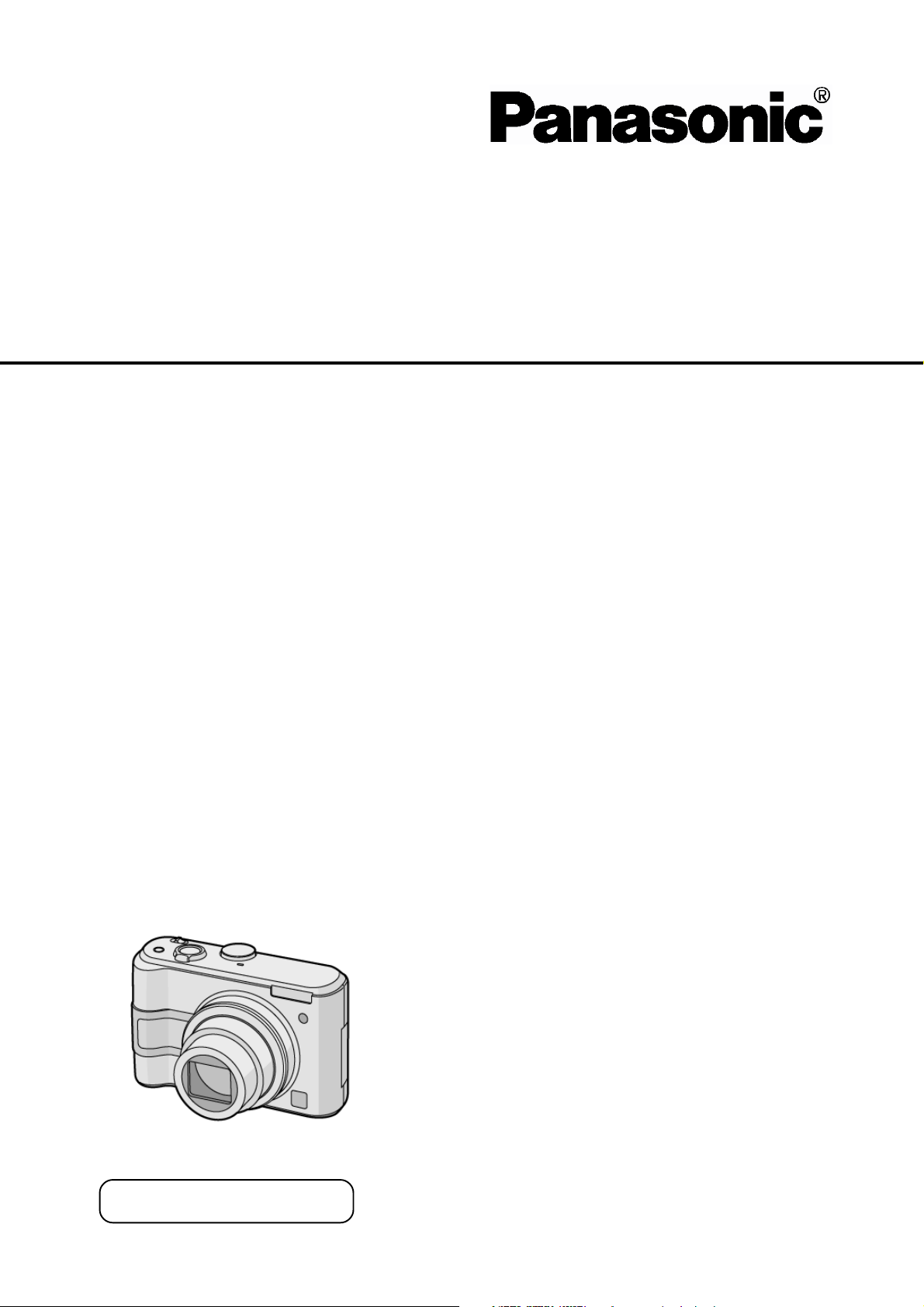
KÄYTTÖOPAS
DMC-LZ5 /-LZ3 EG
DIGITAALIKAMERA
Lue käyttöohje kokonaan,
ennen kuin alat käyttää kameraa.
Copyright:
Kaukomarkkinat Oy
Kutojantie 4
02630 ESPOO
Finland
Kaikki oikeudet pidätetään.
Käyttöohjeen tiedot perustuvat sen tekohetkellä oleviin
tuotetietoihin. Ominaisuus- tai varustemuutokset ovat
mahdollisia. Emme vastaa muutoksista.
www.panasonic-europe.com
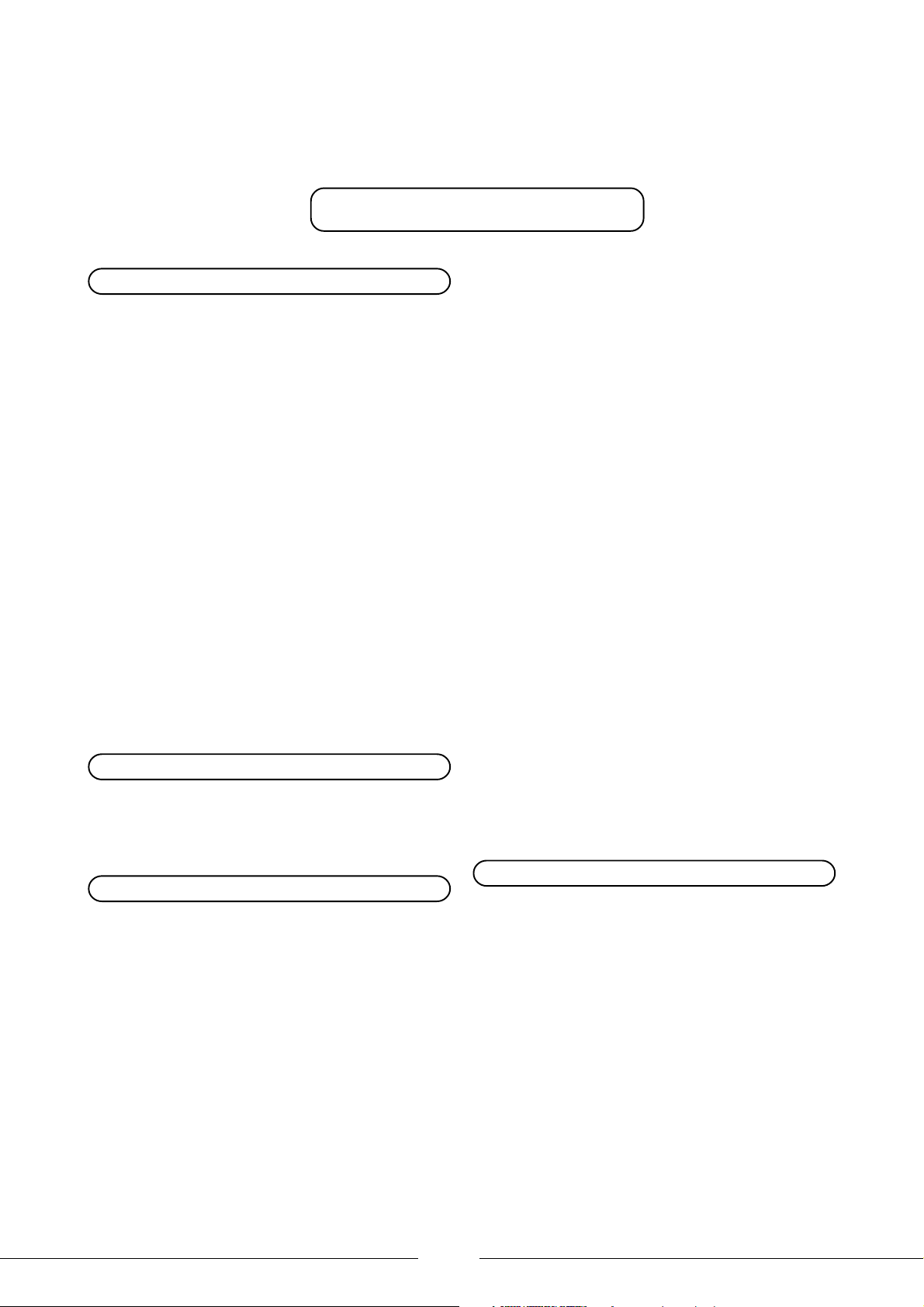
ONNITTELUT UUDEN PANASONIC-LAITTEEN OMISTAJALLE!
Kiitos, kun valitsit Panasonic-laitteen. Uskomme, että tulet olemaan tyytyväinen laitteen toimintaan.
Lue käyttöopas huolellisesti niin opit käyttämään laitteen kaikkia toimintoja. Säilytä käyttöopas.
Kuvissa oleva laite ei välttämättä ole tämä laitemalli.
HUOM! Lue TÄRKEÄT TURVALLISUUSOHJEET
sivulta 76-77, ennen kuin alat käyttää kameraa.
JOHDANTO
Käyttöönotto .................................................. 4
Toiminta- eli kuvaustilan valinta ...................... 4
Haarukointi.................................................... 4
Tarvikkeet ..................................................... 5
Kameran rakenne .......................................... 6
Pikaohje ...................................................... 7
Paristot ...................................................... 8
Suositus .........................................................................8
Älä käytä näitä! ..............................................................8
Tarkasta pariston kunto .................................................8
Pariston varaustilan ilmaisin .......................................... 8
Pariston/akun käsittely ..................................................9
Ni-MH akut ................................................................... 9
Käyttöaika ..................................................................... 10
Paristojen laittaminen / poistaminen................ 11
Kortin laittaminen / poistaminen ..................... 11
Kameran oma muisti ja irralliset muistikortit ..... 12
Kameran oma muisti .....................................................12
Irrallinen muistikortti ..................................................... 12
SD-muistikortti / MultiMediaCard (lisävaruste) ............ 12
Kortin käyttötila .............................................................12
Päiväyksen ja kellon asetus ............................ 13
Ensimmäinen ajastus .....................................................13
Ajastus .......................................................................... 13
Kelloasetuksen vaihtaminen .......................................... 13
SETUP-VALIKON ASETUKSET
SETUP-asetusvalikko ...................................... 14
Valikon käyttö................................................................ 14
Valikkosivujen selaaminen ............................................ 14
Valikkorakenne ..............................................................15
PERUSKÄYTTÖ
Peruskuvaus .................................................. 18
Hyvä kuvausasento ....................................................... 19
Kameran asennon tunnistus .......................................... 19
Automaattisen tarkennuksen ja valotuksen lukitus ....... 19
Tarkennus ...................................................................... 20
Kameran tärähdys .........................................................20
Valotus .......................................................................... 20
Helppo kuvaus ............................................... 21
Säädettävät asetuskohdat .............................................. 21
Muut asetukset (ei voi muuttaa) .................................... 21
Vastavalon korjaus ........................................................22
Zoomi ...................................................... 23
Optinen zoomi ............................................................... 23
Teleobjektiivivaikutelma (T) ....................................23
Laajakuvavaikutelma (W) ....................................... 23
Digitaalinen zoomi .........................................................23
Optinen lisäzoomi ......................................................... 24
Viimeksi otetun kuvan tarkastaminen .............. 25
Otetun kuvan poistaminen katselun yhteydessä ........... 25
Kuvien tarkastelu ........................................... 26
Yksi kerrallaan ...............................................................26
Pikaselaus ...................................................................... 26
Kuvien poistaminen ........................................ 27
Yksittäisen kuvan poistaminen ......................................27
Tiettyjen / kaikkien kuvien poistaminen ........................ 27
Nestekidenäyttö ja etsin ................................. 28
Näyttötietueen valinta ....................................................28
Helpon kuvaustilan aikana ...................................... 28
Kuvien ottamisen aikana .........................................28
Kuvien katselun aikana ........................................... 28
Tähtäysristikko ............................................................. 29
Histogrammi .................................................................29
Kuvaus yläviistosta ......................................... 30
Kameran kiinteän salamavalon käyttö ............. 31
Salaman valinta ..............................................................31
Salama ..........................................................................31
Salaman käyttötilan valinta ............................................31
Salamat eri kuvaustilojen aikana ................................... 32
Salaman kantama .......................................................... 32
Lisätietoa ....................................................................... 33
Salaman vaikutus valotusaikaan .................................... 33
Itselaukaisin .................................................. 34
EXPOSURE: EV-säätö eli automaattivalotuksen
korjaus ..................................................... 35
AUTO BRACKET: Automaattinen haarukointi .... 36
STABILIZER:Kuvanvakain ............................... 36
Esittelytoiminto ............................................................. 36
Sarjakuvaus .................................................. 37
KUVAUSTILAT
Normaali kuvaus + näytön/virransäästö .......... 38
Makro- eli lähikuvaus ..................................... 38
Tarkennusetäisyys .........................................................38
SCN - Erityiset kuvaustilat .............................. 39
Kuvaustilan valinta ........................................................ 39
Valikkosivut ................................................................... 39
Oletuskuvaustilan asetus ...............................................39
PORTRAIT - Muotokuvaus .......................................... 40
SOFT SKIN - Pehmeä iho .............................................40
SCENERY - Maisemakuvaus ........................................40
SPORTS - Urheilukuvaus .............................................. 41
NIGHT PORTRAIT - Yömuotokuvaus .........................41
NIGHT SCENERY - Yömaisemakuvaus....................... 41
FOOD MODE - Ruokakuvaus ...................................... 42
PARTY - Juhlat .............................................................. 42
CANDLE LIGHT - Kynttilävalaistus ............................ 42
FIREWORKS - Ilotulitus .............................................. 43
2
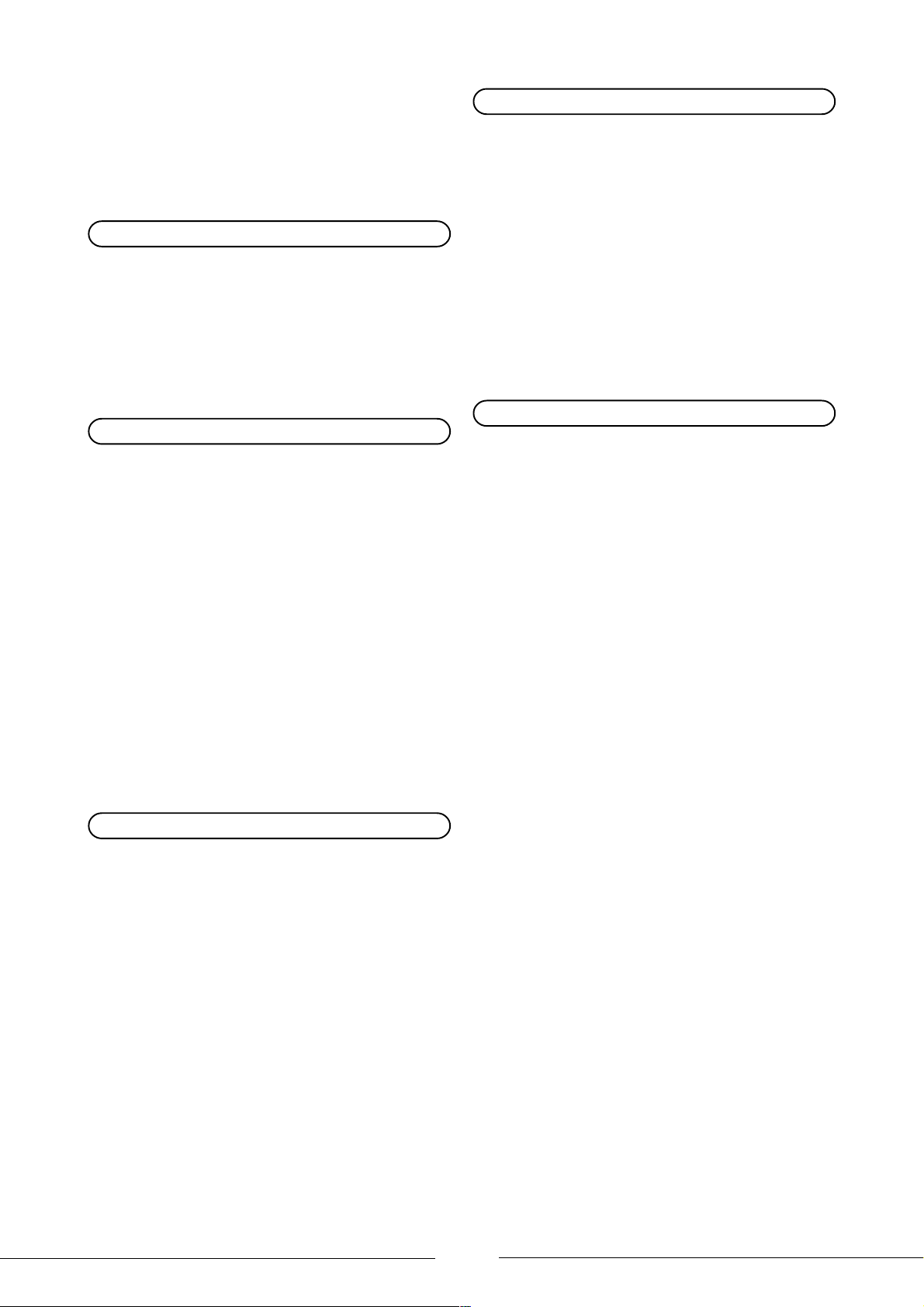
STARRY SKY - Tähtitaivas ........................................... 43
Suljinajan valinta ..................................................... 43
SNOW - Luminen maisema ..........................................44
BABY - Lapsikuvaus ..................................................... 44
HIGH SENSITIVITY - Suuri herkkyys .........................45
Videokuvaus .................................................. 46
Kuvanlaadun valinta ............................................................ 46
KUVIEN KATSELU
Monikuvanäyttö - 9/16/25 kuvaa..................... 48
Kuvien katselu ............................................... 48
Kuvan suurentaminen katselun aikana ............ 49
Still-kuvan ääni (DMC-LZ5) ..........................................50
Videon katselu ja kuvan äänen kuuntelu ......... 50
Video .......................................................................... 50
Videon pikahaku eteen/taakse ................................. 50
Videon tauko ...........................................................50
REC-VALIKON ASETUKSET
Valikkosivujen selaaminen .............................. 51
W.BALANCE: Valkotasapaino ........................... 52
AUTO - Automaattinen ................................................. 52
Salamakuvaus ................................................................ 52
WHITE SET - Asetuksen säätö ..................................... 52
WB ADJUST - Hienosäätö ............................................ 52
ISO SENSITIVITY: ISO-herkkyys ..................... 53
ASPECT RATIO: Kuvasuhde ............................ 53
PICT.SIZE / QUALItY: Kuvan tiedostokoko/laatu 54
Pict size - Kuvan tiedostokoko ......................................54
Pict quality - Kuvan pakkaussuhde ............................... 54
Helppo kuvaus ............................................................... 54
AUDIO REC: Äänen tallennus [DMC-LZ5]................... 55
AF MODE: Tarkennuspisteet ........................... 56
H - High Speed eli nopea ............................................... 56
AF ASSIST LAMP: Tarkennuksen apuvalo ......... 56
SLOW SHUTTER: Hidas suljin .......................... 57
COL.EFFECT: Värienhallinta ............................ 57
PICT.ADJ: Muut kuvanlaadun asetukset ........... 57
KYTKENNÄT
Kytkentä PC-tietokoneeseen ........................... 68
Asetuksena PictBridge PTP ........................................... 68
Asetuksena PC .............................................................. 68
Tiedostorakenne ............................................................ 69
Vinkkejä......................................................................... 69
Kytkentä PictBridge-tulostimeen ...................... 70
Yhden kuvan tulostus .................................................... 71
DPOF-asetusten mukainen tulostus ..............................72
DPOF-päiväys ...............................................................72
PictBridge-tulostus ........................................................ 72
Vinkkejä sivun asetteluun.............................................. 72
Kuvien katselu television kautta ...................... 73
Eri maiden kuvastandardit .............................................73
Jos televisiossa on SD-muistikorttilukija ....................... 73
Televisiossa muistikorttilukija ........................................ 73
LISÄTIETOA
Nestekidenäytössä olevat kuvakkeet ............... 74
Kuvaustilan aikana (ei kuvien katselun aikana) ............. 74
Kuvaustilana “helppo kuvaus” ......................................75
Kuvien katselun aikana ..................................................75
Käyttöön liittyviä varoituksia............................ 76
Käytä ja huolla kameraa oikein .....................................76
Muistikortti .................................................................... 76
Akku ..........................................................................76
Käytä ja huolla kameraa oikein .....................................77
Nestekidenäyttö .............................................................77
Linssi ..........................................................................77
Kondensaatio ................................................................ 77
Säilytys ..........................................................................77
Näyttöön tulevia viestejä ................................ 78
Paristot/akut ja virtalähde ............................................. 79
Kuvaaminen .................................................................. 79
Nestekidenäyttö .............................................................79
Salama .......................................................................... 80
Kuvien katselu ............................................................... 80
Televisio, PC .................................................................. 80
Muuta ..........................................................................80
PLAY-VALIKON ASETUKSET
Valikkosivujen selaaminen ...................................................58
SLIDE SHOW: Kuvien selaus automaattisesti ... 59
Äänen ja kuvanopeuden säätö (DMC-LZ5) ...................... 59
FAVORITE: Suosikkikuvat ............................... 60
Kaikkien suosikkimerkkien poistaminen ....................... 60
ROTATE DISP /ROTATE: Kuvan kääntäminen .. 61
Rotate Disp: Kuvan automaattikääntö .......................... 61
Rotate: Kuvan kääntö ....................................................61
DPOF PRINT: Tulostettavien kuvien valinta ....... 62
SINGLE - Yhden kuvan tulostus ................................... 62
CANCEL - Asetusten poistaminen ...............................62
MULTI - Monen kuvan tulostus ....................................62
Päiväyksen tulostus ....................................................... 62
PROTECT: Kuvan suojaus ............................... 63
SINGLE - Yhden kuvan suojaus ...................................63
MULTI - Monen kuvan suojaus .................................... 63
AUDIO DUB: Kuvan jälkiäänitys DMC-LZ5 .............. 63
RESIZE: Kuvan tiedostokoon muuttaminen ...... 64
TRIMMING: Kuvan rajaus ............................... 65
COPY: Kopiointi .............................................. 66
FORMAT: Muistikortin alustus .......................... 67
Kuvien lukumäärä ja koko .............................. 81
Tekniset tiedot ............................................... 83
3
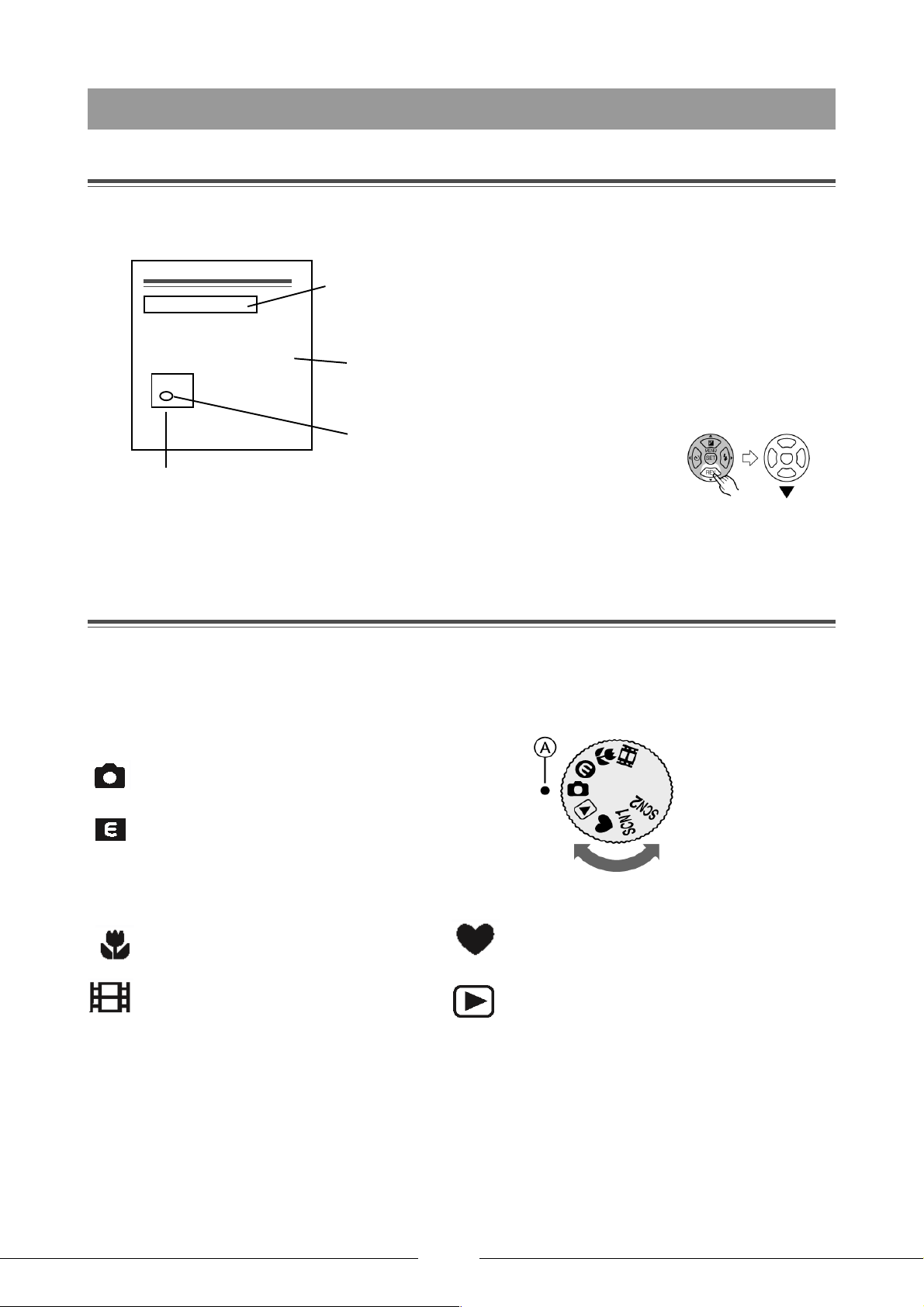
Käyttöopas
Eräitä käyttöoppaassa käytettyjä tunnuskuvia:
KÄYTTÖÖNOTTO
Haarukointi
• Akut on
syytä
• Lue laturin
käyttöohjeet.
Kuvat
Kuvissa oleva kamera ja valikot eivät välttämättä tarkalleen
vastaa kotimaassasi myytävää mallia. Ne voivat olla vastaavia
kuvia muista kameramalleista ja siksi hieman erilaisia kuin
tämä laitemalli. Useimmiten kuvissa on toimintaohjeet mallille
DMC-LZ5.
Toimintatilan tunnukset
Kuvattua toimintoa voi käyttää kappaleen alkuun merkittyjen toimintatilojen aikana.
Valitse kameran kuvaus- eli toimintatila toimintatilan valitsinkiekolla.
Vinkit
Luettelossa on kameran käyttöä ja kuvaamista helpottavia vinkkejä.
Nuolipainike
Nuoli, jota sinun tulee painaa, on kuvassa tummennettu.
Nuolipainike 6.
Toiminta- eli kuvaustilan valinta
• Automaattiset toiminta- eli kuvaustilat tarkoittavat valotuksen ja aukon automaattisäätöä tiettyjen arvojen mukaiseksi.
• Valitse kameran toimintatila kääntämällä toimintatilan valitsinta. Käännä sitä hitaasti, mutta epäröimättä.
• Laita haluamasi kuvaustilan tunnus pisteen (A) kohdalle.
• Valitsinta voi kääntää 360o.
SCN
NORMAL - Peruskuvaus (s. 18)
Automaattisesti säätyvä aukon ja sulkimen
arvot.
ECONOMY - Tavallinen kuvaus +
näytön/ virransäästö (s. 38)
Kameran oltua käyttämättömänä hetken
nestekidenäyttö kytkeytyy pois toiminnasta,
jotta virtaa kuluisi vähemmän.
MACRO - Makro- eli lähikuvaus (s. 38)
Tarkentaa jopa lähietäisyydelle.
MOTION - Videokuvaus (s. 46)
Videokuvaus.
SCENE 1 & 2 - Erityiset kuvaustilat (s. 39)
Voit helposti ottaa kuvia erilaisissa kuvausympäristöissä, koska kameran muistissa on
monta, erilaisiin kuvausympäristöihin soveltuvaa kuvausohjelmaa. SETUP-valikon kohdassa
SCENE MENU voit määrittää, tuleeko vaihtoehtoisten kuvaustilojen valikko näyttöön aina,
kun käännät valitsimen SCN-asentoon.
Vaihtoehtoisesti voit valita, että kamera ei avaa
valikkoa vaan käyttää viimeksi käyttöön
valitsemaasi erityistä kuvaustilaa.
SIMPLE - Helppo kuvaus (s. 21, 48)
Helpoin kuvanottotapa, sillä käytössä ovat vain
välttämättömät asetusvalikot. Sopii vasta-alkajalle.
PLAYBACK - Kuvan toisto (s. 26)
Otettujen kuvien tarkastelu ja muokkaus.
4
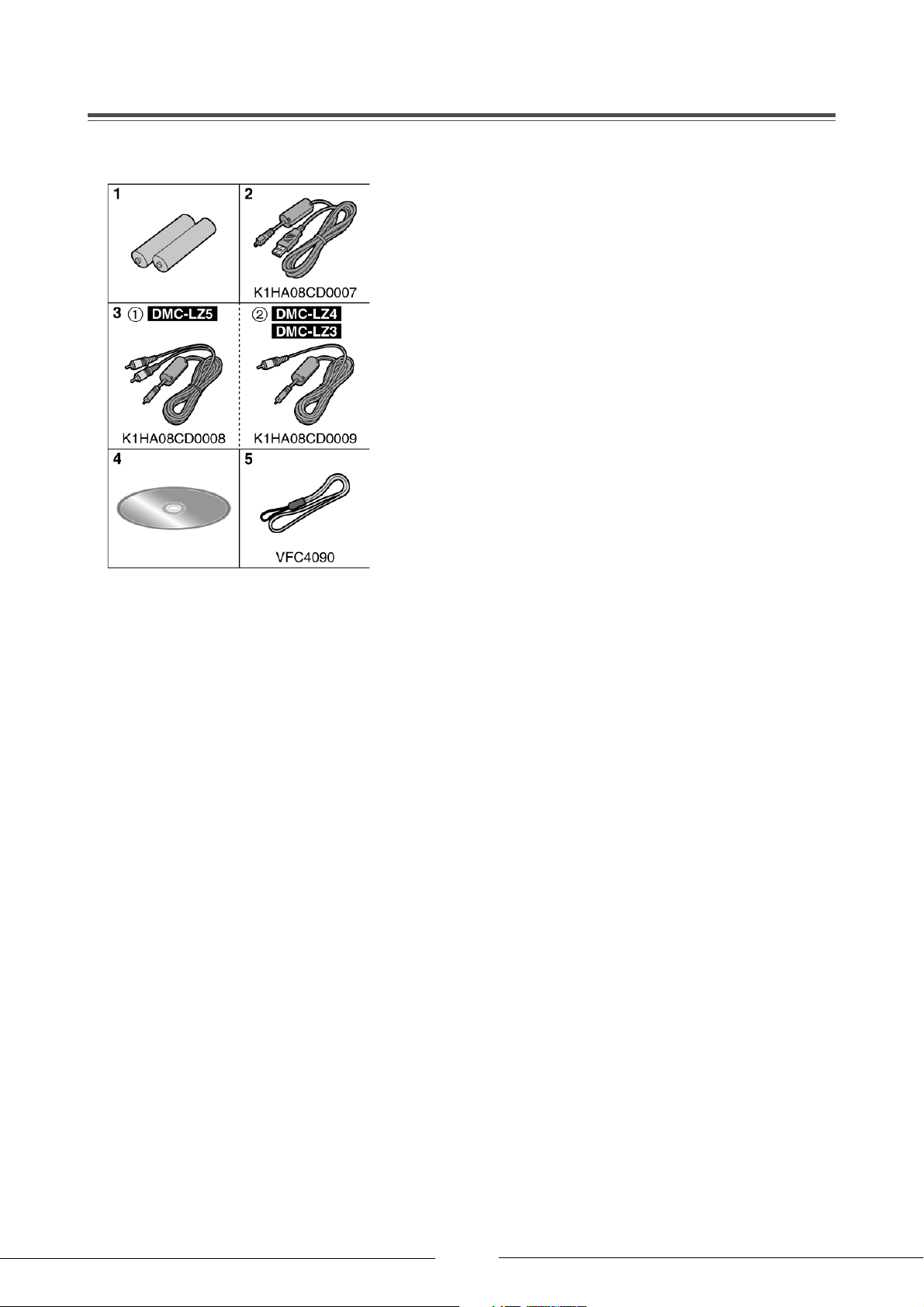
Tarvikkeet
Varmista, että sait seuraavat tarvikkeet laitteen mukana:
TT
T Vakiovarusteet
TT
1 Paristot
2 USB-kaapeli
3 AV-kaapeli
4 CD-ROM
5 Hihna
• SD-muistikortti ei ole pakollinen lisätarvike.
• Jos jokin tarvike menee hukkaan tai rikki, ota
AA Oxyride-paristot
(vain mallin DMC-LZ5 mukana)
Videokaapeli
(vain mallin DMC-LZ4/3 mukana)
yhteys laitemyyjään. Voit hankkia tarvikkeita
erikseen lisää.
TT
T Erikseen ostettavissa olevat lisätarvikkeet
TT
Joitakin lisätarvikkeita ei ole saatavilla joissakin maissa.
• AC-adapteri, AC-sovitin, verkkolaite, verkkosovitin DMW-AC6
• Pehmeä suojakotelo DMW-CLZ5
• Puolikova suojakotelo DMW-CLZH5
• SD-muistikortti
2 GB: RP-SDK02GE1A/ RP-SDQ02GE1A
1 GB: RP-SDK01GE1A/ RP-SDQ01GE1A
512 MB: RP-SDK512E1A/ RP-SD512BE1A
256 MB: RP-SDH256E1A/ RP-SD256BE1A
128 MB: RP-SD128BE1A
64 MB: RP-SD064BE-A
• USB 2.0 lukija/kirjoitin BN-SDUSB2E
• CardBus PC-korttisovitin BN-SDPC3E
• PC-korttisovitin BN-SDPC2E
• SD-CF-sovitin BN-SDCF1E
5
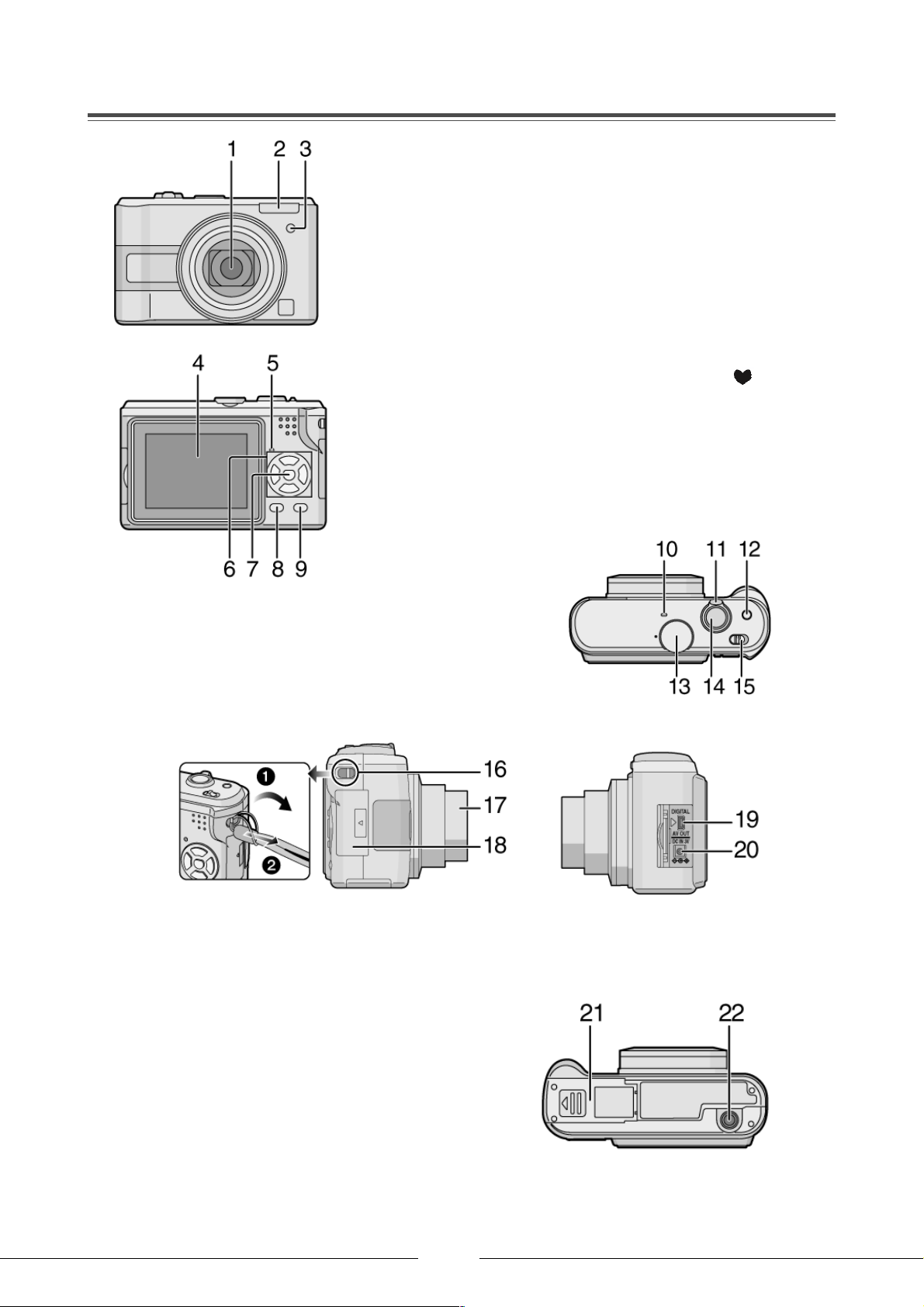
Kameran rakenne
1 Linssi
2 Salama
3 Itselaukaisimen merkkivalo
Tarkennuksen apuvalo
4 Nestekidenäyttö
5 Virran merkkivalo
6 Nuolipainikkeet
9 / Itselaukaisin (s. 34)
6 / REV - Kuvan tarkastelu näytöllä (s. 26)
: / Salaman valinta (s. 31)
5 / EXPOSURE - Valotuksen säätö (s. 35)
AUTO BRACKET - Valotuserojen haarukointi (s.36)
WB FINE ADJUST - Valkotasapainon hienosäätö (s. 52)
BACKLIGHT - Vastavalon korjaus [kuvaustila ] (s. 22)
7 MENU - Valikko
8 DISPLAY - Näytön käyttötila ja tietue (s. 28)
HIGH ANGLE - Näytön säätö: kuvaus yläviistosta (s. 30)
9 Poistopainike
Yhden kuvan / sarjakuvauksen valintapainike (s. 37)
10 Mikrofoni [DMC-LZ5]
11 Zoomi
12 Optinen kuvanvakain
13 Toimintatilan eli automaattisen kuvaustilan valitsin
14 Laukaisin (suljinpainike)
15 Kameran toimintatilan kytkin eli virtakytkin
16 Rannehihnan pujotusreikä
17 Objektiivi
18 Muistikorttipaikan suojakansi
19 DIGITAL / AV OUT -liitin [DMC-LZ5]
DIGITAL / V OUT -liitin [DMC-LZ3]
20 DC IN -liitin
Käytäthän vain Panasonic verkkosovitinta
(lisävaruste DMW-AC6).
21 Paristotilan suojakansi
22 Jalustan kiinnityskohta
Jos kiinnität kameran jalustaan,
tarkasta jalustan tukevuus.
6
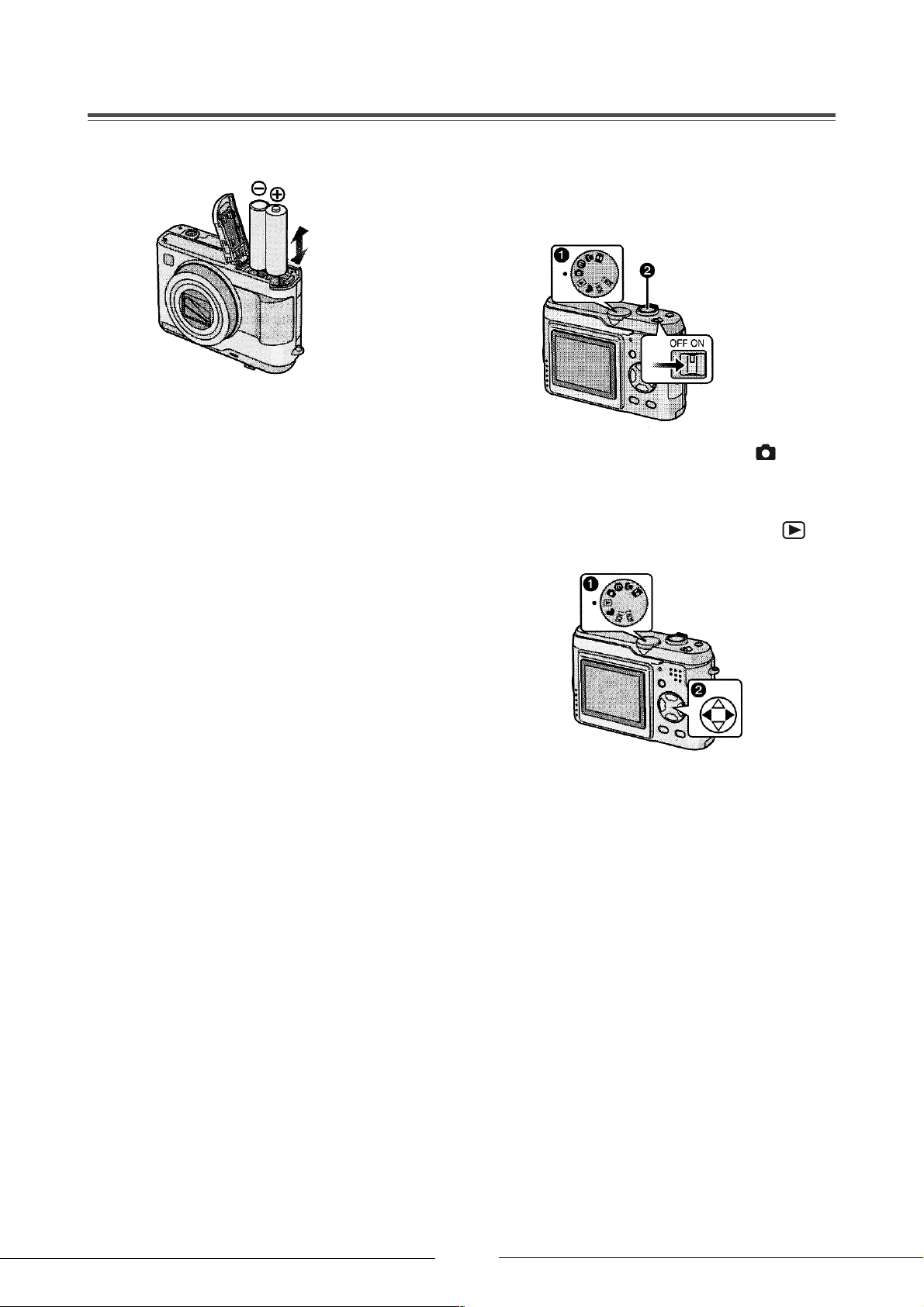
Pikaohje
1 Laita paristot kameraan (s. 8).
• Jos et käytä erillistä muistikorttia
(lisävaruste), voit ottaa kuvat kameran
sisään rakennetulle muistikortille (s. 12).
2 Kytke kameraan virta.
• Aseta kello aikaan (s. 13).
• Määritä kameraan laittamasi paristotyyppi
SETUP-valikon kohtaan BATTERY TYPE (s. 15).
1) Käännä toimintatilan valitsin kohtaan [ ].
2) Ota kuva painamalla laukaisinta (s. 18).
3 1) Valitse toimintatilaksi kuvan katselu [ ].
2) Valitse katseltava kuva (s. 26, 48).
7
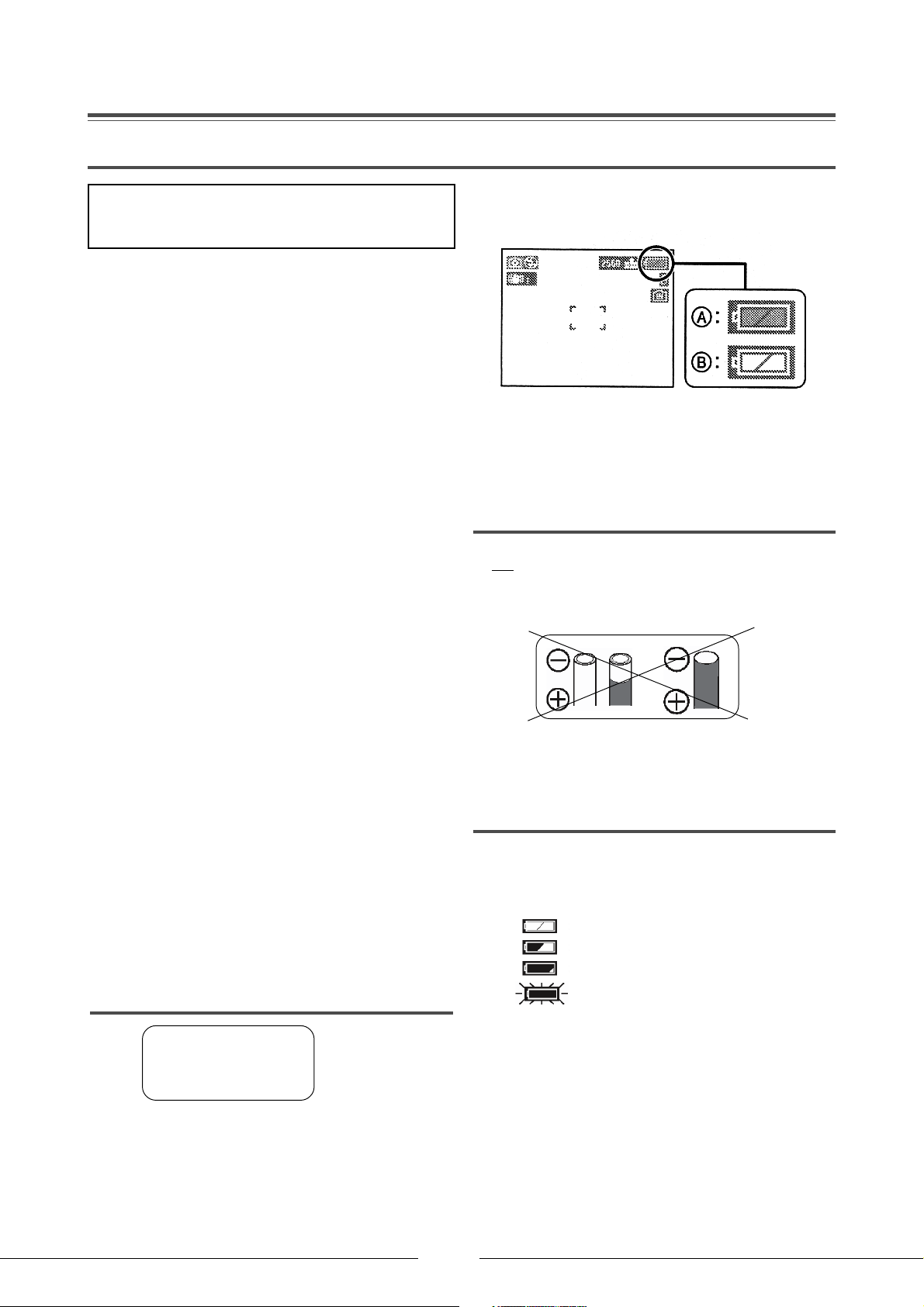
Paristot
TT
T Suositus
TT
AA Oxyride-paristot (toimitetaan kameran mukana)*
AA alkaliparistot (osta erikseen)
AA ladattavat Ni-MH-akut (nikkelimetalliseos) (osta erikseen)
*Oxyride-paristo on Panasonicin kehittämä uudenlainen
kertakäyttöparisto. Oxyride-paristot antavat enemmän ja
tasaisemmin virtaa kuin tavalliset alkaliparistot. Oxyride-paristot
on suunniteltu erityisesti digitaalikameroiden kaltaisille laitteille,
jotka käyttävät paljon paristovirtaa.
• Näyttöön tulee toinen seuraavista viesteistä, kun laitat
kameraan paristot ensimmäisen kerran, vaihdat
paristot tyhjenemisen jälkeen tms.:
[CURRENT BATTERY TYPE SETTING:OXYRIDE]/
[CURRENT BATTERY TYPE SETTING: ALKALINE/NiMH].
Siitä näet, mikä paristotyyppi on valittu käyttöön
kameran asetusvalikon kautta.
Jos kameraan laittamasi paristotyyppi ei ole vastaa
näytössä lukevaa tyyppiä, määritä käyttämäsi paristotyyppi SETUP-valikon kohdassa BATTERY TYPE (s.
15).
• Näytössä olevasta paristokuvan väristä tunnistat
kamerassa olevan paristotyypin (ks. kuva).
- Paristokuva ei näy näytössä, jos kameraan on
kytketty verkkolaite (lisävaruste DMW-AC6).
(A) Valittuna Oxyride-paristot
Pariston kuva muuttuu siniseksi
(B) Valittuna alkali/Ni-Mh-paristot
Pariston kuva muuttuu valkoiseksi
TT
T Tarkasta pariston kunto
TT
• Älä laita tällaista paristoa/akkua kameraan:
- Suojakuori on irronnut tai lohkeillut. Älä osta
“kuorettomia” paristoja.
- Päässä oleva “nasta” on litteä.
• Suositamme Panasonic-paristojen/-akkujen käyttöä.
• Pariston/akun suorituskykyyn vaikuttavat merkki, malli
ja säilytysolosuhteet.
• Kylmässä (+10 tai alle) pariston/akun teho saattaa
väliaikaisesti heiketä. Tällaisessa tapauksessa voit
ottaa pariston/akun pois kamerasta ja lämmittää sen
taskussasi.
• Ympäristön lämpötila ja muut seikat saattavat aiheuttaa sen, ettei pariston/akun varaustilan ilmaisin näytä
todellista tietoa. Tällaisessa tapauksessa akku/paristo
saattaa tyhjentyä ilman kameran antamaa ennakkovaroitusta. Se ei ole toimintahäiriö.
• Kytke kamera kuvaustaukojen ajaksi pois päältä.
Jos käytät kameraa kauan yhtäjaksoisesti, ladattavat
Ni MH -akut ovat hyvä vaihtoehto.
• Jos kameran tyhjäksi ilmoittamat paristot jätetään
kameraan, ne saattavat seuraavalla käyttökerralla
toimia vielä jonkin aikaa. Niiden teho riittää kuitenkin
vain lyhyeksi ajaksi, joten ne kannattaa vaihtaa uusiin.
TT
T Älä käytä näitä!
TT
• Mangaanipareja.
• Nikkelipareja.
• Ni-cd -pareja/akkuja.
• Litiumpareja/akkuja.
Väärien paristojen käyttö saattaa aiheuttaa parin/ akun
vuotamisen, ylikuumenemisen tai räjähdysvaaran.
TT
T Pariston varaustilan ilmaisin
TT
Akkujen jäljellä oleva teho näkyy nestekidenäytössä
olevasta paristoilmaisimesta. Paristoilmaisin ei tule
näyttöön, kun kameraan on kytketty AC-adapteri
(lisävaruste DMW-AC6).
Riittävästi tehoa.
Tehoa jonkin verran.
Tehoa vähän.
(vilkkuu punaisena) Vaihda
paristot / lataa akut.
• Kun paristoilmaisin puuttuu punaiseksi ja vilkkuu,
vaihda paristot / lataa akut. Jos näyttö on pois käytöstä, kameran toimintatilan merkkivalo vilkkuu.
• Yllä olevien virtalähteiden käyttö saattaa aiheuttaa
mm. seuraavia häiriöitä:
- Virtalähde voi vuotaa.
- Paristojen/akkujen jäljellä oleva toiminta-aika ei näy oikein.
- Kamera ei kytkeydy toimintaan.
- Muistiin tallentuneet kuvat saattavat kadota.
8
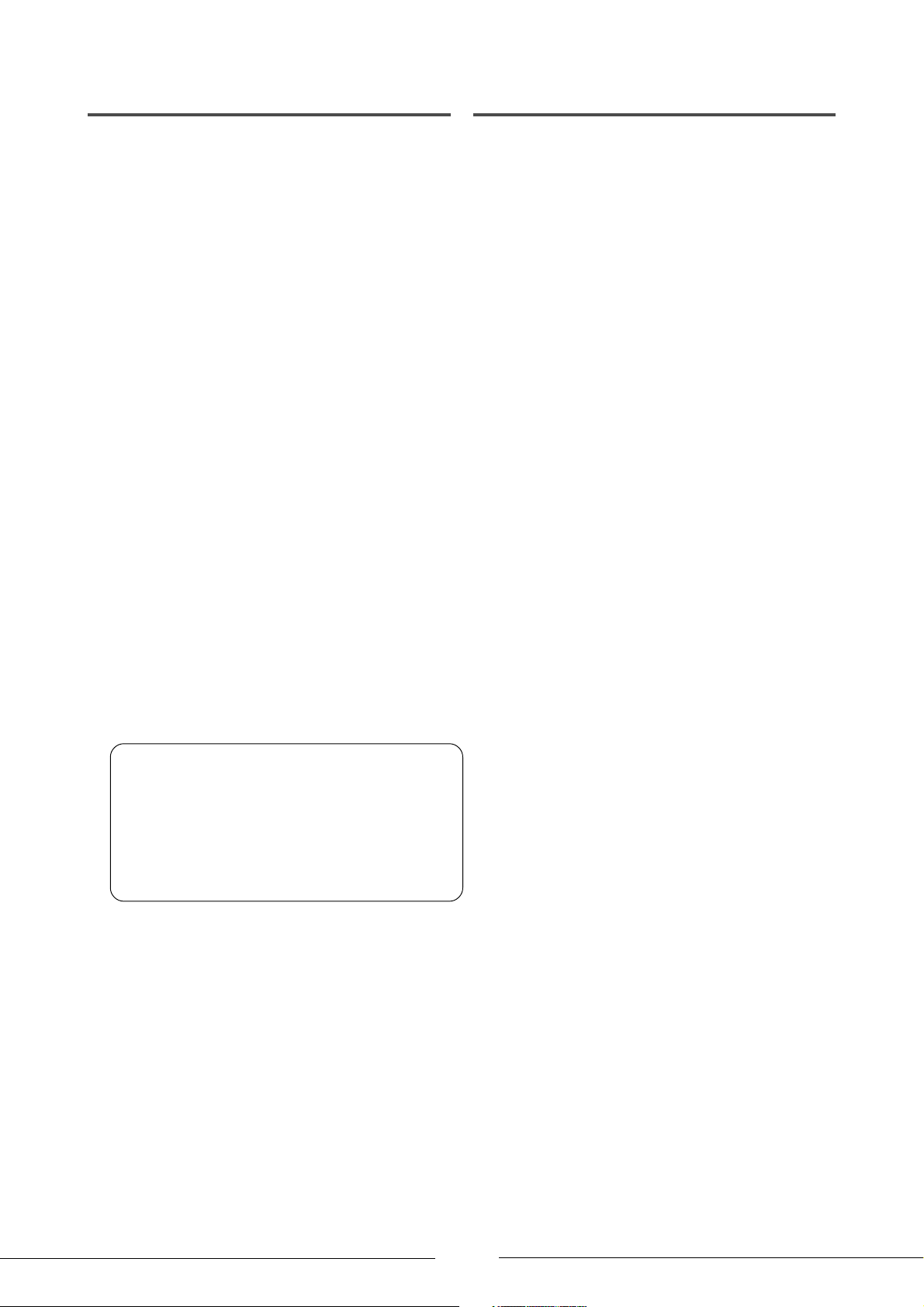
TT
T
Pariston/akun käsittely
TT
TT
T
Ni-MH akut
TT
• Ohjeiden vastainen käsittely ja säilytys saattavat
aiheuttaa parin/akun vuotamisen, ylikuumenemisen,
tulipalovaaran tai räjähdysvaaran. Noudata näitä
ohjeita:
• Paristot eivät kestä kosteutta, etenkään
suolavettä, koska se aiheuttaa metallin
korroosiota.
• Älä kuori suojakuorta tai -muovia.
• Älä heitä tai pudota paristoa. Paristo ei kestä
iskuja.
• Älä käytä paristoa, joka on viallisen näköinen,
turvonnut tai vuotanut tai jossa on värivirheitä.
• Älä säilytä paristoa kosteassa tai
erittäin kuumassa.
• Säilytä paristot lasten ulottumattomissa.
• Älä laita kameraan erimerkkisiä, -kokoisia tai
-tehoisia paristoja.
• Ota paristot pois kamerasta, jos et aio käyttää
kameraa pitkään aikaan.
• Paristot voivat kuumentua pian kameran käytön
aloittamisen jälkeen. Kytke kamerasta virta pois ja
odota, että paristojen lämpötila palautuu
normaaliksi, ennen kuin otat ne pois kamerasta.
• Viileässä (alle +10 oC) pariston/akun teho saattaa
heiketä. Silloin kuvausaika / kuvien katseluaika
lyhenee huomattavasti. Se on normaalia.
Erityisesti Oxyride- ja alkaliparistoilla on tällainen
ominaisuus. Voit ottaa paristot pois kamerasta ja
laittaa ne vaikka taskuun lämpenemään.
• Jos pariston napa on rasvainen tai likainen,
kuvaamiseen ja kuvien katseluun riittävä teho
saattaa loppua erittäin nopeasti. Ennen kuin laitat
paristot kameraan, puhdista ne pehmeällä,
kuivalla liinalla.
Ni-MH-akkuja voi ladata niiden lataamiseen tarkoitetulla
laturilla. Väärin käsiteltynä ne voivat vuotaa, ylikuumentua, syttyä palamaan tai räjähtää.
• Jos akun navat ovat likaiset, akku ei välttämättä
lataudu kunnolla. Puhdista akut ja akkutila kuivalla,
pehmeällä liinalla.
• Uudet tai pitkään käyttämättömänä olleet Ni-MH-akut
eivät välttämättä lataudu täyteen ensimmäisellä
latauskerralla. Se on akkujen ominaisuus, ei virhe.
Suorituskyky saavuttaa parhaimmat arvonsa muutaman tyhjenemisen/latauksen jälkeen.
• Käytä akut tyhjäksi - eli odota, että kamera lakkaa
toimimasta. Jos lataat puolityhjiä akkuja, seurauksena
saattaa olla “muistivaikutus”, mikä vähentää akkujen
latauskapasiteettia.
• Jos “muistivaikutus” on päässyt tapahtumaan, käytä
akkuja niin kauan, että kamera lakkaa toimimasta.
Lataa akut sitten täyteen.
Toista muutaman kerran. Akkujen latauskapasiteetti
palautuu ennalleen.
• Ni-MH-akut tyhjenevät ja kapasiteetti pienenee,
vaikka niitä ei käytettäisi.
• Kun Ni-MH-akut ovat latautuneet, ota ne pois laturista.
• Älä kuori tai naarmuta pintaa.
• Lue laturin ohjeet.
Ni-MH-akkujenkin käyttöikä on rajallinen. Kapasiteetti
vähenee ajan mittaan. Jos vanhat akut kestävät vain
vähän aikaa täyteen lataamisen jälkeen, niiden
käyttöikä alkaa olla lopussa. Hävitä akut.
• Käyttöympäristön ja säilytysympäristön olosuhteet
vaikuttavat paristojen ja akkujen kestoon.
Jos et aio käyttää akkuja pitkään aikaan
Jos paristot ovat vuotaneet, älä tahri ihoasi vuotoaineeseen. Poista paristot kamerasta ja puhdista
paristotila mahdollisimman hyvin. Hävitä vuotaneet
paristot. Puhdista aineeseen tahriintuneet kädet ja
vaatteet vedellä. Kamerasta vuotanut aine on
elektrolyyttiä. Silmiin joutuessaan se saattaa
sokeuttaa. Jos ainetta joutuu silmiin, älä hiero silmiä
vaan huuhtele ne heti pelkällä vedellä ja ota yhteys
lääkäriin.
• Kun akut ovat kamerassa, ne tyhjentyvät vähitellen,
koska niiden läpi kulkee heikko sähkövirta, vaikka
kamera olisi pois toimintatilasta. Jos akut ovat
kamerassa liian kauan, ne voivat mennä liian
tyhjiksi. Sellaisia akkuja ei välttämättä saa edes
lataamalla käyttökuntoon.
• Jos laitat akut säilytykseen pitkäksi aikaa, ne
kannattaa ladata kerran vuodessa täyteen, käyttää
sitten tyhjiksi ja laittaa vasta sitten takaisin
säilytykseen.
9
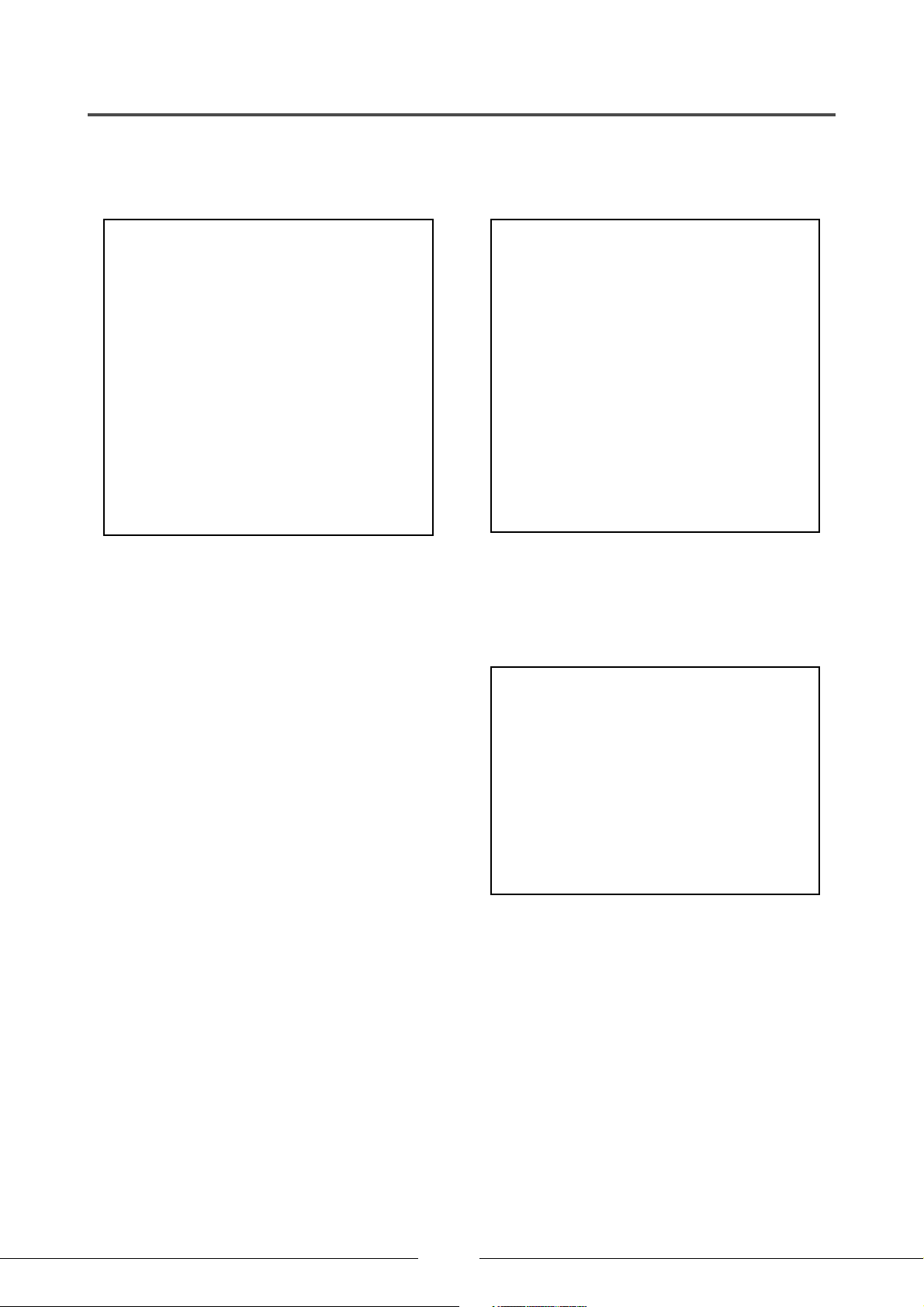
TT
T
Käyttöaika
TT
Kuvien lukumäärä, CIPA-standardit
Panasonic Oxyrideparistot
(mukana / lisävaruste)
Panasonic alkaliparistot
(lisävaruste)
Täyteen ladatut
Panasonic Ni MH -akut
(lisävaruste)
DMC-LZ5:
N. 235 kuvaa
(N. 117 min)
DMC-LZ3:
N. 250 kuvaa
(N. 125 min)
DMC-LZ5:
N. 140 kuvaa
(N. 70 min)
DMC-LZ3:
N. 155 kuvaa
(N. 77 min)
DMC-LZ5:
N. 400 kuvaa
(N. 200 min)
DMC-LZ3:
N. 420 kuvaa
(N. 210 min)
Mittaus suoritettu CIPA-olosuhteissa:
- lämpötila 23C, kosteus 50%, nestekidenäyttö
toiminnassa
- käytössä SD-muistikortti (16 MB) (ei kameran mukana)
- kuvaus aloitettu 30 sekuntia virrankytkennän jälkeen
(optisen kuvanvakaimen toiminta-asetus MODE1)
- kuvan otto 30 sekunnin välein, täyssalama joka
toisessa kuvassa
- zoomin aktivointi (T > W, tai W > T) joka kuvaan
- kamera pois toimintatilasta 10 kuvan jälkeen /
kamera jätetty, kunnes paristot jäähtyneet.
Kuvien lukumäärä kylmässä kuvausympräistössä
normaali kuvaustila
Panasonic Oxyrideparistot
(mukana / lisävaruste)
Panasonic alkaliparistot
(lisävaruste)
Täyteen ladatut
Panasonic Ni MH -akut
(lisävaruste)
DMC-LZ5:
N. 40 kuvaa
(N. 20 min)
DMC-LZ3:
N. 45 kuvaa
(N. 22 min)
DMC-LZ5:
N. 35 kuvaa
(N. 17 min)
DMC-LZ3:
N. 35 kuvaa
(N. 17 min)
DMC-LZ5:
N. 360 kuvaa
(N. 180 min)
DMC-LZ3:
N. 380 kuvaa
(N. 190 min)
- lämpötila 0oC, muut olosuhteet kuten CIPAstandardissa
- huomaa, että Oxyride- ja alkaliparistojen suorituskyky
heikkenee merkittävästi kylmässä.
Kuvien katselu
Panasonic Oxyrideparistot
(mukana / lisävaruste)
DMC-LZ5:
N. 410 min
DMC-LZ3:
N. 420 min
Käyttöaikaan vaikuttaa kameran käyttöväli: jos kamera
on kuvauskertojen välillä käyttämättömänä kauan,
otettavien kuvien lukumäärä on pienempi. Esim. Otat
kuvia 2 minuutin välein: noin 1/4 siitä, jos ottaisit
kuvan 30 sekunnin välein)
Panasonic alkaliparistot
(lisävaruste)
Täyteen ladatut
Panasonic Ni MH -akut
(lisävaruste)
DMC-LZ5:
N. 400 min
DMC-LZ3:
N. 410 min
DMC-LZ5:
N. 590 min
DMC-LZ3:
N. 600 min
Huom!
- Käyttö-olosuhteet ja akun säilytystapa saattavat
vaikuttaa taulukossa annettuihin arvoihin.
- Kuvaus- ja katseluaikaan vaikuttavat paristotyyppi ja merkki.
- Käytä kuvaustaukojen aikana POWER SAVE (s. 15)
virransäästöä tai ECO-kuvaustilaa (s. 38) tai kytke virta
pois. Niin pidennät paristojen käyttöikää.
- CIPA on lyhenne sanoista Camera & Imaging
Products Association, kamera- ja kuvaustuotteiden
liitto.
10
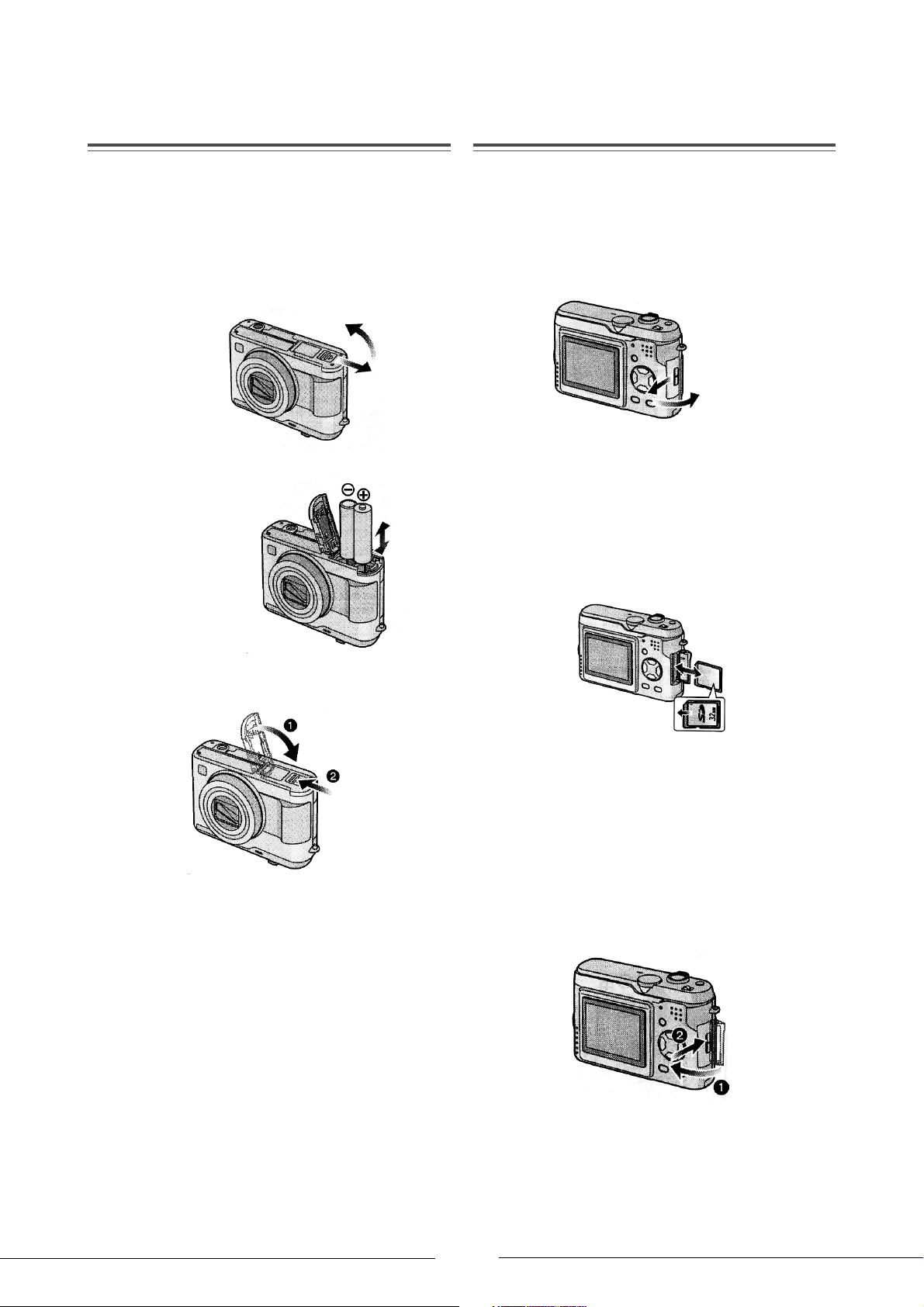
Paristojen laittaminen /
Kortin laittaminen /
poistaminen
• Varmista, että kamerassa ei ole virtaa ja että
objektiivi on kameran sisällä.
• Laita kameraan Oxyride-paristot (mukana),
alkaliparistot (lisävaruste) tai Ni-MH-akut
(lisävaruste).
1 Vedä paristotilan kantta nuolen suuntaan.
Avaa kansi.
2 Laita paristot kameraan.
Tai ota paristot kamerasta.
poistaminen
• Kamerassa ei saa olla virtaa.
• Objektiivin on oltava kameran sisällä.
• Et tarvitse erillistä muistikorttia (SD- tai MultiMedia
Card -korttia). Voit kuvata kameran muistiin.
1 Avaa muistikorttipaikan suojakansi.
2 Laita kortti kameraan:
Laita muistikortti korttipaikkaan oikein päin.
Työnnä muistikorttia, kunnes se napsahtaa
paikalleen.
Poista kortti kamerasta:
Paina muistikorttia, kunnes kuuluu pieni napsahdus.
Vedä sitten kortti suoraan ulos kamerasta.
3 Sulje kansi. Työnnä paristotilan kansi kiinni
nuolen osoittamaan suuntaan.
• Määritä kameraan laittamasi paristotyyppi
SETUP-valikon kohtaan BATTERY TYPE (s. 15).
• Ota paristot pois kameran käytön jälkeen.
• Kun uudet paristot tai täyteen ladatut akut ovat olleet
kamerassa 3 tuntia, kellonaika tallentuu kameran
muistiin ja pysyy muistissa 3 kuukautta sen jälkeen,
kun paristot/akut on poistettu kamerasta.
• Älä ota akkuja/ paristoja tai muistikorttia pois
kamerasta silloin, kun kamera käyttää erillistä muistikorttia tai omaa muistiaan. Data voi vahingoittua.
• Ota akut/ paristot pois kamerasta sen jälkeen, kun
nestekidenäyttö ja virran merkkivalo (vihreä) sammuu.
Muuten tekemäsi asetusmuutokset saattavat hävitä
muistista.
• Jos kortti ei liu’u sujuvasti paikalleen, se saattaa
olla väärin päin. Kortin asennus ei vaadi voimaa.
• Älä koske kortissa oleviin liittimiin.
• Jos kortti ei ole kunnolla paikallaan,
se saattaa mennä rikki.
3 Sulje kansi. Työnnä se kiinni.
• Jos kansi ei mene kunnolla kiinni, ota kortti pois
ja laita se uudestaan paikalleen.
• Älä laita/poista muistikorttia silloin,
kun kamera on toimintatilassa.
Kortilla olevat tiedot saattavat vahingoittua.
• Käytä mieluummin Panasonic SD Memory
Card -muistikorttia.
11
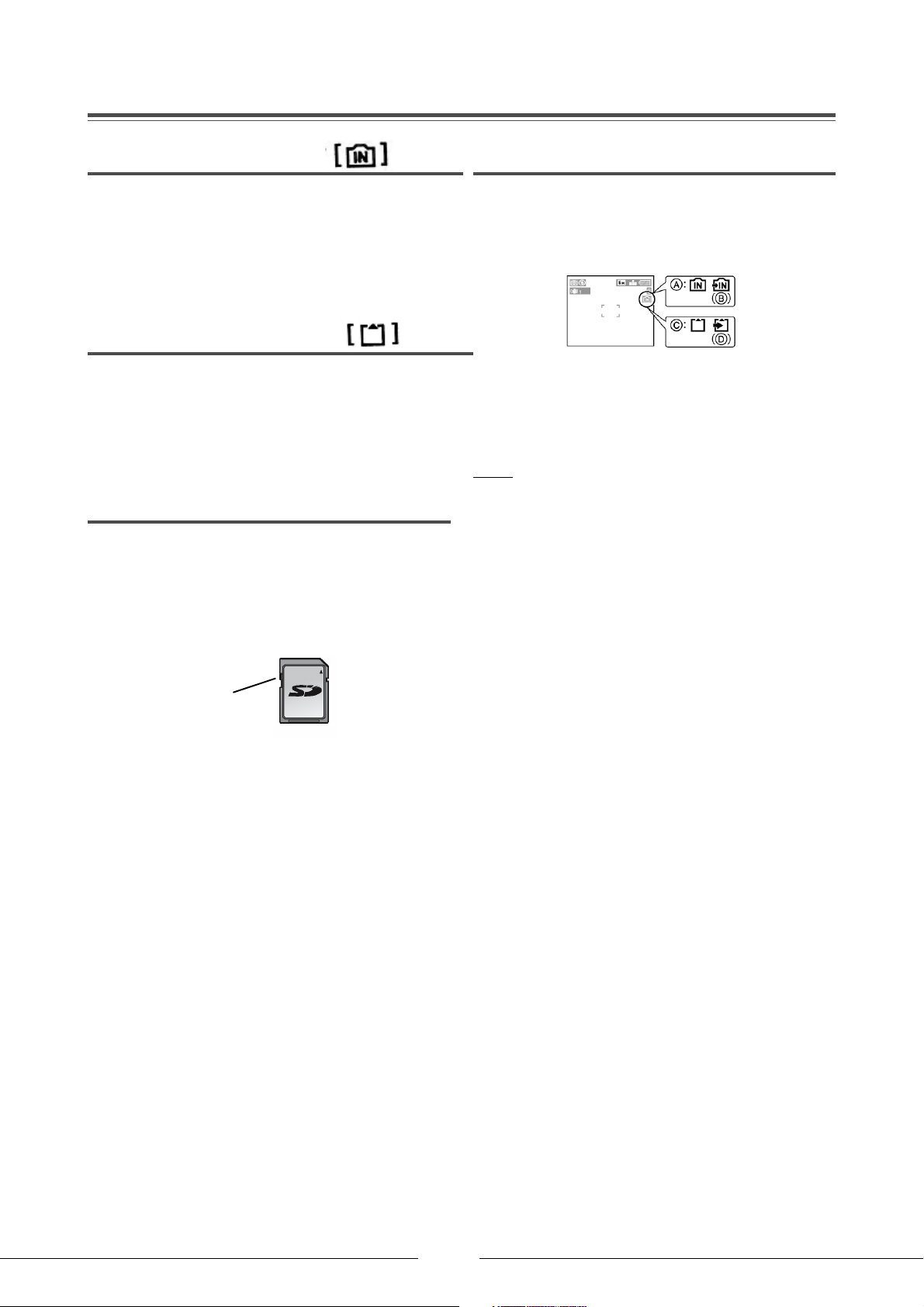
Kameran oma muisti ja irralliset muistikortit
TT
T Kameran oma muisti
TT
Irrallisen muistikortin sijasta voit ottaa kuvia kameran
sisään rakennetulle muistikortille. Voit myös katsella
ottamiasi kuvia.
• Kameran oman muistin tilavuus on noin 14 MB.
• Kuvakoko on QVGA (320 x 240 pikseliä), kun tallennat
videokuvaa kameran omaan muistiin (s. 50).
TT
T Irrallinen muistikortti
TT
Et voi käyttää kameran omaa muistia,
jos olet laittanut korttitilaan irrallisen muistikortin.
TT
T SD-muistikortti (lisävaruste)
TT
MultiMediaCard (lisävaruste)
SD- ja MultiMediaCard-muistikortit ovat pieniä, kevyitä ja
laitteesta irrotettavia erillisiä muistikortteja. SD-kortti
mahdollistaa erittäin nopean kuvien tallennuksen ja
katselun. Kortissa on turvalukko, joka estää kortille
tallentamisen ja kortin alustamisen eli formatoinnin. Kun
turvalukko on LOCK-kohdassa, kortin sisältö on suojattu.
SD-muistikortti
LOCK-lukko
Tässä kamerassa voit käyttää
SD-muistikortteja 8 MB - 2 GB:
8 MB, 16 MB, 32 MB, 64 MB, 128 MB,
256 MB, 512 MB, 1 GB, 2 GB
Tarkasta uusimmat yhteensopivuustiedot verkkosivulta:
http://panasonic.co.jp/pavc/global/cs
(vain englanniksi)
TT
T Kortin käyttötila
TT
Kun kamera käyttää omaa muistiaan tai irrallista muistikorttia (eli tunnistaa korttia, tallentaa kortille, lukee korttia
tai poistaa jotakin kortilta), käytössä olevan kortin ilmaisin
on punainen (B/D).
(A) Käytössä kameran oma muisti
(B) Käyttää parhaillaan kameran omaa muistia
(C) Käytössä irrallinen muistikortti
(D) Käyttää parhaillaan irrallista muistikorttia
Kun näytössä on punainen käyttötunnus (B,D), tai kun
katselet tai poistat kuvia, tai alustat kameran muistia,
et saa
• kytkeä kamerasta virtaa
• poistaa akkua tai muistikorttia kamerasta
• ravistaa tai iskeä kameraa
• irrottaa AC-verkkolaitetta (lisävaruste),
jos kamera saa käyttövirtansa siitä.
Muuten muistikortti ja kortin sisältö saattavat vahingoittua
ja kameraan saattaa tulla toimintahäiriö.
• Voit kopioida kuvia kameran muistista irralliselle
muistikortille ja toiseen suuntaan (s. 66).
• Kameran oma muisti (n. 14 MB) toimii kätevänä
varajärjestelmänä. Voit ottaa kuvia sinne, jos irrallinen
muistikortti täyttyy yllättäen.
• Muisti(kortilla) olevat kuvat kannattaa tallentaa myös
tietokoneen kovalevylle, sillä muisti(kortilla) olevat
kuvat saattavat vahingoittua tai hävitä esimerkiksi
sähkömagneettisten aaltojen, staattisen sähköpurkauksen, kameran rikkoutumisen, korttivian tai
muun syyn takia.
• Kameran sisäänrakennetun muistin käyttö saattaa
kestää hieman kauemman (enintän 7 sekuntia) kuin
irtokortin käyttö.
• Jos kortti on formatoitu tietokoneessa tai muussa
laitteessa, formatoi kortti uudelleen kamerassa.
• Kamera käyttää SD-muistikorttia, joka on formatoitu
FAT12 tai FAT16, SD-muistikortin teknisten tietojen
mukaan.
• MultiMediaCard-kortille ei voi tallentaa videokuvaa.
Videokuvaamista varten suosittelemme erittäin nopeaa
High Speed SD-muistikorttia.
• MultiMediaCard on hitaampi kuin SD-kortti.
MultiMediaCardin käytön aikana eräät kameran
toiminnoista saattavat tapahtua hieman hitaammin
kuin teknisissä tiedoissa on ilmoitettu.
• Säilytä muistikortti lasten ulottumattomissa.
Mm. tukehtumisvaara!
12
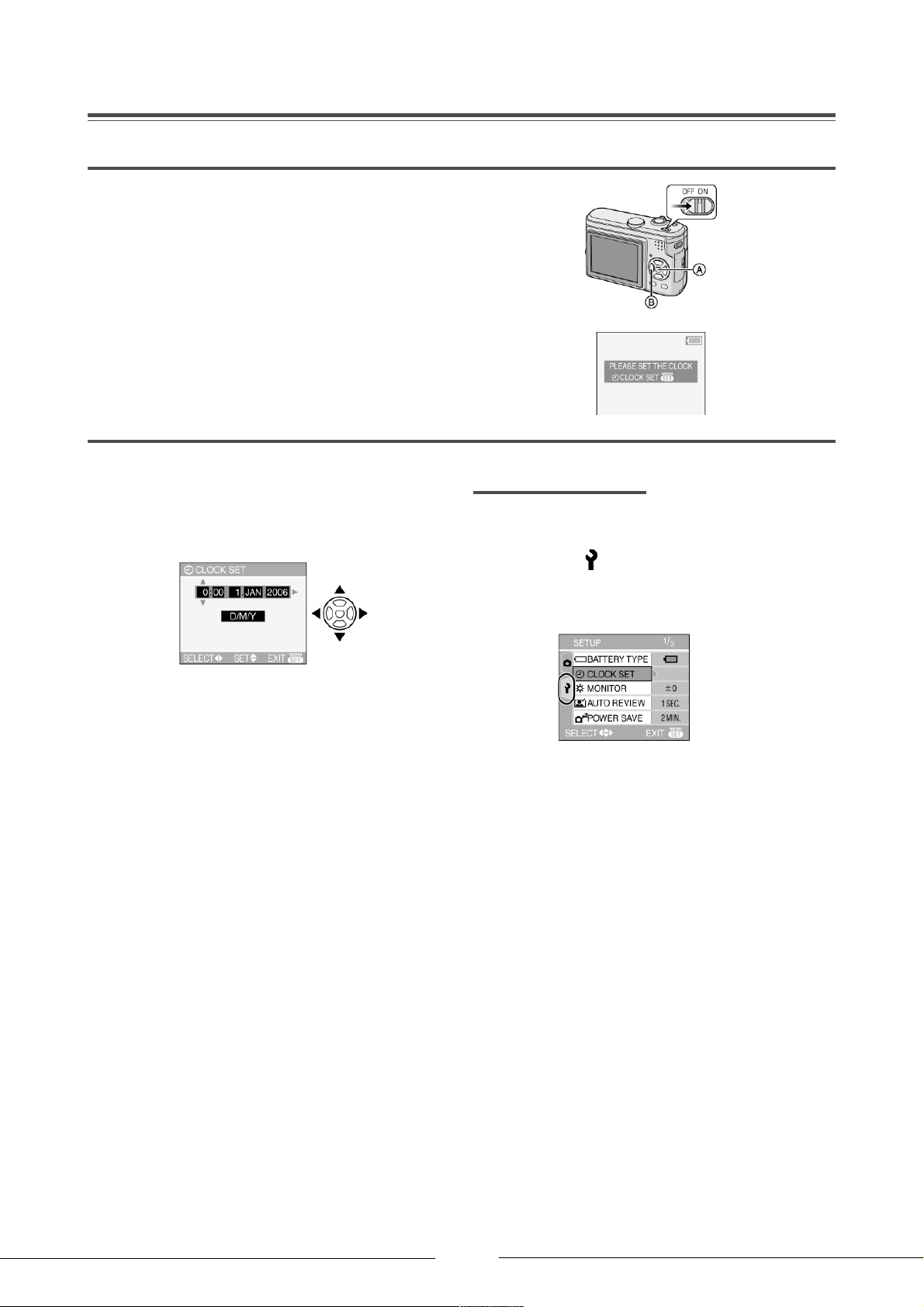
Päiväyksen ja kellon asetus
TT
T Ensimmäinen ajastus
TT
• Kun kytket kameran ensimmäisen kerran
toimintatilaan, näyttöön tulee viereinen kehotus ajastaa
kello aikaan.
(A) MENU/SET-painike
(B) Nuolipainikkeet
Kehotus häviää noin viiden sekunnin kuluttua.
Jos haluat palauttaa sen näkyviin,
kytke kamera uudestaan toimintatilaan.
TT
T Ajastus
TT
1 Paina MENU/SET.
2 Aseta kellonaika ja päivämäärä.
9 : Valitse asetuskohta.
65 Muuta kellonaikaa / päivämäärää.
3 Sulje painelemalla MENU/SET.
• Sammuta kamera kellon säädön jälkeen.
Kytke se takaisin toimintatilaan.
Tarkasta, että kellonaika ja päiväys ovat oikein.
Kellonajan muuttaminen
1) Paina MENU/SET.
2) Valitse nuolella (
asetuskohta [ ]. Paina :.
3) Valitse nuolella (65)
asetuskohta CLOCK SET. Paina :.
Säädä kello kuten vieressä on neuvottu.
• Kun paristot ovat olleet kamerassa 3 tuntia,
kellonaika tallentuu kameran muistiin ja pysyy
muistissa 3 kuukautta sen jälkeen, kun akku on
poistettu kamerasta.
• Vuosiluvuksi voit valita 2000-2099.
• Kello käyttää 24-tunnin laskuria.
• Jos et aseta päivämäärää, päiväystä ei voi tulostaa
kuviin valokuvausliikkeen digitaalitulostimilla (s. 62).
6) SETUP-valikosta
13
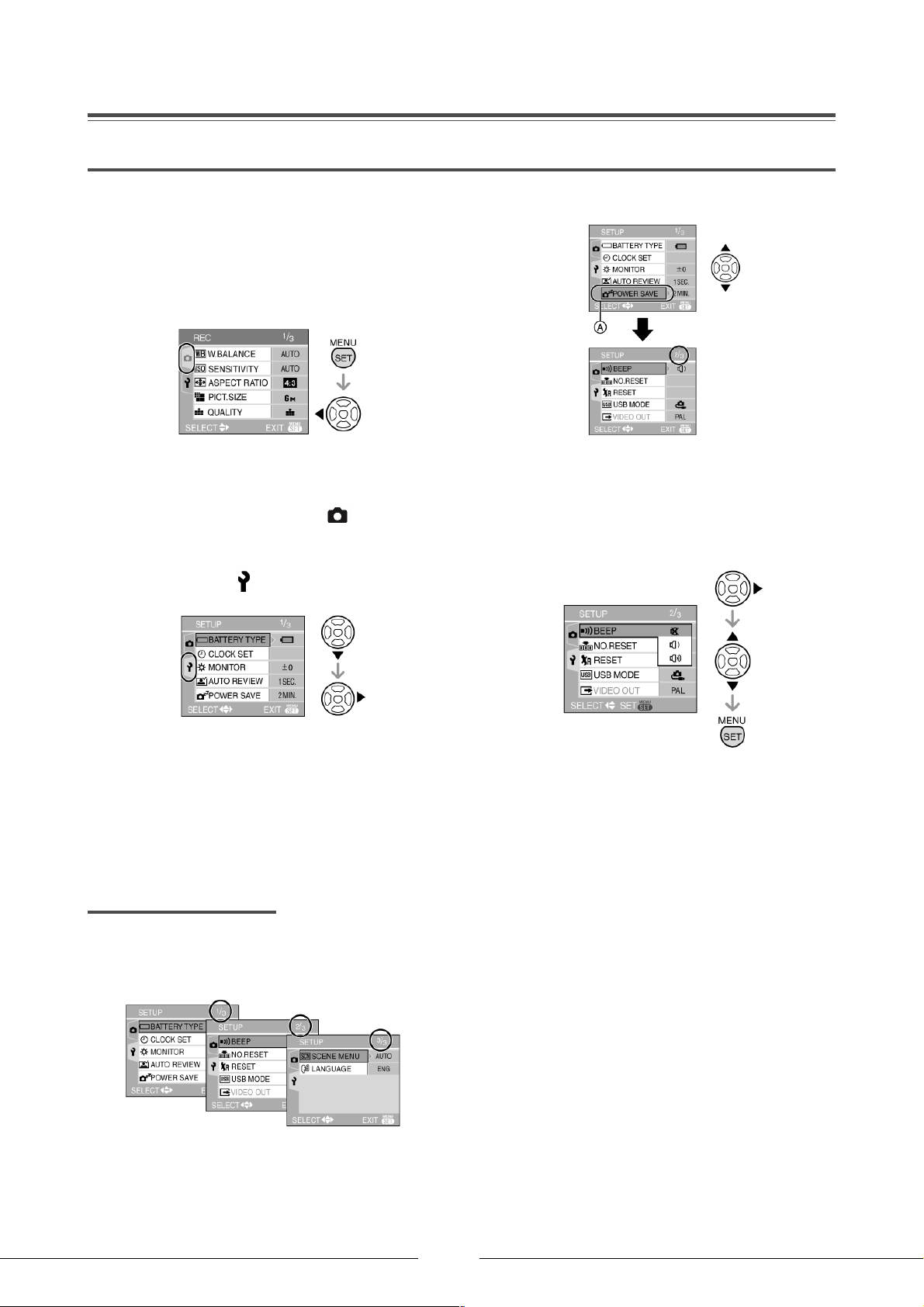
SETUP-asetusvalikko
TT
T Valikon käyttö
TT
• Valitse kohta RESET, jos haluat palauttaa
kameraan perusasetukset.
1 Paina MENU/SET-painiketta.
Paina 9.
• Valikko on hieman erilainen
eri kuvaustilojen aikana.
Tällä sivulla toimintatilana on [
2 Valitse nuolella (6)
SETUP-kuvake [ ]. Paina :.
3 Valitse muutettava asetus nuolilla 65.
• Kun painat (6) valitsimen ollessa kohdassa (A),
näyttöön tulee seuraava valikkosivu.
].
4 Paina :.
Muuta asetuksen arvoa nuolilla 65.
Paina MENU/SET-painiketta.
Valikkosivujen selaaminen
Valikossa on kolme sivua (1/3, 2/3, 3/3).
Voit vaihtaa sivua kameran zoomisäätimellä (T/W).
5 Sulje valikko painamalla MENU/SET-painiketta.
Vaihtoehtoisesti voit sulkea valikon painamalla
laukaisimen puoliväliin.
14
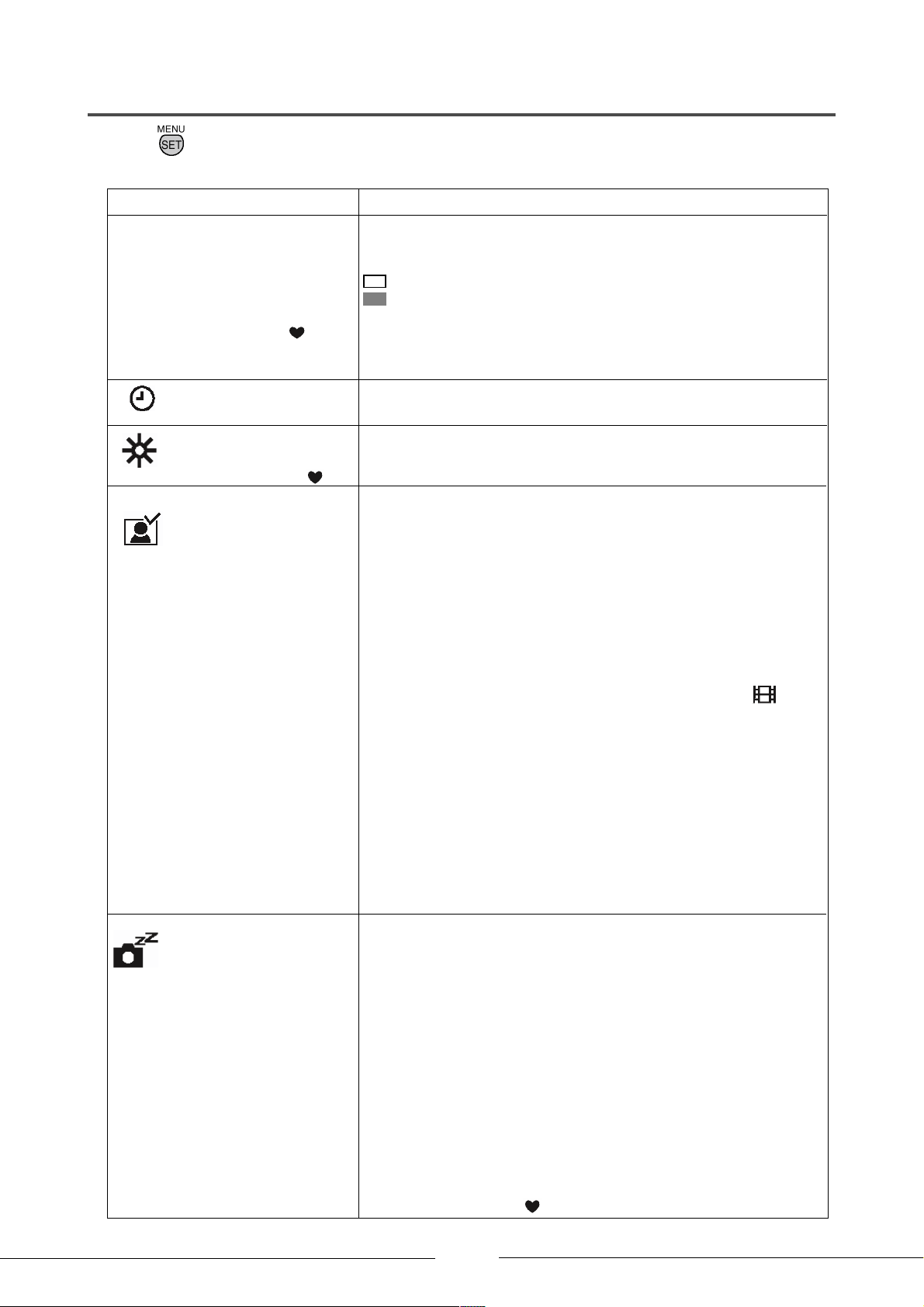
TT
T
SETUP-valikkorakenne
TT
Paina ja valitse asetuskohta, jota haluat muuttaa.
Valikkokohta Toiminto
BATTERY TYPE
Asetus vaikuttaa myös helpon
kuvaustilan aikana [ ].
CLOCK SET
MONITOR
Asetus vaikuttaa myös helpon
kuvaustilan aikana [ ].
AUTO REVIEW
Paristotyyppi. Valitse asetus, joka vastaa kameraan laittamaasi
paristotyypiä:
ALKALINE/Ni-MH LR6 alkaliparistot tai ladattavat Ni-MH-akut
OXYRIDE ZR6 Oxyride-paristot
Mikäli asetus on väärin, paristokuva ei näytä jäljellä olevaa
tehoa oikein.
Kellon ja päiväyksen asetus (s. 13).
Nestekidenäytön kirkkauden säätö. 7 vaihtoehtoa.
Otetun kuvan katselu näytössä.
OFF Viimeksi otettu kuva ei tule automaattisesti näyttöön.
1SEC Viimeksi otettu kuva näkyy näytössä n. 1 sekunnin ajan.
3SEC Viimeksi otettu kuva näkyy näytössä n. 3 sekunnin ajan.
ZOOM Viimeksi otettu kuva näkyy näytössä n. 1 sekunnin ajan.
Sitten se näkyy 4-kertaiseksi suurennettuna n. 1 sekuntia.
Toiminnosta on hyötyä, jos haluat varmistua tarkennuksen
laadusta. Kuva ei suurene sarjakuvauksen eikä
automaattihaarukoinnin aikana eikä silloin [DMC-LZ5],
kun olet tallentanut kuvaan äänitiedoston.
POWER SAVE
Ei toimintatilan E aikana.
• Kuva ei tule näyttöön, jos kuvaustilana on videokuvaus .
• Asetus ei vaikuta, vaan kuva tulee aina suurenematta näkyviin,
kun otat kuvia seuraavien toimintatilojen aikana:
- helppo kuvaus
- mikä tahansa sarjakuvausnopeus
- automaattihaarukointi.
• Kuva tulee näkyviin kuvan+äänen tallentamisen jälkeen,
mutta se ei suurene. [DMC-LZ5].
• Asetus ei vaikuta näiden kuvaustilojen aikana:
- videokuvaus
- sarjakuvaus
- automaattihaarukointi
- jos kohdassa AUDIO REC on asetus ON [DMC-LZ5].
Virransäästötoiminto (ei käytössä toimintatilan E aikana).
1 MIN Kamera kytketyy pois toiminnasta, jos sen toimintoja ei
2 MIN ole käytetty X minuuttiin.
5 MIN
10 MIN
OFF Toiminto pois käytöstä.
• Kytke kamera pois virransäästötilastanäin: paina laukaisin
puoliväliin, tai kytke kamerasta hetkeksi virta pois.
• Toiminnolla ei ole vaikutusta, jos kytkettynä on verkkolaite
(lisävaruste DMW-AC6), kamera on kytketty tietokoneeseen tai
tulostimeen, kamera tallentaa videokuvaa, kameralla katsellaan
aiemmin tallennettua videokuvaa tai kamera selaa kuvia (
Show
). [Mutta jos keskeytät (pause) kuvaesityksen tai ohjaat itse
Slide
kuvien vaihtumisnopeutta, asetuksena on aina 10 MIN].
• Helpon kuvaustilan aikana asetuksena on aina 2MIN.
15
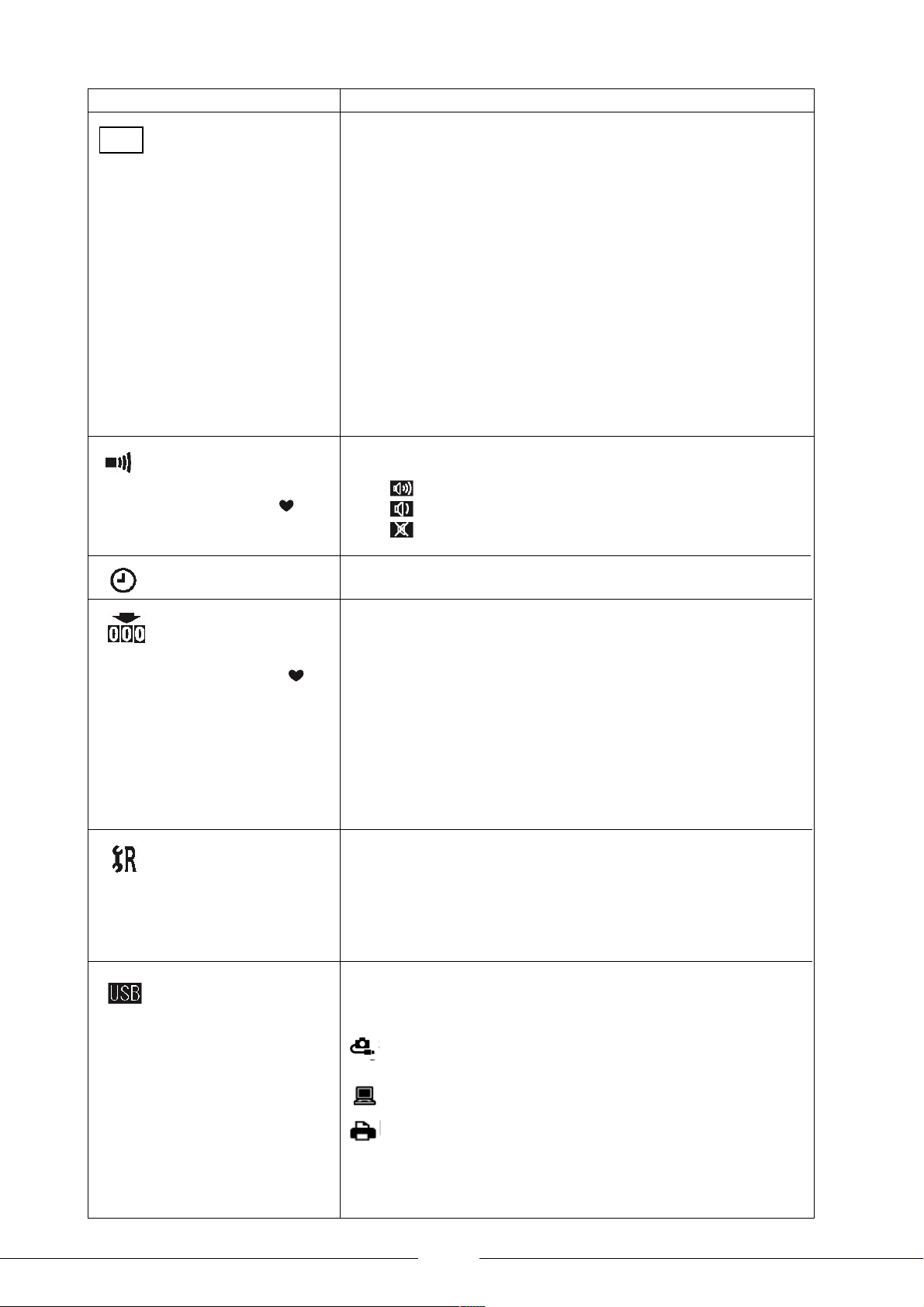
ECO
Valikkokohta Toiminto
ECONOMY
Nestekidenäytön säästötoiminto (vain toimintatilan E aikana)
LEVEL 1 Virran säästämiseksi nestekidenäyttö kytkeytyy pois päältä,
kun kamera on ollut kuvaustilassa käyttämättömänä
15 sekuntia.
LEVEL 2 Virran säästämiseksi nestekidenäyttö kytkeytyy pois päältä,
kun kamera on ollut kuvaustilassa käyttämättömänä
15 sekuntia tai jos kameraa ei ole käytetty 5 sekuntiin kuvan
ottamisen jälkeen.
• Virran merkkivalo syttyy, kun nestekidenäyttö on sammunut.
Palauta nestekidenäyttö toimintaan painamalla mitä tahansa
painiketta.
• Tämän toiminnon ajaksi kohtaan POWER SAVE valikoituu asetus
2MIN. [Ei kuitenkaan, jos käyttövirta tulee verkkolaitteesta
(lisävaruste DMW-AC6)].
• Tämä toiminto ei toimi, jos valikko on avattu tai kamera käyttää
itselaukaisinta.
BEEP
Asetus vaikuttaa myös helpon
kuvaustilan aikana [ ].
CLOCK SET
NO.RESET
Asetus vaikuttaa myös helpon
kuvaustilan aikana [ ].
RESET
Toimintojen käynnistymiseen liittyvä äänimerkki.
Kovat äänet.
Hiljaiset äänet.
Ei ääntä.
Kellon ja päiväyksen asetus (s. 13).
Kuvalaskurin (tiedostonumeroiden) resetointi (s. 69).
Asetus nollaa kuvalaskurin. Valitse tämä, jos haluat seuraavaksi
otettavien kuvien numeroinnin alkavan alusta (0001). Kamera päivittää
myös kansionumeroinnin.
• Kansiot voidaan numeroida 100-999. Kun kansioita on 999, nollaus
ei enää onnistu. Tallenna kuvat esimerkiksi tietokoneeseen ja formatoi kameran oma muisti / irrallinen muistikortti tässä kamerassa.
• Jos haluat kansioiden numeroinnin alkavan numerosta 100,
formatoi kameran oma muisti / irrallinen muistikortti ensin ja avaa
sen jälkeen tämä asetuskohta. Resetoi tiedostonumerot. Sen
jälkeen näyttöön tulee kansionumeroiden resetointimahdollisuus.
Valitse [YES] - kyllä.
Kameran perusasetuksien palautus REC- tai SETUP-valikkoon.
• SETUP-resetoinnin myötä perusarvo palautuu myös kohtiin
- SCN-kuvaustilan BABY 1/ BABY 2 asetuskohtaan BIRTHDAY
- PLAY-valikon kohtaan ROTATE DISP > ON
- PLAY-valikon kohtaan FAVORITE > OFF.
• Perusarvo ei palaudu seuraaviin kohtiin: paristotyyppi, kansiolaskuri,
kellonasetus.
USB MODE
USB-portin käyttötila.
• Valitse oikea toiminto tietokoneeseen tai tulostimeen kytkennän
jälkeen tai sitä ennen.
SELECT ON CONNECTION - Valinta kytkentähetkellä
Valitse PC tai PictBridgePTP, jos kytkit kameran tietokoneeseen tai PictBridge-tulostimeen.
PC
Valitse PC-kytkennän jälkeen tai sitä ennen.
PictBridge PTP
Valitse PictBridge-kytkennän jälkeen tai sitä ennen.
• Kun valittuna on PC, kamera käyttää USB-massamuistikommunikointijärjestelmää.
• Kun valittuna on PictBridge PTP, kamera käyttää PTP-kommunikointijärjestelmää.
16
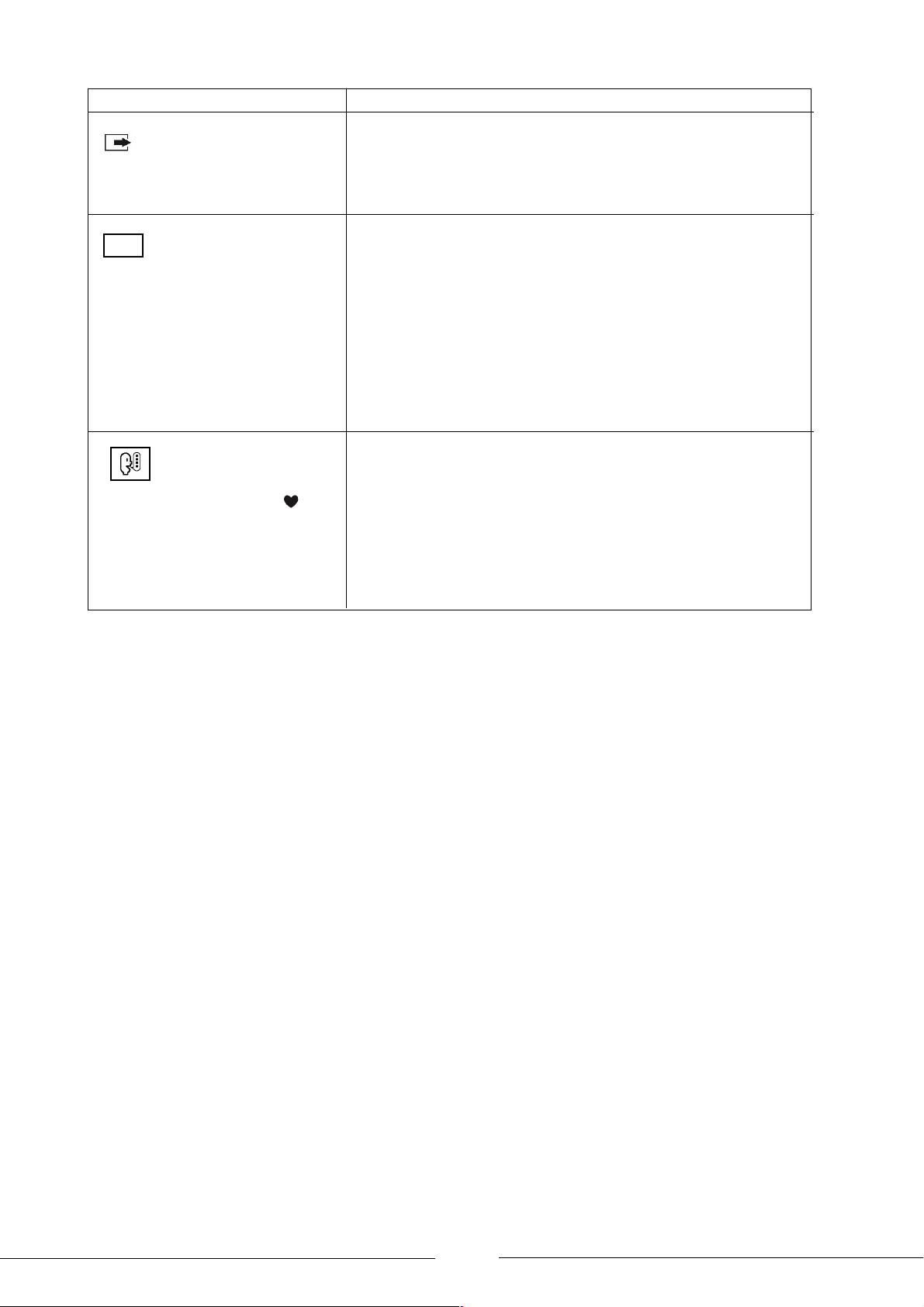
Valikkokohta Toiminto
SCN
VIDEO OUT
Vain kuvien
katselutilan aikana.
SCENE MENU
LANGUAGE
Asetus vaikuttaa myös helpon
kuvaustilan aikana [ ].
NTSC Kamerasta eteenpäin lähetevä kuva on NTSC-standardin
mukainen.
PAL Kamerasta eteenpäin lähetevä kuva on PAL-standardin
mukainen (s. 58).
SCENE-kuvaustilavaihtoehtojen valikon näkyvyys.
AUTO Kuvaustilojen valikko tulee näkyviin aina, kun käännät
kuvaustilavalitsimen asentoon [SCN1] tai [SCN2].
Valitse haluamasi kuvaustila valikosta.
OFF Kuvaustilavalikko ei tule näkyviin, kun käännät
kuvaustilavalitsimen asentoon [SCN1] tai [SCN2].
Kamera valitsee viimeksi käytetyn kuvaustilan.
Voit muuttaa kuvaustilaa: avaa valikko painamalla
MENU ja valitse haluamasi kuvaustila valikosta.
Nestekidenäyttöön tulevien valikoiden kieli.
Valitse kieli nuolipainikkeella (
65) ja vahvista sen käyttöönotto
painamalla (:).
ENGLISH, DEUTSCH, FRANCAIS, ESPANOL, ITALIANO, [kiina],
[japani].
• Jos valitset vahingossa väärän kielen,
valitse valikon LANGUAGE-kuvake ja valitse oikea kieli.
17
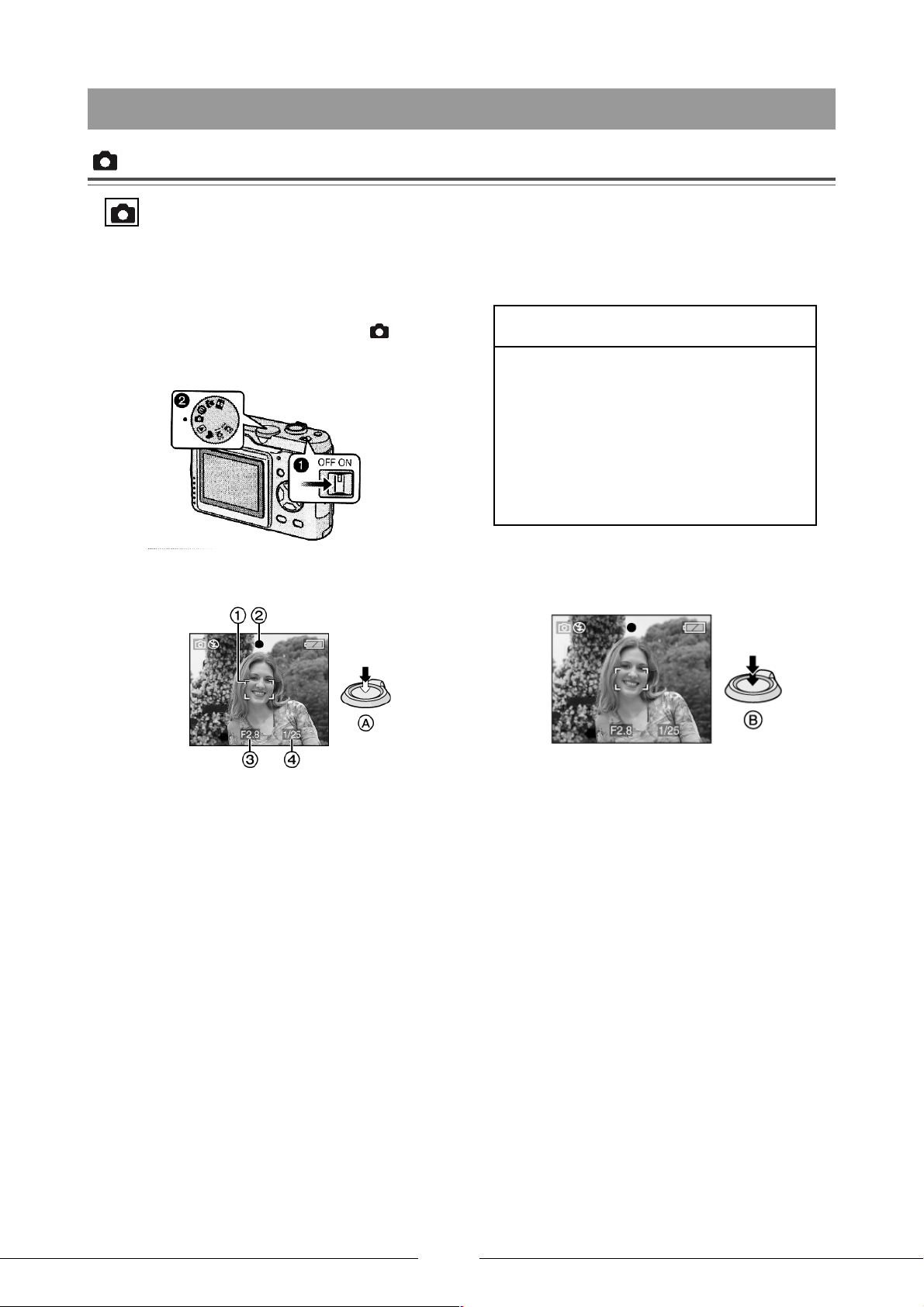
PERUSKÄYTTÖ
- Peruskuvaus
Kamera valitsee oikean valotusajan ja aukon automaattisesti
kuvausympäristön kirkkauden perusteella.
1 1) Kytke kamera toimintatilaan.
2) Käännä kuvaustilan valitsin kohtaan .
2 Tähtää tarkennuskohdistimella (1) kohtaan,
johon haluat tarkentaa. Paina laukaisin puoliväliin.
Tarkennus Tarkennus
on kesken on valmis
Tarkennusmerkki
Tarkennuskohdistin
Äänimerkki
Vilkkuu
(vihreänä)
Muuttuu
valkoisesta
punaiseksi
tai ei tarkennuskohdistinta
4 äänimerkkiä
Palaa
(vihreänä)
Muuttuu
valkoisesta
vihreäksi
2 äänimerkkiä
3 Ota kuva.
(B) Paina laukaisin pohjaan, niin kamera ottaa kuvan.
(A) Paina laukaisin puoliväliin,
niin kamera tarkentaa kohteeseen.
• Tarkennusmerkki (2) tulee näkyviin.
Sen jälkeen näkyviin tulevat himmenninaukon
koko [aukkoarvo] (3) ja suljinnopeus (4).
• Jos tarkennuspisteenä (AF MODE, s. 56) on
5-piste tai 3-piste (H), tarkennusalue ei tule
näkyviin, ennen kuin kohde on tarkentunut.
• Tarkennusalue näkyy tavallista suurempana,
kun käytät digitaalizoomia tai kuvaat
hämärässä (s. 56)
• Kellonaika (s. 13) kannattaa tarkastaa aina
ennen kuvaamisen aloittamista.
• Kun painat laukaisinta, nestekidenäyttö saattaa
kirkastua tai tummua hetkeksi. Toiminto
helpottaa tarkentamista, mutta ei muulla tavalla
vaikuta otettavaan kuvaan.
• Jos olet ottanut käyttöön POWER SAVE -
virransäästötoiminnon (s. 15), käyttämätön
kamera kytkeytyy automaattisesti pois
toimintatilasta tietyn ajan kuluttua.
Kytke kamera takaisin toimintatilaan painamalla
laukaisin puoliväliin tai käyttämällä virtakytkintä.
• Jotta kuviin ei tulisi kohinaa (harsomaisuutta),
kannattaa pienentää ISO-herkkyyttä (s. 53) tai
valita asetus PICT.ADJ > NATURAL (s. 57).
[ISO-herkkyytenä on kameran toimitushetkellä
automaattisäätö AUTO. Silloin kamera valitsee
suuren ISO-herkkyyden esimerkiksi
sisäkuvauksen aikana.]
18
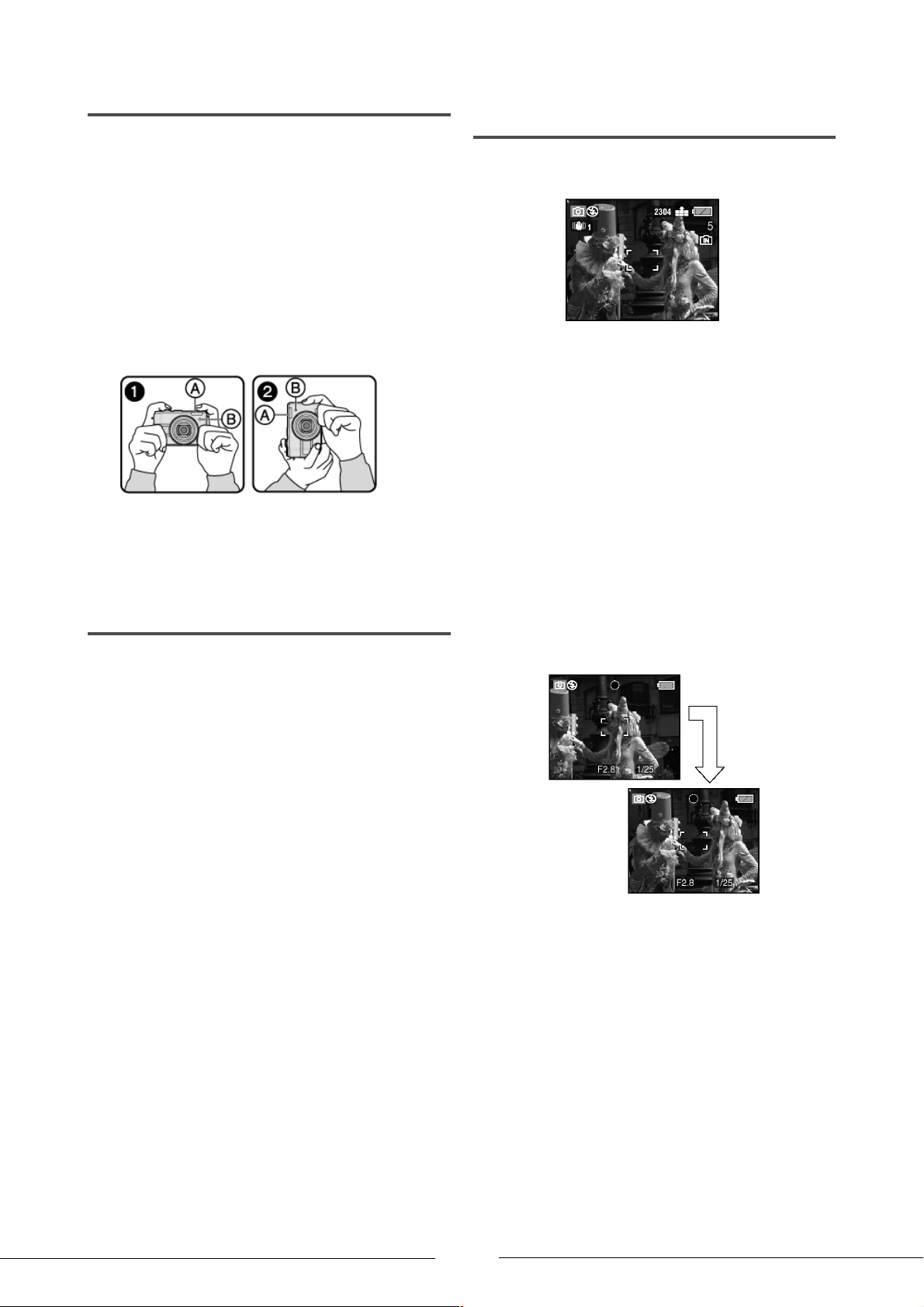
TT
T
Hyvä kuvausasento
TT
TT
T
Automaattisen tarkennuksen ja
TT
valotuksen lukitus
Näin vältyt epätarkoilta kuvilta:
• Tartu kameraan rennosti mutta tukevasti molemmilla
käsillä. Anna käsivarsien ja kyynärpäiden olla kiinni
vartalossa. Asetu seisomaan pieneen haara-asentoon.
• Kameraa ei saa liikauttaa tarkentamisen aikana
(ole tarkkana, kun painat laukaisimen puoliväliin).
• Älä peitä salamaa tai tarkennuksen apuvaloa
esim. sormella.
• Älä koske linssiin.
• Jos nestekidenäyttöä on vaikea nähdä esimerkiksi
auringonvalossa, estä valon pääsy näytölle kuvaamisen aikana esimerkiksi kädelläsi.
(1) Kamera vaakasuorassa
(2) Kamera pystysuorassa
(A) Salama
(B) Tarkennuksen apuvalo
TT
T Kameran asennon tunnistus
TT
• Jos otat kuvia kamera pystysuunnassa, kamera
tallentaa kuvaan automaattisesti kuvan kääntö-
komennon ja näyttää kuvan oikein [jos kohdassa
ROTATE DISP on asetus ON] (s. 61).
• Toiminto ei välttämättä toimi kunnolla,
jos tähtäät pystyasentoisella kameralla
ylös- tai alaspäin.
• Videokuvauksen aikana kamera ei tunnista asentoaan.
• AF (automaattinen tarkennus)
AE (automaattinen valotus).
Jos haluat ottaa yllä olevan kuvan kaltaisen muotokuvan,
et voi tästä kohdasta tarkentaa henkilöihin, koska he ovat
tarkennuskohdistimen ulkopuolella.
Tee tällaisessa tapauksessa näin:
1) Tähtää tarkennuskohdistimella tärkeimpään
kohteeseen.
2) Paina laukaisin puoliväliin, niin kamera säätää
tarkennuksen ja valotuksen.
- Kun kamera on tarkentanut kohteeseen,
nestekidenäyttöön tulee tarkennusmerkki.
3) Pidä laukaisin puolivälissä ja käännä kameraa,
kunnes sommittelu on mieleisesi.
4) Ota kuva painamalla laukaisin pohjaan.
• Jos epäilet, ettei valitsemasi tarkennuskohta
annakaan hyvää tarkennusta/valotusta, voit uusia
arvot ennen kuvan ottamista. Vapauta laukaisin ja
toista toimenpide.
19
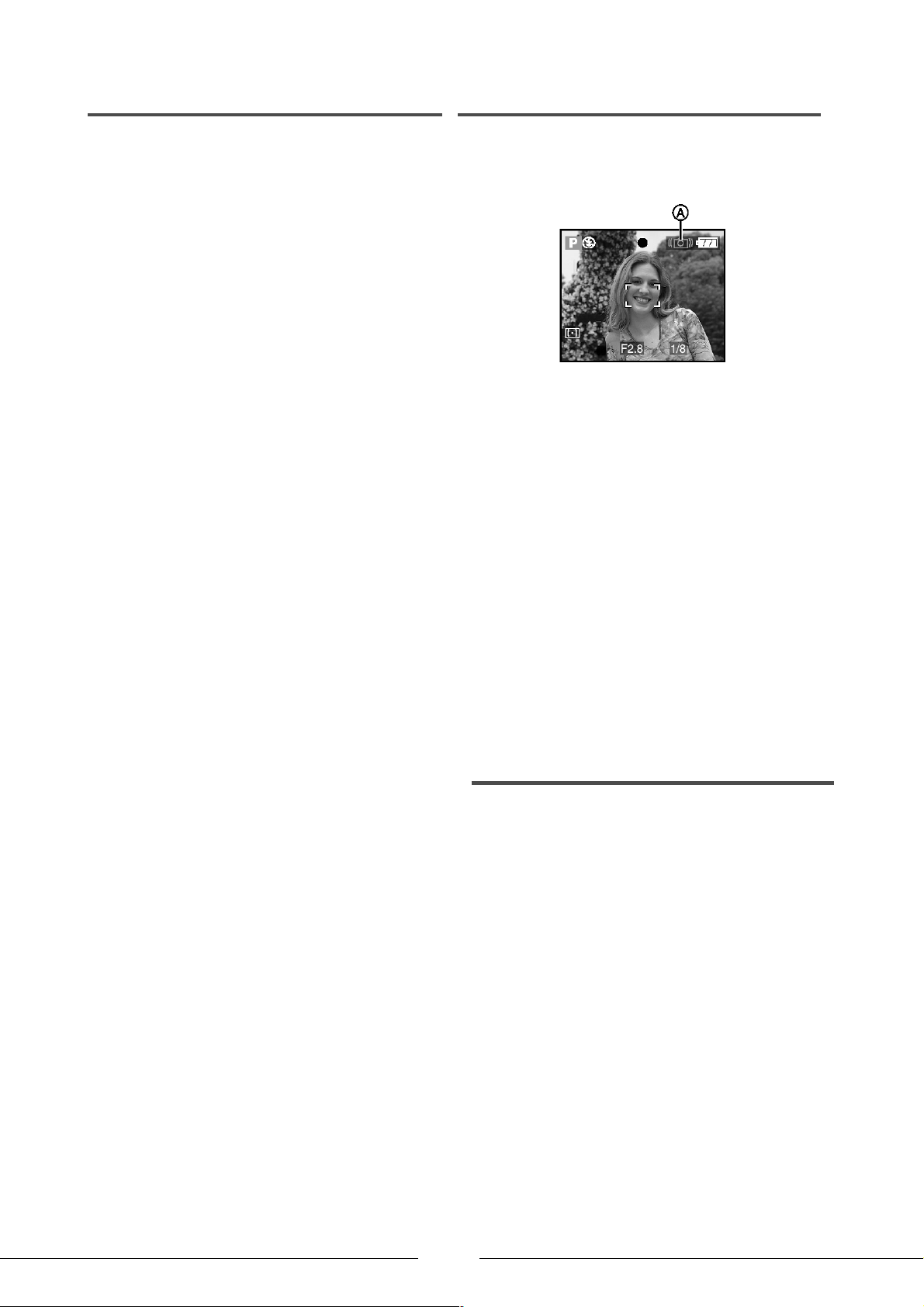
TT
T
Tarkennus
TT
TT
T
Kameran tärähdys
TT
• Tarkennusetäisyys on 50 cm - oo (W), 1,2 m - oo (T).
Jos kuvauskohde on lähellä, käytä makrokuvausta
(s. 38).
• Tarkennusmerkki saattaa tulla näkyviin, vaikka
kamera ei olisikaan tarkentanut kohteeseen,
jos kohde on kameran tarkennusetäisyyden
ulkopuolella.
• Jos päästät laukaisimen takaisin ylös sen jälkeen,
kun tarkennusmerkki on tullut nestekidenäyttöön ja
kamera on tarkentanut kohteeseen, tarkennus häviää.
Jos haluat kuvata kohteen, sinun on tarkennettava
uudelleen (paina laukaisin hetkeksi puoliväliin).
• Seuraavissa tilanteissa kamera ei tarkenna kunnolla:
- Kuvauskohteessa on sekä lähi- että
kaukokohteita.
- Linssin ja kohteen välissä olevassa lasissa
on likaa tai pölyä.
- Kohteen lähellä on valaistu tai kimaltava esine.
- Kuvausympäristössä on hämärää.
- Kuvauskohde liikkuu nopeasti.
- Kuvauskohteen ja taustan kontrasti on huono
(kohde ei erotu hyvin taustasta).
- Kamera tärähtää.
- Kuvauskohde on huomattavan kirkas.
Suositamme AE/AF-lukituksen
(automaattitarkennuksen ja -valotuksen) käyttöä.
Jos kuvaat hämärässä, tarkennuksen apuvalo voi
syttyä, kun kamera tarkentaa kohteeseen.
• Varo! Kamera tärähtää helposti, kun painat laukaisinta.
• Jos suljinnopeus on hidas, näyttöön tulee varoitus-
merkki (A), tärähtäminen on todennäköistä.
• Jos tärähdysilmaisin tulee näkyviin, kiinnitä
kamera jalustaan. Jos käytät jalustan lisäksi
itselaukaisinta, laukaisimen painamisesta
aiheutunut kameran tärähdys ehtii vaimentua.
• Tavallista pitempää paikallaoloa vaativat seuraavat
kuvaustilanteet, koska suljinnopeus on hidas.
Kamera kannattaa kiinnittää jalustaan ja kuvattaessa kannattaa käyttää itselaukaisinta (sen
ansiosta laukaisimen painamisesta aiheutunut
kameran tärähdys ehtii vaimentua):
- salamana on “pitkä valotus + punasilmäisyyden
vähentäminen” (s. 31).
- SCENE-kuvaustilana on
[NIGHT PORTRAIT] yömuotokuva;
[NIGHT SCENERY] yömaisema;
[PARTY] juhlat;
[CANDLE LIGHT] kuvaus kynttilänvalossa;
[FIREWORKS] ilotulitus;
[STARRY SKY] tähtitaivas (s. 39>)
- olet hidastanut sulkimen toimintaa (s. 57).
TT
T Valotus
TT
• Jos painat laukaisimen puoliväliin, kun valotus on
riittämätön, nestekidenäytössä olevat
himmenninaukon arvo ja suljinnopeus muuttuvat
punaisiksi. Huomaa, että näin ei käy, jos salama on
käytössä!
• Nestekidenäytössä olevan kuvan kirkkaus saattaa
poiketa tallentuvan kuvan kirkkaudesta. Kohde
saattaa näyttää todellista tummemmalta nestekidenäytöllä, etenkin jos kuvausympäristössä on
hämärää, mutta kuvasta tulee kuitenkin kirkas.
• Jos kuvauskohteessa on pääasiassa valoisia alueita
(sininen taivas selkeänä päivänä, luminen pelto tms.),
kuvasta saattaa tulla liian tumma. Säädä silloin
valotus-eli EV-arvoa (s. 35)
20
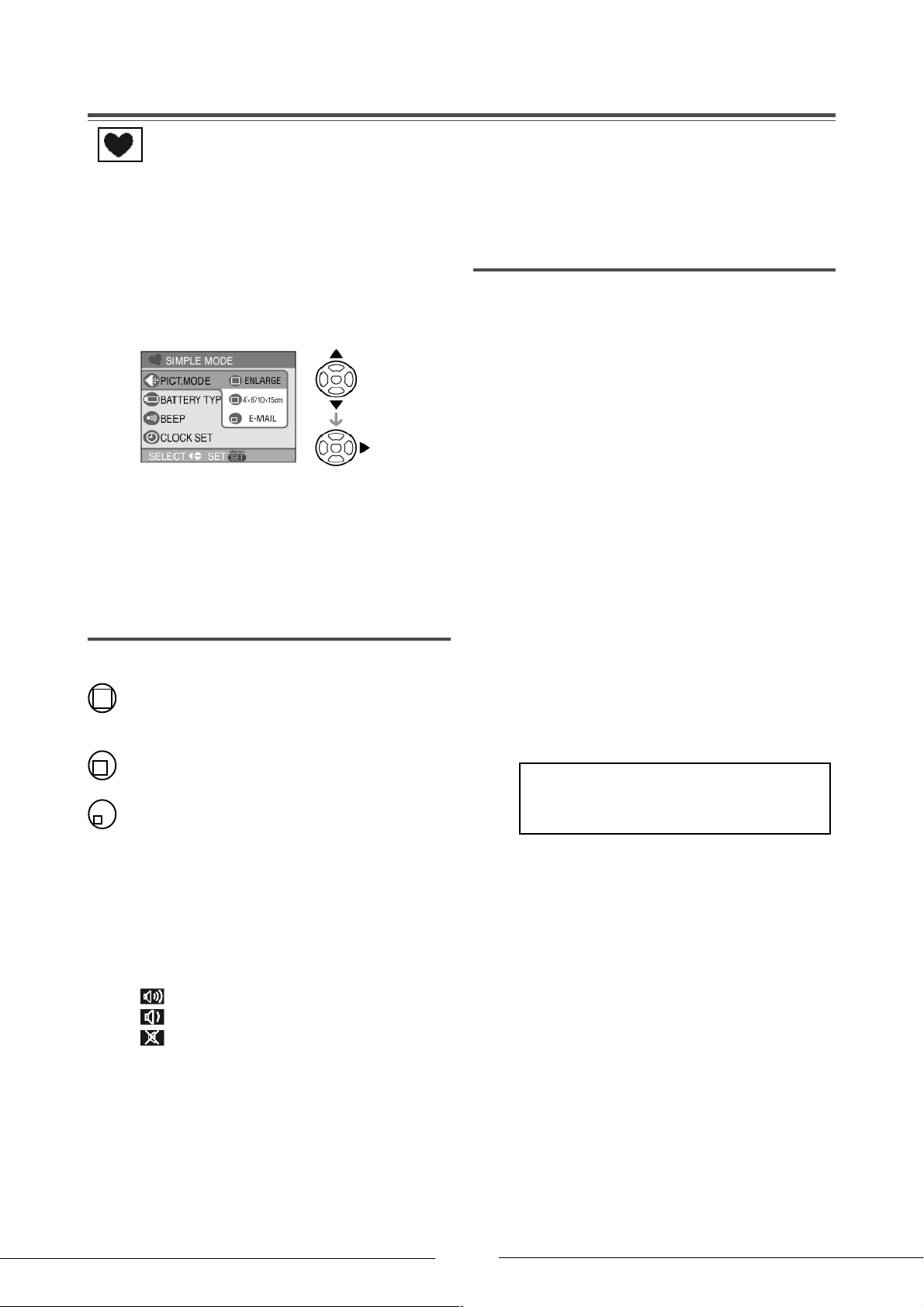
Helppo kuvaus
• Valitse kameraan tämä toimintatila, jos pyydät esimerkiksi ohikulkijaa ottamaan kamerallasi kuvan.
• Valikossa on vain välttämättömät asetukset.
Asetusten muuttaminen
1 Paina MENU/SET.
2 Valitse muutettava asetus nuolilla 65.
Paina :.
3 Muuta asetusta nuolilla 65.
Paina MENU/SET.
4 Sulje valikko painamalla MENU/SET.
Vaihtoehtoisesti voit sulkea valikon painamalla
laukaisimen puoliväliin.
TT
T Säädettävät asetuskohdat
TT
[PICT MODE] - Kuvan koko
[ENLARGE] - Suuri kuva
Valitse tämä, jos haluat suurikokoisen tulosteen
(esim. 8” x 10”, Letter-paperikoko tms.).
[4” x 6” / 10 x 15 cm] - Normaali kuva
Valitse tämä, jos haluat “tavallisen” tulosteen.
[E-MAIL] - Pieni kuva
Valitse tämä, jos haluat pienikokoisen kuvatiedoston
esimerkiksi kotisivuille tai sähköpostin
liitetiedostoksi.
[BATTERY TYPE] - Paristotyyyppi
Määritä kamerassa oleva paristotyyppi.
TT
T Muut asetukset (ei voi muuttaa)
TT
Tarkennusetäisyys
50 cm - oo Tele, 5 cm - oo Wide
[AUTO REVIEW] - Otetun kuvan katselu näytössä
Asetuksena [1 SEC]
[POWER SAVE] - Virransäästötoiminto
Asetuksena [2MIN].
[SELF TIMER] - Automaattilaukaisin
Asetuksena [10] sekuntia.
[OPTICAL IMAGE STABILIZER] - Kuvanvakain
Asetuksena [MODE 1].
Sarjakuvausnopeus
Asetuksena L (low speed), hidas sarjakuvaus
(2 / sekunti).
[W. BALANCE] - Valkotasapaino
Asetuksena [AUTO].
[ISO SENSITIVITY] - ISO-herkkyys
Asetuksena [AUTO].
[ASPECT RATIO, PICT.SIZE ja QUALITY] - Kuvien
kuvasuhde, koko (pikseleitä) ja laatu (pakkausuhde)
ENLARGE 4:3 / 6 M (DMC-LZ5) /
5 M (DMC-LZ4/3) / Fine
4” 6”/10x15cm 3:2 / 2,5 M EZ / Standard
E-MAIL 4:3 / 0,3 M EZ / Standard
[AF MODE] - Tarkennustapa
Asetuksena [( T )] 1-pistetarkennus.
[AF ASSIST LAMP] - Tarkennuksen apuvalo
Asetuksena [ON].
[BEEP] - Toimintojen käynnistämiseen liittyvät äänimerkit
Kovat äänet.
Hiljaiset äänet.
Ei ääniä.
[CLOCK SET] - Kellonajan asetus (s. 13).
• Jos asetuksena on [PICT.MODE] > [4 x 6 /10 x 15cm] tai [EMAIL], optinen lisäzoomi aktivoituu ja zoomisuhdetta voi
kasvattaa aina arvoon 8,3x (DMC-LZ5)/ 7,5 x (DMC-LZ3).
• Helpon kuvauksen aikana valitut [BATTERY TYPE], [BEEP] ja
[CLOCK SET] ovat voimassa myös muiden kuvasutilojen
aikana.
• Asetukset [SETUP] > [MONITOR], [NO.RESET] ja
[LANGUAGE] vaikuttavat myös helpon kuvauksen aikana.
[SLOW SHUTTER] - Sulkimen hitaus
Asetuksena [1/8 - ] (s. 57).
• Helppo kuvaus -toimintatilan aikana et voi käyttää
seuraavia toimintoja:
-näytön säätö yläviistosta kuvaukseen (s. 30)
- W. BAL FINE ADJ - valkotasapainon
hienosäätö
- EXPOSURE COMP. - autom.valotuksen säätö
- AUTO BRACKET - haarukointi
- AUDIO REC. - äänitallennus kuvaan [DMC-LZ5]
- D.ZOOM - digitaalinen zoomi
- COL.EFFECT - värienhallinta
- PICT.ADJ. - kuvan terävyys
21
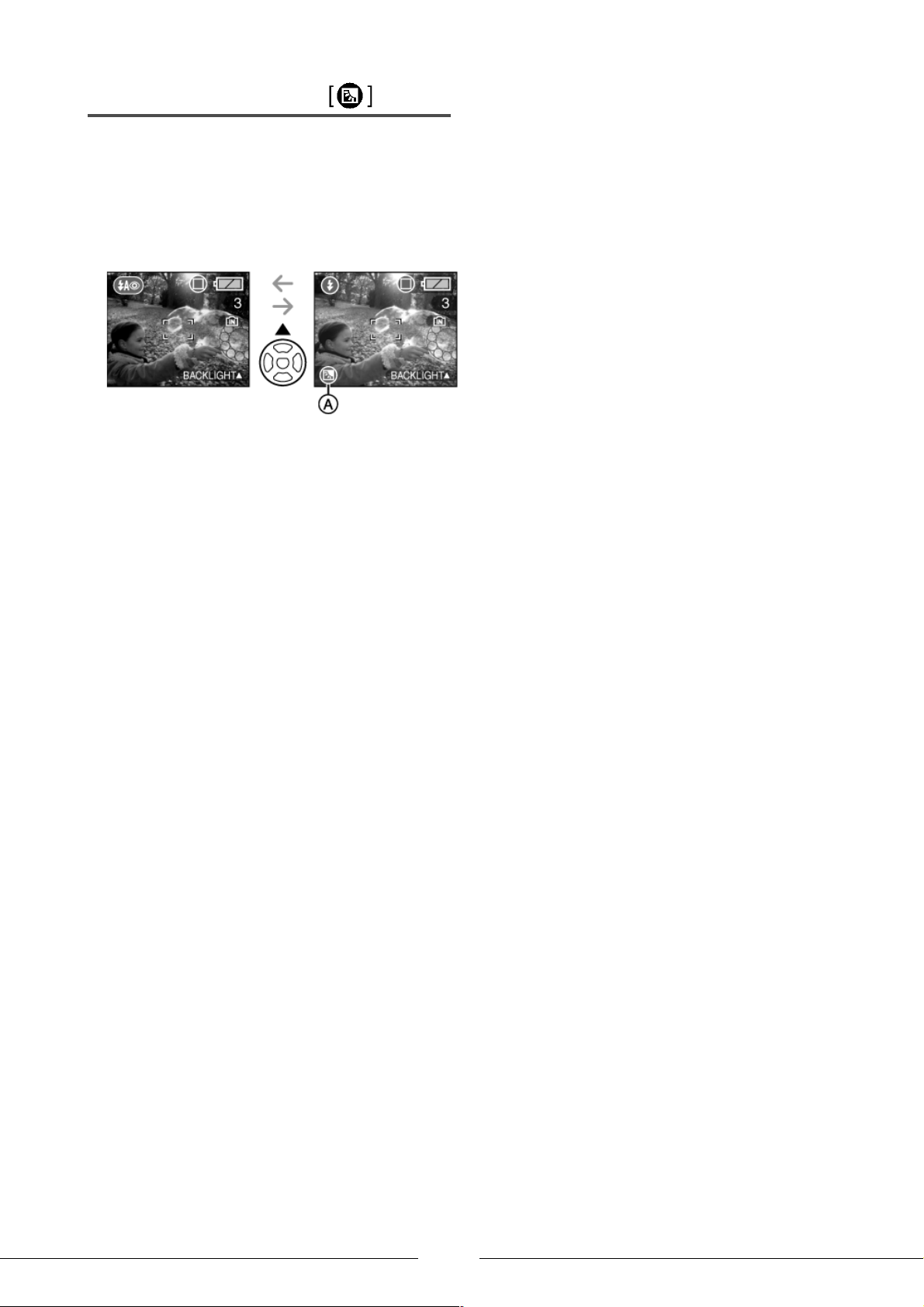
TT
T Vastavalon korjaus
TT
Vastavaloisuus tarkoittaa tilannetta, jossa valo tulee
kuvauskohteen takaa. Tällöin kohde tallentuu liian
tummana.
Jos painat nuolipainiketta (
5), näyttöön tulee
vastavalokorjaimen kuvake (A) ja kamera korjaa
vastavalon aiheuttamat virheet.
• Vastavalokorjaus kirkastaa koko kuvan.
• Voit kytkeä toiminnon pois käytöstä painamalla
nuolipainiketta (
5) silloin, kun vastavalokorjaimen
kuvake on näytössä.
• Vastavalon korjaustoiminnon aikana
kannattaa käyttää salamaa. Salamaksi valikoituu
“salama aina käytössä”.
• Jos kytket vastalon korjauksen pois käytöstä,
salamaksi valikoituu “autom + punasilm. poisto”.
22
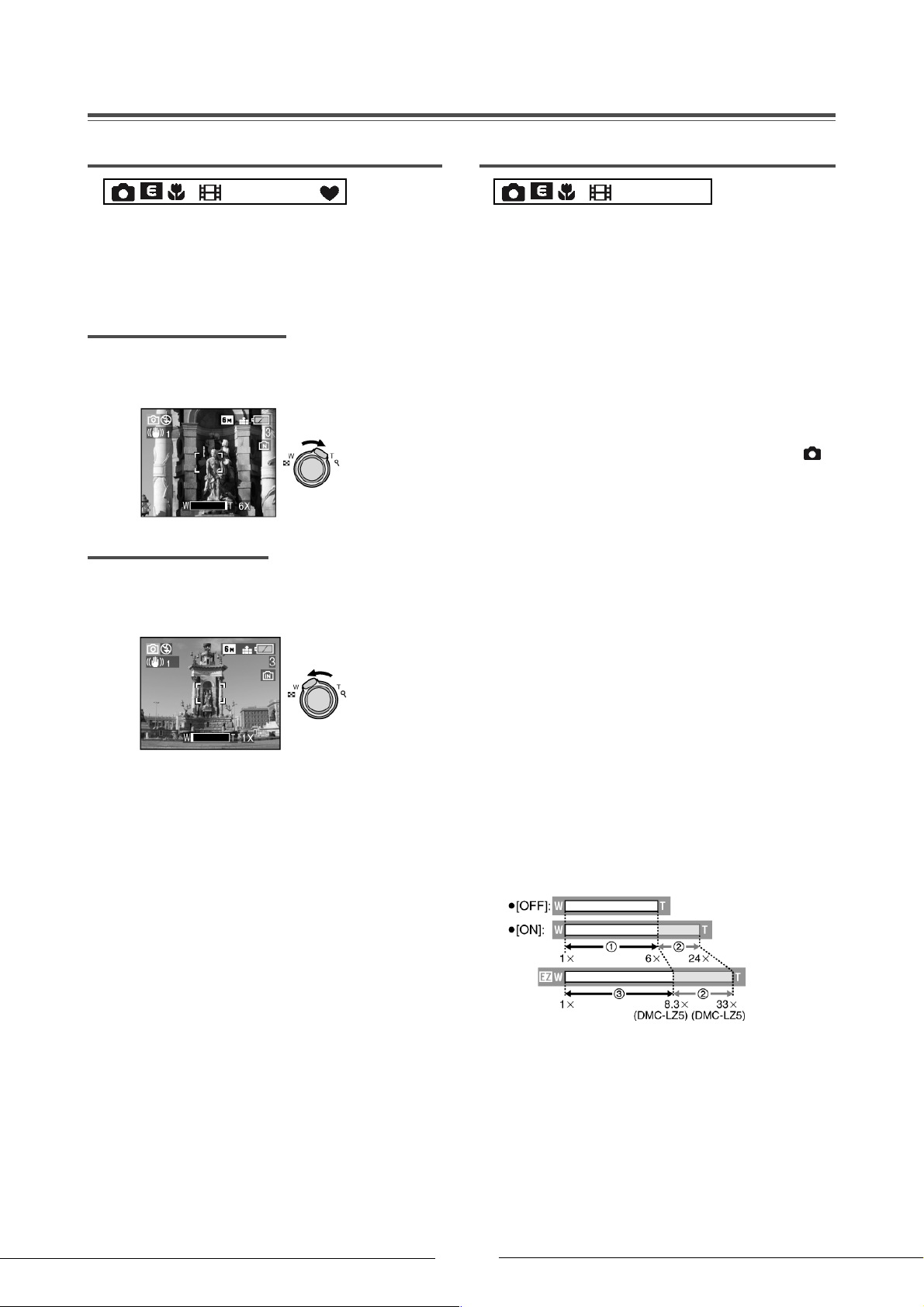
Zoomi
TT
T Optinen zoomi
TT
SCN1 SCN2 SCN1 SCN2
• 6x optisen zoomin (T) avulla voit “tuoda” kuvaus-
kohteen lähemmäs.
• Toiseen suuntaan käytettynä (W) optinen zoomi
antaa maisemakuvaan laajakulmavaikutelmaa.
Teleobjektiivivaikutelma (T)
• Suurentaa kuvauskohdetta,
joten kohde näyttää olevan lähempänä.
Kun kuvankoko on 6M [DMC-LZ5].
Laajakuvavaikutelma (W)
• Loitontaa kuvauskohdetta,
joten kohde näyttää olevan kauempana.
Kun kuvankoko on 6M [DMC-LZ5].
TT
T Digitaalinen zoomi
TT
Kun [REC]-valikossa asetuksena on [D.ZOOM]>[ON],
saat 24x-suurennuksen 6x optisella zoomilla ja 4 x
digitaalizoomilla. Huomaa, että jos valitset käyttöön
optisen lisäzoomin käytön mahdollistavan kuvakoon,
suurimmat suurennukset ovat 33 x (DMC-LZ5)/ 30 x
(DMC-LZ3), kun käytät 8.3 x (DMC-LZ5)/ 7.5 x (DMCLZ3) optista lisäzoomia ja 4 x digitaalizoomia.
Valikon käyttö
1 Paina [MENU/SET].
Jos valittuna on SCN-kuvaustila, paina SCENE
MODE-valikon näkyessä nuolipainiketta 9,
valitse sitten nuolella 6 REC-valikon kuvake .
Paina :.
2 Valitse D.ZOOM nuolilla 65.
Paina :.
3 Valitse ON nuolella 6.
Paina [MENU/SET].
4 Sulje valikko painamalla MENU/SET-painiketta.
Vaihtoehtoisesti voit sulkea valikon painamalla
laukaisimen puoliväliin.
• Kun kytket kameran toimintatilaan, zoomin
arvo on aina x 1.
• Kuvanlaatu saattaa heikentyä. Vääristymiä on
sitä enemmän, mitä suuremman arvon valitset.
• Zoomausarvosta riippuen kuvassa saattaa näkyä
kohteen ympärillä väriraitoja. Kyse on väripoikkeama
(valon eri aallonpituudet taittuvat eri tavalla), joka
saattaa tulla selvimmin näkyviin kuvatessasi kaukaisia kohteita.
• Jos käytät zoomia kohteeseen tarkentamisen
jälkeen, tarkenna uudestaan.
• Zoomausarvo on vain arvio, ei tarkka mittari.
• Zoomaaminen liikuttaa linssiä eteen/taakse.
Älä estä linssin liikettä zoomauksen aikana.
• Videokuvauksen aikana käytössä on vain se zoomi,
jonka säädit käyttöön ennen kuvaamisen aloittamis-
ta.
TT
T Digitaalizoomaukseen siirtyminen
TT
Kun käännät zoom-säätimen äärimmilleen T(ele)asentoon, nestekidenäytöllä oleva digitaalisen zoomin
ilmaisin saattaa hetkeksi pysähtyä. Se ei ole toimintavirhe. Kamera siirtyy digitaalizoomaukseen näin:
Käännä zoomi T-asentoon ja odota, että kamera siirtyy
digitaalizoomaukseen, tai vapauta zoomi ilmaisimen
pysähtymisen jälkeen ja käännä se sitten uudestaan
kohti T-asentoa.
(1) Optinen zoomi.
(2) Digitaalinen zoomi.
(3) Optinen lisäzoomi.
23
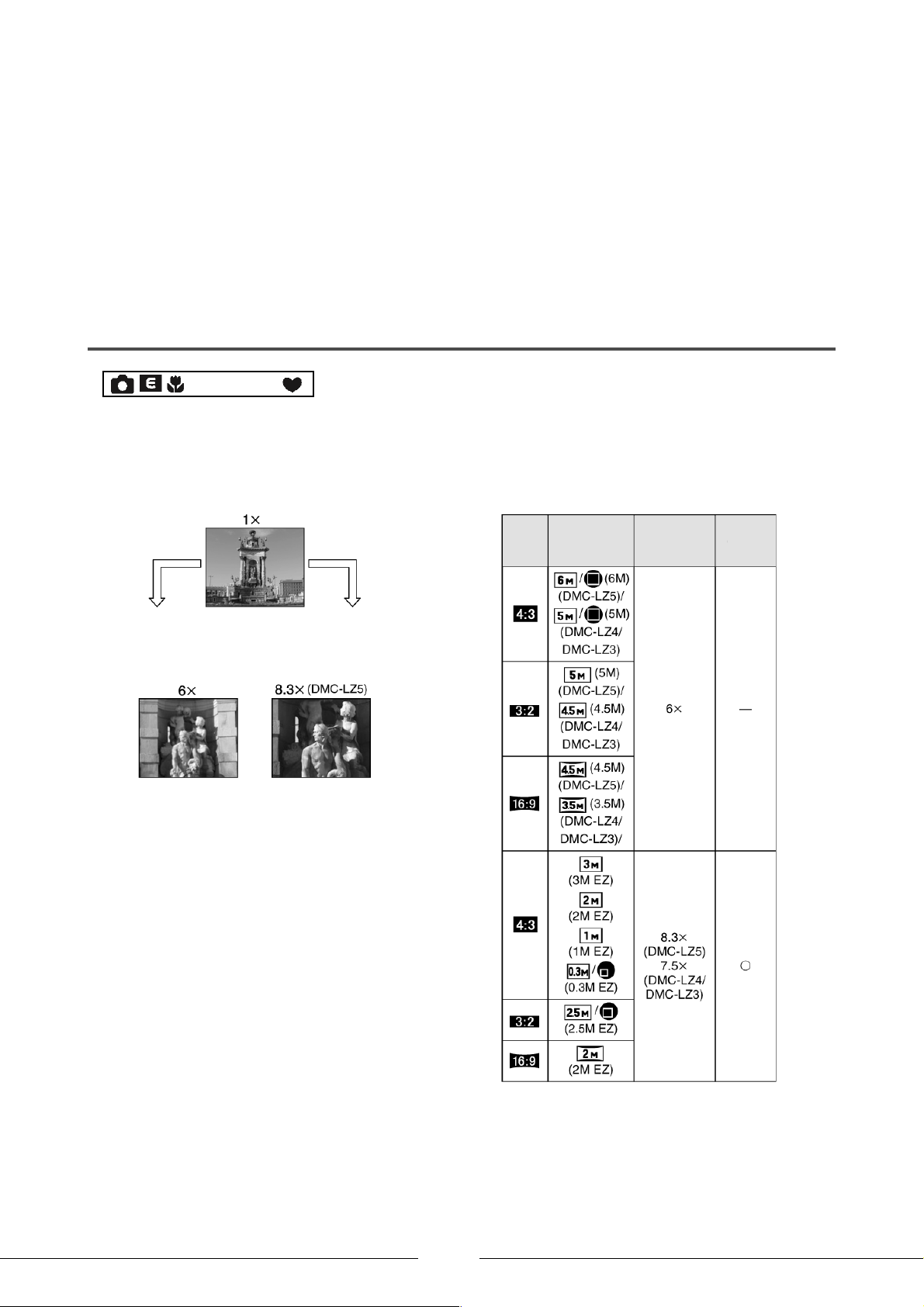
• Digitaalizoomauksen aikana ruudussa näkyvä
tarkennuskohdistin suurenee.
• Digitaalizoomi heikentää kuvan laatua, koska se
vain suurentaa eikä näytä kohdetta tarkempana.
• Digitaalizoomauksen aikana kuvanvakain
ei välttämättä toimi kunnolla.
• Digitaalizoomausta varten kamera kannattaa
kiinnittää jalustaan ja kuvattaessa kannattaa
käyttää itselaukaisinta.
• Zoomausarvo on vain arvio, ei tarkka mittari.
• Digitaalizoomausta ei voi käyttää, kun kuvaus-
tilana on
[HIGH SENS].
TT
TOptinen lisäzoomi
TT
helppo kuvaus
tai SCN-kuvaustila
SCN1 SCN2
Kameran optinen zoomi pystyy normaalitilanteissa antamaan
6-kertaisen zoomauksen. Jos kuvakokona ei ole käytössä
olevan kuvasuhteen (4:3/ 3:2/ 16:9) suurin mahdollinen
kuvakoko, voit saada suurennuksen 8,3x (DMC-LZ5)/ 7,5x
(DMC-LZ3) kuvanlaadun heikkenemättä.
Kuvakoko, joka ei mahdollista
optisen lisäzoomin käyttöä
(esim. [6M]).
TT
T Näin optinen zoomi toimii
TT
Optinen lisäzoomi toimii siten, että se erottaa
kuvasta keskiosan ja laajentaa sitä saaden aikaan
samanlaisen vaikutelman kuin telejatke. Esimerkki: Jos käytössä on kuvakoko [3M EZ], kamera
valitsee CCD-kennon 6 miljoonasta (DMC-LZ5)/ 5
miljoonasta (DMC-LZ3) pikselistä suurennettavaan
kuvaosaan 3 miljoonaa pikseliä.
• Kuvasuhdeasetus (s. 53), kuvakoko (resoluutio)
(s. 54) ja kuvaustila
• EZ on lyhenne sanoista Extra optical Zoom.
• Optisen lisäzoomin avulla voit jatkaa
zoomaamista heikentämättä kuvanlaatua
kuten digitaalizoomia käytettäessä käy.
• EZ-kuvake tulee näkyviin zoomatessa, jos
käytössä on resoluutio, joka mahdollistaa
optisen lisäzoomin käytön.
• Zoomi pysähtyy hetkeksi lähellä arvoa 1x [W],
kun käytössä on optinen lisäzoomi. Se ei ole
toimintahäiriö.
• Zoomausarvo on vain arvio, ei tarkka mittari.
• Optinen lisäzoomi ei toimi videokuvauksen eikä
[HIGH SENS]-toiminnon aikana.
Kuvakoko, joka mahdollistaa
optisen lisäzoomin käytön
(esim. [3M] EM EZ).
helppo kuvaus
(s. 21).
Kuvasuhde
Kuvakoko
Suurin
mahdollinen
zoomi
Optinen lisäzoomi
24
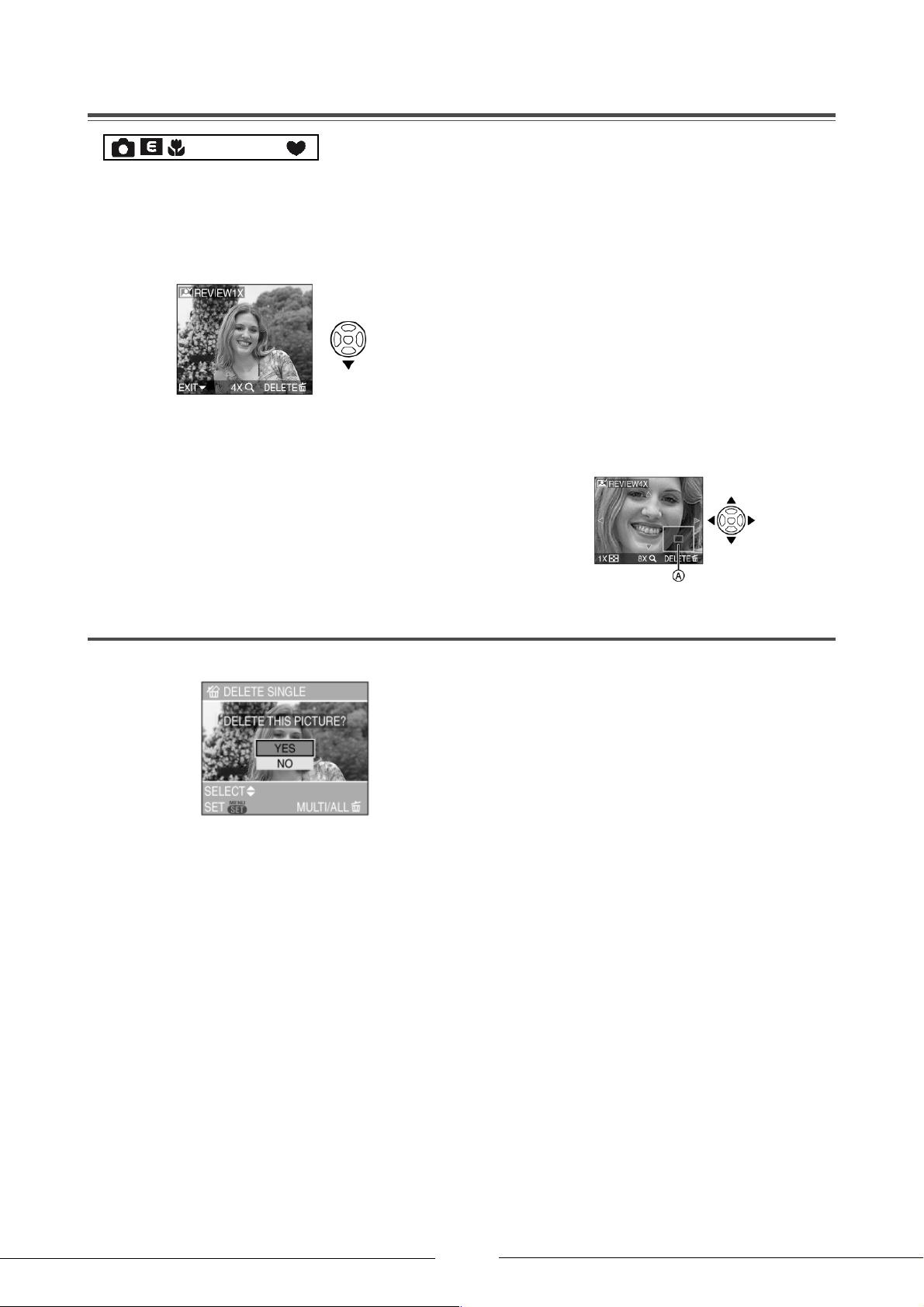
Viimeksi otetun kuvan tarkastaminen
SCN1 SCN2
Voit tarkastella viimeksi ottaamaasi kuvaa, vaikka toimintatilan valitsin on kuvaustilan kohdalla.
Sinun ei siis tarvitse kääntää toimintatilan valitsinta kuvienkatselu-toiminnon kohdalle.
1 Paina (6) REV.
2 Voit suurentaa kuvaa kääntämällä zoomia
kohti T-asentoa.
• Käännä zoomi T-asentoon, niin kuvasta näkyy 4x-
suurennos. Käännä lisää, niin saat 8xsuurennoksen.
Kuvakoko pienenee, kun käännät zoomia takaisin
W-asentoon.
3 Voit valita näytössä näkyvän alueen.
• Viimeksi otettu kuva näkyy nestekidenäytössä
noin 10 sekunnin ajan.
• Jos haluat poistaa kuvan näytöstä aikaisemmin,
paina laukaisin puoliväliin tai paina (6) REV.
• Selaa kuvia taakse- tai eteenpäin painelemalla (9/:).
• Jos kuva näyttää liian kirkkaalta tai tummalta,
säädä EV-valotusarvoa (s. 35).
TT
T Otetun kuvan poistaminen katselun yhteydessä
TT
• Jos suurennat kuvaa tai siirtelet näytöllä näkyvää
aluetta,näyttöön tulee noin sekunniksi paikkaosoitin (A), joka näyttää, mikä osa kuvasta näkyy.
1 Paina roskasäiliö-painiketta.
2 Valitse YES nuolella 5.
3 Paina MENU/SET.
• Poistettua kuvaa ei voi palauttaa.
• Voit poistaa kerralla monta kuvaa tai kaikki kuvat (s.
27).
25

Kuvien tarkastelu
• Jos kamerassa ei ole irrallista muistikorttia, kamera näyttää omassa muistissaan olevia kuvia.
Jos kamerassa on irrallinen muistikortti, kamera näyttää sillä olevia kuvia.
TT
T Yksi kerrallaan
TT
TT
T Pikaselaus
TT
• Ensimmäisenä kuvana
kamera näyttää viimeksi otetun kuvan.
1 Valitse kuva nuolilla 9:.
Viimeisen kuvan jälkeen näyttöön
tulee ensimmäinen kuva.
9 Edellinen kuva
: Seuraava kuva
Jos asetuksena on ROTATE DISP > ON,
pystyasennossa olevalla kameralla otetut
kuvat näkyvät oikein päin:
1 Aloita kuvien katselu.
Pidä nuolipainike (: eteenpäin, 9 taaksepäin)
painettuna kuvien katselun aikana, niin
numerokohta vaihtuu yksi kerrallaan
[(A) tiedostonumero - (B) kuvan numero].
Kun haluamasi kuvan numero näkyy, päästä irti
painikkeesta, niin kuva tulee näyttöön.
Kerralla selattavien kuvien lukumäärä riippuu siitä,
kuinka kauan pidät painikkeen painettuna ja
kuinka monta kuvaa kamerassa on.
• Viimeksi otetun kuvien tarkastelun aikana (s. 25)
ja monikuvanäytön (s. 48) aikana et voi käyttää
pikaselausta, vaan sinun on katseltava kuvia yksi
kerrallaan.
Kamera käyttää Japanin elektroniikka- ja informaatioteknologian yritysten liiton JEITAn (
Japan
Electronics and Information Technology Industries
Association
DCF-standardeja (
system
• Kamera näyttää JPEG-formaatin mukaisia kuvia.
Joitakin JPEG-kuvia ei kuitenkaan voi katsella.
• Nestekidenäyttö ei välttämättä pysty toistamaan
kuvan yksityiskohtia. Käytä yksityiskohtien tarkasteluun suurennustoimintoa (s. 49).
• Kamera saattaa näyttää muilla laitteilla otetut
kuvat huonosti tai ei lainkaan. (Kuvat näkyvät
ruudulla näin [THUMBAIL IS DISPLAYED]).
• Kamera ei pysty näyttämään kuvaa, jos olet
muuttanut kansion tai tiedoston nimen tietokoneella.
• Mikäli kuva ei ole standardien mukainen, kansion/
tiedoston numeron tilalle tulee [ -- ] ja
nestekidenäyttö saattaa pimentyä.
• Nestekidenäytössä tietyntyyppisiin kuviin tulee
reunahäiriöitä. Kyseessä on moaree-ilmiö (
eikä se ole toimintahäiriö.
) laatimia kameratiedostoja koskevia
Design rule for Camera File
).
moiré
)
26

Kuvien poistaminen
• Jos kamerassa ei ole irrallista muistikorttia, kamera poistaa omassa muistissaan olevia kuvia.
Jos kamerassa on irrallinen muistikortti, kamera poistaa sillä olevia kuvia.
TT
T Yksittäisen kuvan poistaminen
TT
1 Valitse poistettava kuva.
2 Paina roskasäiliö-painiketta.
3 Valitse YES nuolella 5.
9 Edellinen kuva
: Seuraava kuva
TT
T Tiettyjen / kaikkien kuvien poistaminen
TT
1 Paina kaksi kertaa roskasäiliö-painiketta.
2 Valitse [ALL DELETE] (kaikki kuvat) tai
[MULTI DELETE] (tietyt kuvat)
nuolella 65. Paina MENU/SET.
4 Paina roskasäiliö-painiketta.
5 Valitse YES nuolella 5.
Paina MENU/SET.
Poiston aikana ruudussa on roskasäiliön kuva.
Paina MENU/SET.
(Kuvassa näyttö, jos valitsit MULTI DELETE).
Jos valitset [MULTI DELETE] > jatka vaiheesta 3.
Jos valitset [ALL DELETE] > jatka vaiheesta 5.
• Kun suosikkikuvatoiminto [FAVORITE] on
käytössä [ON], näyttöön tulee [ALL DELETE
EXCEPT *]. Jos valitset sen, jatka vaiheesta 5.
Kamera poistaa kaikki muut paitsi suosikiksi
merkitsemäsi kuvat. Et voi valita tätä kohtaa, jos
et ole merkinnyt yhtään kuvaa suosikiksi.
3 Valitse poistettavat kuvat nuolilla 9:.
Merkkaa kuva poistettavaksi nuolella 6.
(Vain jos valitsit MULTI DELETE).
• Toista, kunnes olet merkannut kaikki poistettavat
kuvat.
• Valitsemiisi kuviin tulee [roskasäiliö] -kuvake.
Poistomerkintä häviää, jos painat (6).
• [Avainmerkki] -kuvake vilkkuu punaisena, jos kuvaa
ei voi valita poistettavaksi. Jos haluat hävittää
kuvan, poista ensin kuvan suojaus (s. 63).
• Jos valitsit [ALL DELETE],
näyttöön tulee [DELETE ALL PICTURES?].
Jos valitsit [ALL DELETE EXCEPT *],
näyttöön tulee [ALL DELETE EXCEPT *]?
• Kamera poistaa kuvat vain joko omasta
muististaan tai irralliselta muistikortilta. Et voi
tyhjentää molempia samalla kerralla.
• Jos painat MENU/SET, kun poistotapana on [ALL
DELETE] tai [ALL DELETE EXCEPT *], kuvien
poisto keskeytyy.
• Poistettua kuvaa ei voi palauttaa!
• Älä kytke kamerasta virtaa, kun se poistaa kuvia.
• Mikäli epäilet akun tyhjentyvän kesken kuvien
poistamisen, vaihda ensin uusi akku tai kytke
kamera verkkolaitteeseen (lisävaruste).
• Voit poistaa kerralla enintään 50 kuvaa [MULTI
DELETE] -toiminnolla.
• Mitä enemmän kuvia on, sitä kauemman poisto
kestää.
• Kamera ei hävitä
- suojattuja kuvia (Avainmerkki, s. 63)
- DCF-standardien vastaisia kuvia
- LOCK-lukitsimella suojatun kortin kuvia,
vaikka valitsisit [ALL DELETE] tai [ALL DELETE
EXCEPT *].
27

Nestekidenäyttö ja etsin
TT
T Näyttötietueen valinta
TT
Helpon kuvaustilan aikana [ ]
(A) Nestekidenäyttö (LCD)
1 Näyttötietueen valinta
Valitse näyttötietue painelemalla
[DISPLAY]-painiketta.
Tietue vaihtuu joka painalluksella.
• Tietuetta ei voi vaihtaa,
jos näytössä on asetusvalikko.
• Kun näytössä on monikuvanäyttö (s. 48) tai
suurennettu kuva (s. 49), DISPLAY-painikkeella
voidaan valita vain joko “ei näyttötietueita” tai
“normaali tietue”.
• Ristikko on harmaa, kun kuvaustilana on
- NIGHT PORTRAIT, yökuvaus
- NIGHT SCENERY, yömaisema
- FIREWORKS, ilotulitus
- STARRY SKY, tähtitaivas.
(B) Normaali tietue
(C) Ei näyttötietueita
Kuvien ottamisen aikana
(D) Normaali tietue
(E) Tietue + histogrammi
(F) Ei tietuetta (ristikko)
(G) Ei näyttötietueita
* Histogrammi
Kuvien katselun aikana
28
*
(H) Normaali näyttö(tietue)
(I) Tietue + tallennustiedot + histogrammi
(J) Ei näyttötietueita
*Näkyvissä, kun SCN-kuvaustilana on BABY1/
BABY2, ja kuvan ottamishetkellä käytössä oli
asetus [WITH AGE] (s. 44).

TT
T
Tähtäysristikko
TT
TT
T
Histogrammi
TT
Sopusuhtaisten kuvien ottaminen on helppoa, kun
käytät apunasi kameran tähtäysristikkoa. Aseta
kuvauskohteessa oleva pysty- tai vaakalinja ristikon
pysty- tai vaakaviivan kohdalle tai käännä kameraa,
kunnes vaakaviiva on horisontin suuntaisesti. Lisäksi
voit ristikon avulla tarkastella kuvauskohteessa olevia
elementtejä, niiden kokoeroja ja sijoittumista kuvaan.
Se helpottaa kuvan sommittelua.
• Histogrammi on käyrämäinen kuvaaja,
joka näyttää kuvan valotusasteen.
• Vaaka-akselilla on kirkkaus (vasemmassa reunassa
musta (pimeät pikselit) <> oikeassa reunassa valkoinen (kirkkaat pikselit)).
• Pystyakselilla on pikselien lukumäärä tietyllä
kirkkaudella.
• Toiminto on erityisen kätevä, jos voit säätää aukkoa ja
valotusaikaa (etenkin epätasaisessa valaistuksessa,
jolloin automaattivalotuksella on vaikea saada hyvää
tulosta). Histrogrammin avulla saat kameran parhaat
ominaisuudet esiin.
*Histogrammi
Kun käyrä on vasemmalla, kuva on alivalottunut.
(A)
Tällainen histogrammi on lähes pimeillä kuvilla
(esim. yömaisemakuvilla).
Kun käyrä on tasaisesti keskellä, valotus riittää ja
(B)
kuvan kirkkaus on tasapainossa.
Kun käyrä on painottunut oikealle, kuva on
(C)
ylivalottunut. Tällainen histogrammi on lähes
valkoisilla kuvilla.
• Salamakuvauksen ja hämärässä kuvaamisen
aikana histogrammi on oranssi, koska otetun kuvan
valotusarvot ja histogrammin arvot eivät täsmää.
• Kuvauksen aikana näkyvä histogrammi perustuu
lukuarvojen arvioihin.
• Ennen kuvaamista näkyvä ja otetun kuvan
histogrammi eivät välttämättä ole samanlaiset.
• Kameran histogrammi näyttää eri arvot kuin
tietokoneen kuvankäsittelyohjelman histogrammi.
• Histogrammia ei saa näkyviin seuraavien toiminto-
jen aikana:
- kuvaustila
- kuvaustila
- monikuvanäyttö
- suurennettu kuva kuvien katselun aikana (s. 49).
helppo kuvaus
videokuvaus
29

Kuvaus yläviistosta
SCN1 SCN2
Kun nostat kameraa ylöspäin kuvataksesi yläviistosta eli
katselet kameran näyttöä alaviistosta, tämä toiminto parantaa nestekidenäytön näkyvyyttä. Yläviistosta täytyy kuvata
esimerkiksi silloin, jos edessä olevat ihmiset estävät
kuvaamisen omalta tasoltasi (ks. kuvaa).
1 Paina [HIGH ANGLE] (A) noin 1 sekunnin ajan,
niin näkyviin tulee toimintokuvake (B) .
Toiminnon poistaminen
Paina [HIGH ANGLE] (A) noin 1 sekunnin ajan,
niin näkyviin toimintokuvake häviää näytöstä.
• Toiminto kytkeytyy pois käytöstä myös,
jos POWER SAVE-virransäästötoiminto aktivoituu
tai sammutat kamerasta virran.
• Kuvaus yläviistosta -toiminto on nyt käytössä.
Nestekidenäyttö kirkastuu, ja se näkyy tavallista paremmin alaviistoon. (Huomaa, että nyt
nestekidenäytön kuvaa on vaikeampi katsella
normaaliasennosta).
• Toiminnon aikana kuvat näkyvät kirkkaampina. Siksi
jotkin kohteet saattavat näyttää erilaisilta näytössä
kuin luonnossa. Tämä ei kuitenkaan vaikuta
tallentuvaan kuvaan.
• Toiminnon vaikutusta saattaa olla vaikea huomata
esimerkiksi kirkkaassa auringonvalossa. Varjosta
silloin näyttöä esimerkiksi kädelläsi.
• Toimintoa ei voi käyttää seuraavissa tilanteissa:
- kuvaustilana helppo kuvaus
- toimintatilana kuvien katselu
- näytössä on valikko
- tarkastelet viimeksi otettua kuvaa
30

Kameran kiinteän salamavalon käyttö
SCN1 SCN2
TT
T Salaman valinta
TT
Jos otat salaman käyttöön, kamera voi käyttää sitä tietyissä kuvausolosuhteissa.
Salaman käyttötilan valintaSalama
Älä peitä salamaa (A) esimerkiksi sormillasi.
Valitse salama nuolipainikkeella :.
(A)
(B)
(C)
(D)
AUTOMAATTINEN SALAMA
(A)
Salama syttyy, jos valoa ei ole riittävästi.
AUTOMAATTINEN SALAMA+
(B)
PUNASILMÄISYYDEN VÄHENNYS
Salama syttyy, jos valoa ei ole riittävästi.
Apusalama syttyy noin sekuntia ennen kuvaussalamaa,
jotta kuvauskohteen silmät tottuisivat valoon eivätkä
näyttäisi punaisilta. Käytä tätä toimintoa, kun kuvaat
ihmisiä hämärässä valossa. Salama näkyy siis kahdesti.
Kuvauskohteen tulisi pysyä paikallaan, kunnes salama on
leiskahtanut toisen kerran.
(E)
JATKUVA SALAMA
(C)
Salama syttyy joka kerta, kun otat kuvan, vaikka valoa
olisi riittävästi. Käytä tätä toimintoa, kun kuvaat vasta-
valoon tai loistevalaisimen valossa.
JATKUVA SALAMA +
(C2)
PUNASILMÄISYYDEN VÄHENNYS
Kamera käyttää tätä salamaa vain, kun kuvaustilana
on SCENE-kuvaustila PARTY tai CANDLELIGHT.
YÖKUVAUS:
(D)
SALAMA PITKÄLLÄ VALOTUSAJALLA +
PUNASILMÄISYYDEN VÄHENNYS
Käytä tätä toimintoa, kun kuvattavien ihmisten
taustalla on tumma maisema. Salamavalo valaisee
kuvauskohteen. Kamera käyttää salaman
toiminnan aikana hidasta suljinnopeutta, jotta
kuvassa näkyisi myös taustaa. Samalla se vähentää
punasilmäisyyttä.
SALAMA POIS KÄYTÖSTÄ
(E)
Salama ei syty, vaikka kuvausympäristö
olisi pimeä. Käytä tätä toimintoa, kun otat kuvia
paikassa, jossa salaman käyttö on kielletty.
31

TT
T
Salamat eri kuvaustilojen aikana
TT
TT
T
Salaman kantama
TT
ISO-herkkyys Etäisyys, jolla salama valaisee
*2) Salamana on “jatkuva salama”, kun käytössä
on vastavalon korjaus.
Salaman kantama on erilainen,
kun kuvaustilana on SCN > HIGH SENS (s. 45):
Wide 80 cm - 5,7 m
Tele 80 cm - 3,5 m
• Etäisyydet ovat viitteellisiä.
• Ks. ISO-herkkyydestä (s. 53).
• Ks. tarkennusetäisyys (s. 20)
• Kun asetuksena on ISO AUTO, kamera valitsee
salamakuvauksen aikana ISO-herkkyydeksi enintään
400.
• Jos kuvassa on kohinaa (harsomainen kuvanpinta),
pienennä ISO-herkkyyttä tai valitse asetuskohtaan
PICT. ADJ asetus NATURAL (s. 57).
32

TT
T
Salaman vaikutus valotusaikaan
TT
Salaman Valotusaika (suljinaika)
toimintatila
AUTO
AUTO +
1/30 - 1/2000 s.
1/30 - 1/2000 s.
punasilm.
Jatkuva
1/30 - 1/2000 s.
Jatkuva +
punasilm.
Pitkä
1/8*3 - 1/2000 s.
valotus +
punasilm.
Ei salamaa
1/8*3 - 1/2000 s.
*3 Suljinaikaan vaikuttaa SLOW SHUTTER-asetus (s. 57).
Suljinaika saattaa olla eri kuin taulukossa, jos käytössä on
SCN-kuvaustila
- NIGHT SCENERY (8-1/2000 s.),
- FIREWORKS (1/4, 1 s.)
- STARRY NIGHT (15, 30 tai 60 s.).
TT
T Lisätietoa
TT
• Älä katso lähietäisyydeltä salamaan silloin, kun se
syttyy.
• Jos kuvauskohde on liian lähellä salamaa, valosta
aiheutuva lämpöheijastus saattaa aiheuttaa kuvaan
vääristymiä tai värivirheitä. Samasta syystä salamaa
ei saa sulkea kesken käytön.
• Älä peitä salamaa.
• Kun salama latautuu, nestekidenäyttö kytkeytyy pois
käytöstä etkä voi ottaa valokuvaa. Virran merkkivalo
palaa. [Näin ei käy, jos käytät verkkolaitetta
(lisävaruste). Jos akkujen varaustila alkaa olla lopuillaan, nestekidenäyttö saattaa sammua pitemmäksi
aikaa.
• Salaman kuvake muuttuu punaiseksi,
kun puoliväliin painettu laukaisin aktivoi salaman.
• Jos nestekidenäyttöön tulee tärinävaroitus,
kannattaa käyttää kamerajalustaa.
• Jos kuvauskohde ei ole salaman kantaman ulottuvissa,
valotus saattaa epäonnistua. Silloin kuvasta tulee liian
kirkas tai liian tumma.
• Salamakuvauksen aikana kamera säätää valko-
tasapainon automaattisesti, ei kuitenkaan jos
valkotasapainoasetuksena (valonlähteenä) on päivänvalo
. Valkotasapainon säädössä saattaa kuitenkin
tapahtua virhe, jos salamavalon teho on riittämätön.
• Salamavalo saattaa olla riittämätön
nopean suljinnopeuden aikana.
• Jos haluat ottaa monta kuvaa perättäin, kamera ei
välttämättä ole kuvausvalmis vielä silloin,
kun salama on toimintavalmis. Ota kuva vasta sitten,
kun kortin käyttötunnus häviää näytöstä.
• Punasilmäisyyden poiston vaikutus on erilainen eri
ihmisillä. Jos kuvattava henkilö on kaukana kamerasta
tai hän ei katso ensimmäiseen salamaan, punaisilmäisyyden poiston vaikutusta ei välttämättä huomaa.
• Sarjakuvauksen tai automaattisen haarukoinnin aikana
kamera ottaa vain yhden kuvan kunkin
salamanleiskahduksen aikana.
33

Itselaukaisin
SCN1 SCN2
• Itselaukaisin tunnetaan myös nimillä viive- ja vitkalaukaisin.
• Kameran itselaukaisin ottaa kuvan määrätyn ajan kuluttua laukaisimen painamisesta.
1 Määritä laukaisuviive nuolella 9. 2 Tarkenna kuvauskohteeseen
painamalla laukaisin puoliväliin.
Ota kuva painamalla laukaisin pohjaan.
10 sekuntia
2 sekuntia
(ei kuvaa)
• Itselaukaisimen merkkivalo (C) vilkkuu ja kamera ottaa
kuvan viiveen (10 tai 2 sekunnin) kuluttua.
• MENU-painikkeen painaminen poistaa itselaukaisimen
käytöstä.
• Kameran ollessa jalustalla ja eräissä muissa tilanteis-
sa kannattaa valita myös tavallisen kuvauksen yhteydessä käyttöön 2 sekunnin viive, koska siinä ajassa
laukaisimen painamisesta aiheutunut tärähdys ehtii
vaimentua eikä tärähdys pilaa kuvaa.
Toiminto pois käytöstä
(A) Paina laukaisin puoliväliin > kamera tarkentaa
(B) Paina laukaisin pohjaan > kamera ottaa kuvan
• Jos painoit laukaisimen pohjaan pysäyttämättä sitä
puoliväliin, kamera tarkentaa kohteeseen juuri ennen
kuvan ottamista. Hämärässä itselaukaisimen merkkivalo vilkahtaa ja saattaa muuttua kirkkaaksi, jos
kamera käyttää sitä tarkennuksen apuvalona
tarkentaessaan kohteeseen.
• Helpon kuvaustilan aikana viive on aina 10 sekuntia.
• Jos yhdistät itselaukaisun sarjakuvaukseen,
kamera ottaa viiveen kuluttua kolme kuvaa kerrallaan.
• Jos aiot käyttää itselaukaisinta, kamera kannattaa
ehdottomasti kiinnittää jalustaan. Kiinnitä kamera
kunnolla!
34
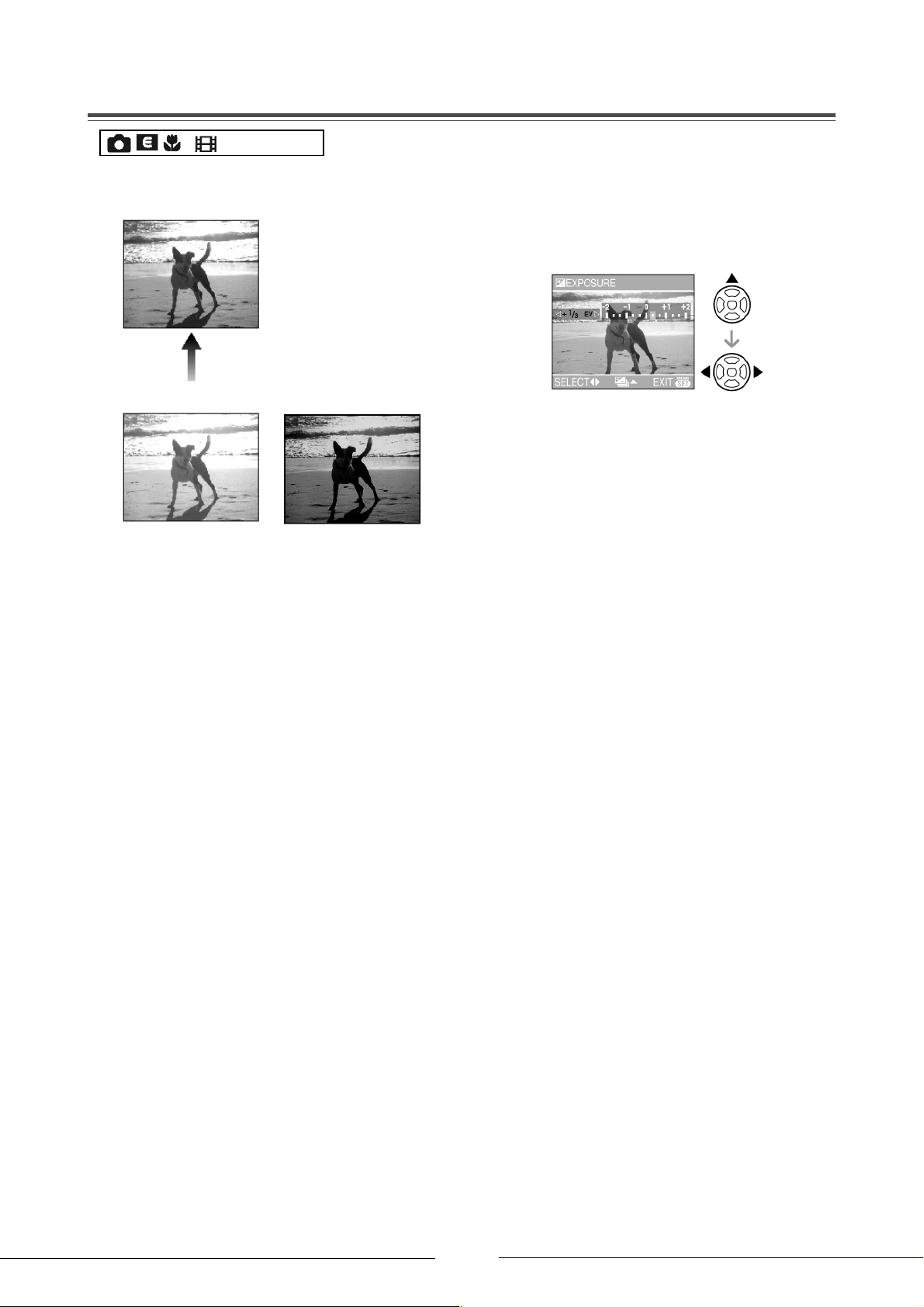
EXPOSURE: EV-säätö eli automaattivalotuksen korjaus
SCN1 SCN2
• Käytä toimintoa, jos et löydä sopivaa valotusarvoa, koska kuvauskohteen ja taustan kirkkausero on liian suuri.
Oikein valottunut
Ylivalottunut
> säädä negatiivinen EV-arvo.
• EV-säätö (
valotuksen säätöä. Se korjaa kameran aukko- ja
aika-asetuksia muuttamalla suljinnopeutta ja aukkoa.
Ne määräävät, kuinka paljon ja kuinka kauan valoa
pääsee kameran kennolle.
• EV-korjausarvo tulee näytön vasempaan alareunaan.
• EV-korjausarvo jää muistiin, vaikka sammutat
kameran.
• Ei toimi SCN-kuvaustilan STARRY SKY aikana.
• Käytössä olevaan säätöalueeseen vaikuttaa
kuvauskohteen kirkkaus.
Exposure Value
Alivalottunut
> säädä positiivinen EV-arvo.
) tarkoittaa automaatti-
1 Paina nuolipainiketta 5 niin monta kertaa,
että näytössä on EXPOSURE. Säädä sitten
valotus nuolilla 9:.
• EV-asteikon säätöalue on -2 EV - +2 EV.
Voit säätää korjausarvon 1/3 EV:n tarkkuudella.
• Valitse [0 EV], jos haluat valita käyttöön
alkuperäisen valotuksen.
2 Paina MENU/SET.
Vaihtoehtoisesti voit sulkea valikon painamalla
laukaisimen puoliväliin.
35

AUTO BRACKET:
STABILIZER:
Automaattinen haarukointi
SCN1 SCN2
• Kamera ottaa kolme kuvaa yhdellä laukaisulla, mutta
valitsee jokaiseen kuvaan hieman erilaisen valotuksen.
• Käytä toimintoa, jos kohdetta on vaikea valottaa oikein.
Kuvauksen jälkeen voit vertailla kuvia ja säilyttää
parhaimman.
1 Paina nuolipainiketta 5 niin monta kertaa,
että näytössä on AUTO BRACKET.
Säädä sitten valotusrajat.
• Valitse [0, OFF], jos et halua käyttää toimintoa.
Valitse valotuksen haarukointialueeksi [+/-1/3 EV],
[+/-2/3 EV] tai [+/- 1EV].
2 Paina MENU/SET.
Vaihtoehtoisesti voit sulkea valikon painamalla
laukaisimen puoliväliin.
• Toiminnon ollessa käytössä näytön
vasemmassa alareunassa on toiminnon
tunnuskuvake.
• Jos otat kuvia automaattihaarukoinnin avulla heti sen
jälkeen, kun olet muokannut valotus- eli EV-arvoa (ks.
edellä), niin kamera valitsee perusvalotukseksi
muokatun EV-arvon. (Jos valotusarvoa on säädetty,
näytön vasemmassa alareunassa on ja muokattu EV-arvo.)
• Automaattihaarukointi kytkeytyy pois käytöstä,
kun kytket kameran pois toimintatilasta.
• Jos laukaiset kameran silloin, kun sekä automaatti-
haarukointi että sarjakuvaus ovat toimintavalmiina,
kamera valitsee käyttöön automaattihaarukoinnin.
• Automaattisen haarukoinnin jälkeen kuva tulee näyttöön
(mutta ei suurene) riippumatta siitä, mikä asetus on
kohdassa [AUTO REVIEW]. Automaattisen
haarukoinnin valmiustilan aikana valikosta ei voi
valita kohtaa [AUTO REVIEW].
• Automaattihaarukoinnin aikana et voi käyttää AUDIO
REC -toimintoa (äänen tallentamista kuvaan) [DMCLZ5].
• Kuvauskohteen kirkkaus vaikuttaa siihen,
kuinka paljon kamera voi muuttaa valotusarvoa.
• Jos käytössä on salama tai SCN-kuvaustila STARRY
SKY, kamera ottaa vain yhden kuvan.
• Jos muistiin/kortille mahtuu enää vain 2 tai 1 kuvaa,
et voi käyttää automaattista haarukointia.
Kuvanvakain
SCN1 SCN2
Kuvanvakain tunnistaa kameran tärähdyksen ja kompensoi sen aiheuttamia vääristymiä. Sen ansiosta voit ottaa
teräviä kuvia myös zoomatessa ja sisätiloissa, joissa
kamera käyttää hidasta suljinnopeutta.
1 Paina kuvanvakaimen käyttöpainiketta (A), kunnes
näytössä on STABILIZER. Valitse sitten asetus.
2 Valitse kuvanvakainasetus nuolilla 65.
Paina MENU/SET.
OFF Kuvanvakain ei käytössä. Valitse, jos et
tarvitse sitä (esimerkiksi jalustan käytön
aikana).
MODE1 Kuvanvakain on jatkuvasti käytössä.
Se vaikuttaa koko ajan ja voi helpottaa
sommittelua.
MODE2Kuvanvakain on valmiustilassa.
Se alkaa vaikuttaa, kun kamera
ottaa kuvan. Paras vakaus.
• Kuvanvakain ei välttämättä toimi kunnolla
seuraavissa tilanteissa:
- kamera tärähtää liikaa
- suuri zoomaus
- digitaalizoomauksen aikana
- otat kuvaa liikkuvasta kohteesta siten,
että seuraat kameralla kohdetta
- suljinnopeus on erittäin hidas
(esim. hämäräkuvauksen ja sisäkuvauksen aikana).
Ole tarkkana, ettei kamera tärähdä,
kun painat laukaisinta.
• Asetuksena on OFF eikä sitä voi muuttaa, jos SCN-
kuvaustilana on STARRY SKY. Asetuksena on MODE 1
eikä sitä voi muuttaa, jos kuvaustilana on
us
. Tätä valikkokohtaa ei voi silloin valita.
• Videokuvausta varten et voi valita asetusta MODE 2.
TT
T Esittelytoiminto
TT
Kun painat :-painiketta, näyttöön tulee kuvanvakaimen
esittely. Esittelyn jälkeen näyttöön tulee kuvanvakaimen
asetusvalikko. Jos haluat lopettaa esittelyn kesken, paina
:-painiketta. Esittelyn aikana et voi ottaa kuvia. Kun
esittely on näytössä, säädä optinen zoomi arvoon x1
(Wide).
helppo kuva-
36

Sarjakuvaus
SCN1 SCN2
1 Valitse sarjakuvaus painamalla
yhden kuvan otto / sarjakuvauspainiketta.
Nopea (High)
*1) Muistin koko, akkuteho,
kuvakoko ja kuvalaatu
(pakkaus) vaikuttavat
kuvamäärään.
Näytössä
ei mitään
Hidas (Low)
oo
Ei rajoitusta*1
Toiminto pois käytöstä
2 Ota kuva.
• Kamera alkaa sarjakuvata,
kun pidät sulkimen pohjassa.
Kuvausnopeus Otettavien kuvien määrä
(kuvia/sek)
*2
oo
3
*2
2
n. 1,5
DMC-LZ5
enint. 6 kuvaa
DMC-LZ3
enint. 3 kuvaa
riippuu kortin
kapasiteetista
DMC-LZ5
enint. 8 kuvaa
DMC-LZ3
enint. 5 kuvaa
riippuu kortin
kapasiteetista
*2) Sarjakuvausnopeus on vakio. Muistikortin nopeus ei
vaikuta siihen.
• Taulukossa on kuvien lukumäärä, kun suljinnopeus
on yli 1/60 ja salama on pois käytöstä.
• Asetukset, kun kuvastilana on
helppo kuvaus
:
(näytön vasempaan reunaan tulee )
ENLARGE
L / enint. 6 kuvaa (DMC-LZ5)
enint. 3 kuvaa (DMC-LZ3)
10x15 cm / E-MAIL
L / enint. 8 kuvaa (DMC-LZ5)
enint. 5 kuvaa (DMC-LZ3)
• Jos valitset asetuksen Ei rajoitusta
- Voit ottaa kuvia, kunnes muistikortti täyttyy.
- Kuvausnopeus hidastuu noin puolivälissä.
MultiMediaCard-muistikortti on SD-korttiakin
hitaampi. Ajoitukseen vaikuttaa myös jäljellä oleva
korttikapasiteetti.
• Tarkennus määräytyy ensimmäisen kuvan
ottamishetkellä.
• Jos käytössä on itselaukaisin,
kamera ottaa enintään 3 kuvaa.
• Sarjakuvaus ei kytkeydy pois käytöstä,
vaikka kytket kameran pois toimintatilasta.
• Jos käytössä on sekä automaattinen haarukointi että
sarjakuvaus, kamera valitsee automaattisen
haarukoinnin.
• Valotuksen ja valkotasapainon hallintaan vaikuttaa
sarjakuvauksen nopeusasetus.
- Jos asetuksena on H (nopea) tai L (hidas), kamera
säätää arvot ensimmäisen kuvan perusteella.
- Jos asetuksena on ei rajoitusta [OO],
kamera säätää arvot aina uudestaan, kun otat kuvan.
• Sarjakuvauksen jälkeen kuva tulee näyttöön (mutta ei
suurene) riippumatta siitä, mikä asetus on kohdassa
[AUTO REVIEW]. Asetusta ei voi muuttaa SETUPvalikon kautta.
• Sarjakuvauksen aikana ei voi käyttää AUDIO REC-
toimintoa (kuvaan ei voi tallentaa ääntä) [DMC-LZ5].
• Jos käytössä on salama tai SCN-kuvaustila STARRY
SKY, kamera ottaa vain yhden kuvan.
37

KUVAUSTILAT
Normaali kuvaus + näytön/virransäästö
• Kamera himmentää nestekidenäyttöä ja toimii taulukossa kuvatulla tavalla säästääkseen virtaa.
Muuten kamera toimii kuin kuvaustilan aikana.
ECO-näytönsäästötoiminto
Kun mitään toimintoa ei ole käytetty 5 sekuntiin
laukaisimen painamisen jälkeen... [tämä on
voimassa vain, jos SETUP-valikon kohdassa
ECONOMY on asetus LEVEL2] (s. 16)
Kun mitään toimintoa ei ole käytetty 15 sekuntiin...
POWER SAVE -virransäästötoiminto
Kun mitään toimintoa ei ole käytetty 2 minuuttiin...
Näytössä vilkkuu viesti [MONITOR OFF].
Nestekidenäyttö kytkeytyy pois päältä
ja toimintatilan merkkivalo vilkkuu.
Palauta näyttö toimintatilaan
painamalla mitä tahansa painiketta.
Kamera sammuu (virransäästötilaan).
Palauta kamera toimintatilaan painamalla
laukaisinta tai kytkemällä kameran virta pois/päälle.
• Verkkosovittimen (lisävaruste) käytön aikana kamera ei kytkeydy virransäästötilaan.
• Näytönsäästö ei voi kytkeytyä käyttöön (virransäästö voi kytkeytyä käyttöön) seuraavissa tapauksissa:
-Näytössä on valikko.
- Itselaukaisin on ajastettu.
Makro- eli lähikuvaus
Voit tarkentaa erittäin lähellä kohdetta esim. ottaessasi
lähikuvaa kukasta. Kohteen etäisyys kameran linssistä
voi olla jopa 5 cm (Wide), jos käännät zoom-säätimen
äärimmäiseen W-asentoon (1x).
• Kuvauksen ajaksi kamera kannattaa kiinnittää
jalustaan.
• Jos kohde on lähellä kameraa, toimiva tarkennus-
etäisyys (syvätarkkuus) on paljon annettua kapeampi.
Siksi sinun on vaikea tarkentaa kohteeseen uudestaan, jos kuvauskohteen ja kameran etäisyys muuttuu
ensimmäisen tarkennuksen jälkeen.
• Vaikka tarkennusmerkki tulee näyttöön, kamera ei
välttämättä ole tarkentanut kohteeseen, jos kohteen
etäisyys kamerasta ei ole sallituissa rajoissa.
Tarkennusetäisyys
• Makrokuvauksen aikana kamera valitsee ensisijaisesti
kameraa lähellä olevan kohteen. Jos kohteen etäisyys
kamerasta on yli 50 cm, tarkentamiseen kuluu sen
vuoksi enemmän aikaa kuin yleensä.
• Salamaetäisyys on n. 50 cm - 4,2 m (Wide),
kun ISO-herkkyytenä on AUTO.
• Lähikuvauksen ajaksi salamaksi kannattaa valita
“salama pois käytöstä”.
• Jos otat kuvia erittäin läheltä, resoluutio saattaa olla
kuvan reunoilla huonompi kuin tarkennuskohteessa.
Se ei ole toimintavirhe.
38

SCN - Erityiset kuvaustilat
SCN1 SCN2
SCN-kuvaustiloissa kamera käyttää valotusta ja värisävyjä, jotka on valittu tiettyihin kuvaustiloihin mahdollisimman
sopiviksi. Voit tallentaa kaksi useimmiten käyttämääsi erityiskuvaustilaa muistipaikoille SCN1 ja SCN2.
PORTRAIT - Muotokuvaus
SOFT SKIN - Pehmeä iho
SCENERY - Maisemakuvaus
SPORTS - Urheilukuvaus
NIGHT PORTRAIT - Yömuotokuva
NIGHT SCENERY - Yömaisemakuvaus
FOOD - Ruokakuvaus
Kuvaustilan valinta
1 Valitse kuvaustila nuolipainikkeella 56 .
Seuraavalle sivulle pääset painamalla 6 ,
kun valintapalkki on kohdassa (A).
PARTY - Juhlat
CANDLE LIGHT - Kynttilävalaistus
FIREWORKS - Ilotulitus
STARRY SKY - Tähtitaivas
SNOW - Luminen maisema
BABY - Lapsikuvaus
HIGH SENS - Suuri herkkyys
Oletuskuvaustilan asetus
1 Valitse SETUP-valikon kohtaan
SCENE MENU asetus OFF.
2 Valitse erityiskuvaustila nuolipainikkeella
56 . Paina MENU/SET.
• Ellei SCENE MODE-valikko tule näkyviin,
paina MENU/SET.
• Näyttöön tulee lyhyt selostus kuvaustilan merkityksestä, jos painat :. Palauta valikko painamalla 9.
2 Paina MENU/SET.
Valikkosivut
• Kuvaustilat on jaettu viidelle valikkosivulle:
1/5, 2/5, 3/5, 4/5, 5/5.
• Voit siirtyä seuraavalle/edelliselle sivulle
zoomilla valintapalkin ollessa missä kohdassa
tahansa.
• Kun laitat kuvaustilan valitsimen kohtaan SCN1
tai SCN2, kamera ottaa käyttöön äsken
valitsemasi kuvaustilan eikä avaa SCENE
MENU-valikkoa. Tämä on kätevää, jos et halua
joka kerta valita erityiskuvaustilaa, kun laitat
kuvaustilan valitsimen SCN-kohtaan.
• Jos valitsemasi kuvaustilan erikoisvaatimukset eivät
täyty, kuvan värisävy ei välttämättä vastaa todellisuutta.
• Jos haluat muuttaa otettavan kuvan kirkkautta,
säädä valotusta (s. 35). Sitä ei voi tehdä kuvaustilassa STARRY SKY.
• Voit säätää kameran asetuksia, kun näytössä on
SCENE MODE -valikkosivu: Paina valikon ollessa
näkyvissä nuolipainiketta 9. Valitse nuolilla (65)
REC-valikon kuvake (s. 51) tai SETUP-valikon
kuvake (s. 14).
• Seuraavia asetuksia ei voi säätää SCN-kuvausta
varten, koska kamera säätää ne itse:
- WHITE BALANCE, Valkotasapaino
- ISO, ISO-herkkyys
- COL. EFFECT, Värisävy
- PICT.ADJ, Kuvan säätö
39

TT
T
PORTRAIT - Muotokuvaus
TT
Kohde erottuu tarkentamattomasta taustasta
selvästi. Valotus ja värisävy tekevät henkilön
ihonsävystä mahdollisimman luonnollisen.
• Sopii käytettäväksi vain päivällä ulkona.
• ISO-herkkyytenä on asetus ISO80.
TT
T SOFT SKIN - Pehmeä iho
TT
Voit ottaa rintakuvan kohteesta. Kamera
tunnistaa kuvasta ihoalueet (esim. kasvot) ja
valitsee alueelle sileämmän kuvalaadun kuin
PORTRAIT-kuvaus.
Oikea kuvaustekniikka
• Käännä zoomi mahdollisimman kauas T-asentoon.
• Mene lähelle kohdetta.
• Taustan tulisi olla mahdollisimman kaukana
kamerasta.
Oikea kuvaustekniikka
• Käännä zoomi mahdollisimman kauas T-asentoon.
• Mene itse lähelle kohdetta.
• Sopii käytettäväksi vain päivällä ulkona.
• ISO-herkkyytenä on asetus ISO80.
• Jos taustalla on ihonsävyn väristä aluetta,
myös se näyttää “pehmeältä” kuvassa.
• Toiminto ei välttämättä vaikuta tehokkaasti,
jos kuvausvalaistus ei ole riittävä.
TT
T SCENERY - Maisemakuvaus
TT
Voit ottaa kuvan laajasta maisemasta.
Kamera tarkentaa kaukana olevaan pisteeseen.
• Tarkennusetäisyys on 5 m - oo.
• Salamana on “salama pois käytöstä”.
• Tarkennuksen apuvalon asetus AF ASSIST
ei vaikuta kameran toimintoihin.
40

TT
T
SPORTS - Urheilukuvaus
TT
Voit ottaa kuvan nopeasti liikkuvasta kohteesta. Sopii erityisesti ulkokäyttöön.
• Toimintatila sopii käytettäväksi päivällä ulkona
hyvässä säässä.
• Etäisyyden kohteesta tulisi olla vähintään 5 metriä.
TT
T NIGHT PORTRAIT - Yömuotokuvaus
TT
Voit kuvata kohdetta, jonka taustalla on
yömaisema. Kohde valaistuu lähes samoin
kuten päiväsaikaan, koska kamera käyttää
salamaa ja hidasta suljinta.
• Tarkennusetäisyys on 1,2 m - 5 m.
Katso salaman kantama (s. 32).
• Hitaan suljinnopeuden vuoksi suljin saattaa jäädä kiinni
kuvan ottamisen jälkeen (enint. 1 sekunniksi),
mutta se ei ole toimintavirhe.
• Hämäräkuvauksessa kuvaan saattaa tulla kohinaa.
• Jos salama on otettu käyttöön, kamera valitsee
salamaksi “hidas valotus + punasilm.”.
TT
T NIGHT SCENERY - Yömaisemakuvaus
TT
Voit ottaa kuvan maisemasta, jossa on
hämärä valaistus. Kuvasta tulee terävä, koska
suljin toimii hitaasti. Laita FOCUS-kytkin AFasentoon.
Oikea kuvaustekniikka
• Käytä salamaa.
• Koska suljin toimii erittäin hitaasti,
kamera kannattaa ehdottomasti kiinnittää jalustaan ja
kuvattaessa kannattaa käyttää itselaukaisinta,
jotta tärähdysvaara olisi mahdollisimman pieni.
• Pyydä kuvauskohdetta pysymään liikkumatta noin
sekunnin ajan laukaisimen painamisen jälkeen.
• Toimintatilan erikoisominaisuudet tulevat selvimmin
esiin, kun käännät zoom-säätimen äärimmäiseen
W-asentoon (1x) ja kuvauskohde on 1,5 m päässä
kamerasta.
Oikea kuvaustekniikka
• Koska suljin toimii erittäin hitaasti (enint. jopa
8 sekuntia), kamera kannattaa ehdottomasti kiinnittää
jalustaan ja kuvattaessa kannattaa käyttää
itselaukaisinta. Muuten kuva tärähtää.
• Tarkennusetäisyys on 5 m - oo.
• Suljin saattaa jäädä kiinni kuvan ottamisen jälkeen
(enint. 8 sekunniksi), mutta se ei ole toimintavirhe,
vaan johtuu signaalinkäsittelystä.
• Hämäräkuvauksessa kuvaan saattaa tulla kohinaa.
• Salamana on “salama pois käytöstä”.
• ISO-herkkyytenä on asetus ISO 80.
• Tarkennuksen apuvalon asetus AF ASSIST
ei vaikuta kameran toimintoihin.
41

TT
T
FOOD MODE - Ruokakuvaus
TT
Voit ottaa kuvan ruoka-annoksesta. Ympäristön, kuten ravintolan, valaistus ei vaikuta
kuvaan. Ruoan sävy on luonnollinen.
• Tarkennusetäisyys on sama kuin makro-
kuvauksessa: 5 cm (Wide) / 50 cm (Tele) - oo.
TT
T PARTY - Juhlat
TT
Ota kuvia esim. häävastaanotossa tai hämä-
rästi valaistussa huoneessa. Salaman ja
hitaan suljinnopeuden käyttö mahdollistaa
sen, että ihmiset ja tausta tallentuvat luonnollisissa väreissä ja lähes todellisessa valaistuksessa.
• Salamaksi voit valita “jatkuva salama + punasilm”
tai “hidas valotus + punasilm.”.
TT
T CANDLE LIGHT - Kynttilävalaistus
TT
Kuvaan tallentuu kynttilävalasituksen
tunnelmallinen sävy.
Oikea kuvaustekniikka
• Suljin toimii melko hitaasti.
Kiinnitä kamera jalustaan ja käytä itselaukaisinta.
• Toimintatilan erikoisominaisuudet tulevat selvimmin
esiin, kun käännät zoom-säätimen äärimmäiseen
W-asentoon (1x) ja kuvauskohde on 1,5 m päässä
kamerasta.
Oikea kuvaustekniikka
• Kuvaa ilman salamaa, jos valaistus riittää.
• Käytä itselaukaisinta ja kamerajalustaa,
niin tärähdysvaara on mahdollisimman pieni.
• Tarkennusetäisyys on sama kuin makro-
kuvauksessa: 5 cm (Wide) / 50 cm (Tele) - oo.
• Salamaksi voit valita “jatkuva salama + punasilm”
tai “hidas valotus + punasilm.”.
42

TT
T
FIREWORKS - Ilotulitus
TT
Voit ottaa kauniita kuvia yötaivaalle
leiskahtavista ilotulitteista.
• Paras kuva tulee, jos kohde on
yli 10 m päässä kamerasta.
• Suljinnopeus määräytyy seuraavasti:
- Kun optisen kuvanvakaimen asetuksena on OFF:
1 sekunti
- Kun optisen kuvanvakaimen asetuksena on
MODE1 tai MODE2:
1/4 sekuntia tai 1 sekunti
(1 sekunti vain, jos kamera toteaa, että
tärähdysvaaraa ei juurikaan ole [esimerkiksi
kameran ollessa jalustalla]).
TT
T STARRY SKY - Tähtitaivas
TT
Oikea kuvaustekniikka
• Kiinnitä kamera mieluummin jalustaan.
• Histogrammi on aina oranssi (s. 29).
• Salamana on “salama pois käytöstä”.
• Tarkennuksen apuvalon asetus AF ASSIST
ei vaikuta kameran toimintoihin.
• Et voi käyttää hidasta suljinta SLOW SHUTTER.
Voit ottaa kauniita kuvia yötaivaasta tai
heikosti valaistusta kohteesta, josta et saa
kuvaa NIGHT SCENERY-kuvaustilalla. Voit
valita sujlinnopeudeksi 15, 30 tai 60 sekuntia.
• Histogrammi on aina oranssi.
• Salamana on “salama pois käytöstä”.
• Kuvanvakain on pois käytöstä [OFF].
• ISO-herkkyydeksi valikoituu ISO80.
• Et voi käyttää
- automaattivalotuksen korjausta
- äänentallennusta AUDIO REC (DMC-LZ5)
- automaattihaarukointia
- sarjakuvausta.
Oikea kuvaustekniikka
• Koska suljin on kauan auki (15, 30 tai 60 sekuntia),
kiinnitä kamera jalustaan ja käytä itselaukaisinta,
niin tärähdysvaara on mahdollisimman pieni.
Suljinajan valinta
1 Valitse suljinnopeus nuolilla (65).
Paina MENU/SET.
2 Ota kuva.
Paina laukaisinta, kunnes näyttöön tulee “lähtölas-
kenta”. Älä liikuta kameraa lähtölaskennan alettua.
Kun lähtölaskenta on loppunut, näyttöön tulee
PLEASE WAIT... (odota...) sulkimen toiminnan
ajaksi (sama aika kuin suljinnopeus).
• Voit keskeyttää kuvan ottamisen lähtölaskennan
aikana painamalla [MENU/SET]-painiketta.
43

TT
T
SNOW - Luminen maisema
TT
Voit ottaa kuvia lumisessa ympäristössä
(esim. laskettelurinteessä ja lumihuippuisten
vuorten lähellä). Valotus ja valkotasapaino
säätyvät automaattisesti kuvaustilanteeseen
sopivaksi.
TT
T BABY - Lapsikuvaus
TT
Voit ottaa lapsesta kuvia, joissa valotus ja
värisävyt on säädetty korostamaan terveen
vauvan ihonsävyä. Jos käytät salamaa, se
leimahtaa tavallista himmeämmin. Voit
tallentaa kuvaan myös lapsen iän, joka näkyy
kuvia myöhemmin katsellessa. Lapsen iän voi
tulostaa kuvaan kameran mukana toimitetun
CD-ROM-levyn [LUMIX Simple Viewer]ohjelmiston avulla. Lisätietoja tulostamisesta
erillisessä PC-kytkentäoppaassa.
Voit tallentaa kameran muistiin kahden lapsen
syntymäpäivät BABY 1 ja BABY 2.
WITH AGE / WITHOUT AGE - Iän tallentaminen
• Jos haluat tallentaa kuvaan lapsen iän, määritä
syntymäpäivä ensin, valitse sitten [WITH AGE] ja
paina MENU/SET.
• Jos et halua tallentaa lapsen ikää,
valitse [WITHOUT AGE] ja paina MENU/SET.
BIRTHDAY SET - Syntymäpäivän määritys
1 Valitse [BIRTHDAY SET] nuolilla (65).
Paina MENU/SET.
2 Kun näyttöön tulee [PLEASE SET THE
BIRTHDAY OF THE BABY] (määritä lapsen syntymäpäivä),
valitse syntymäpäivän kohdat (vuosi, kk ja pv)
nuolipainikkeilla (9:). Valitse oikeat numerot
nuolipainikkeilla (65).
3 Tallenna asetus painamalla [MENU/SET].
• Jos valitset [WITH AGE], mutta et ole määrittänyt
syntymäpäivää etukäteen, näyttöön tulee siitä viesti.
Paina [MENU/SET] ja määritä syntymäpäivä
(vaiheet 2-3).
• Tarkennusetäisyys on sama kuin makro-
kuvauksessa: 5 cm (Wide) / 50 cm (Tele) - oo.
• Kun olet kytkenyt kameran toimintatilaan kuvaustilan ollessa [BABY] tai
vaihdat kuvaustilaan [BABY] jostakin muusta kuvaustilasta, lapsen ikä ja
päiväys näkyvät näytön alareunassa noin 5 sekuntia.
• Iän näyttötapa riippuu kameran kieliasetuksesta.
• Iän tulostusmuoto saattaa olla erilainen kuin näytössä.
• Syntymäpäivä näkyy muodossa [0 kk 0 pv].
• Jos ikä ei näy oikein, tarkista kellon ja syntymäpäivän asetukset.
• Jos kuvauksen aikana käytössä on asetus [WITHOUT AGE],
ikä ei tallennu mihinkään kuvaan vaikka päiväys ja syntymäpäivä
on asetettu. Ikää ei siis saa näkyviin jo otettuihin kuviin,
vaikka myöhemmin vaihtaisit asetukseksi [WITH AGE].
• Jos haluat poistaa tekemäsi syntymäpäiväasetuksen,
tee se SETUP-valikon kohdasta RESET.
44

TT
T
HIGH SENSITIVITY - Suuri herkkyys
TT
Kuvaustilan aikana ISO-herkkyys on normaalia
suurempi. Kohde näkyy hieman epätarkkana, kun
kuvaat sisätiloissa tai muussa vastaavassa
paikassa.
• ISO-herkkyydeksi valikoituu automaattisesti arvo
väliltä ISO800-ISO1600.
• Tarkennusetäisyys on sama kuin makro-
kuvauksessa: 5 cm (Wide) / 50 cm (Tele) - oo.
• Kuvan resoluutio pienenee hieman suuren
herkkyyden käsittelyn vuoksi. Se ei ole toimintahäiriö.
• Et voi käyttää digitaalizoomia etkä optista
lisäzoomia.
45

Videokuvaus
1 Tarkenna kohteeseen painamalla
laukaisin puoliväliin.
Paina laukaisin pohjaan, niin videokuvaus alkaa.
Kuvanlaadun valinta
1 Paina MENU/SET.
2 Valitse [PICT MODE], Kuvausnopeus
nuolilla 65. Paina :.
• Kun kamera on tarkentanut kohteeseen,
tarkennusmerkki tulee näyttöön.
• Tarkennus, zoomi ja aukkoarvo määräytyvät
vakioiksi kuvauksen alkaessa.
• Arvio jäljellä olevasta kuvausajasta (A) näkyy näytön
oikeassa yläreunassa. Arvio kuvaukseen käytetty
aika (B) näkyy näytön oikeassa alareunassa. Aika
näkyy muodossa 1h20m30s (1 tunti, 20 minuuttia,
30 sekuntia).
• Kameran oma mikrofoni alkaa heti tallentaa ääntä
(DMC-LZ5].
2 Kun haluat lopettaa videokuvauksen,
paina laukaisin pohjaan.
• Videokuvaus loppuu automaattisesti,
jos kameran muistin tai muistikortin
muistitila loppuu.
3 Valitse asetus nuolilla 65.
Paina MENU/SET.
Kuvakoko fps
(kuvaa/sek)
• Fps (frame per second) tarkoittaa kuvien
määrää sekunnissa.
• Hyvälaatuista liikkuvaa kuvaa saat asetuksilla
[30fpsVGA] ja [30fpsQVGA].
• Pitkän kuvausajan saat asetuksilla [10fpsVGA]
ja [10fpsQVGA], mutta kuvanlaatu on huonompi.
• Tiedostokoko [10fpsQVGA] on pienin. Sillä
kuvattu video sopii sähköpostin liitteeksi.
• Voit tallentaa kameran omaan muistiin vain, jos
kuvakokona on QVGA (320 x 240 pikseliä).
O - voit kuvata, --: et voi kuvata
Kameran
oma muisti
4 Sulje valikko painamalla MENU/SET-painiketta.
Vaihtoehtoisesti voit sulkea valikon painamalla
laukaisimen puoliväliin.
46

• Tarkennusetäisyys on 5 cm - oo (Wide),
50 cm - oo (Tele).
• Kuvausajat (s. 82).
• Taulukon kuvausajat ovat viitteellisiä. (Aikaan vaikutta-
vat kuvausolosuhteet ja ja SD-korttityyppi).
• Myös kuvauskohteen ominaisuudet vaikuttavat kuvaus-
aikaan.
• Jäljellä oleva tallennusaika näkyy näytössä, mutta se
ei välttämättä vähene reaaliajassa vaan vaiheittain.
• Videokuvaa ei voi tallentaa ilman ääntä (DMC-LZ5).
• Videokuvaan ei voi tallentaa ääntä (DMC-LZ3).
• Tämä kamera ei tallenna videokuvaa MultiMediaCard-
kortille.
• Laadulla [30fpsVGA] kuvattaessa kannattaa käyttää
nopeaa high-speed SD-korttia, jonka nopeusmerkintä
pakkauksessa on vähintään “10 MB/s”.
• Joidenkin SD-korttityyppien aikana videokuvaus
saattaa keskeytyä äkillisesti.
••
• Suositamme Panasonicin SD Memory Card -kortin
••
käyttöä.
• Joidenkin SD-korttityyppien aikana kortinkäyttömerkki
on näytössä vielä jonkin aikaa kuvaamisen päätyttyä.
Se ei ole toimintahäiriö.
• Jos katselet tällä kameralla kuvattua videokuvaa
toisessa laitteessa, kuvan ja äänen laatu saattaa olla
todellista huonompi. Toinen laite ei välttämättä pysty
toistamaan videota lainkaan.
• Videota ei voi tarkastella kuten still-kuvia heti kuvauksen jälkeen, niin että kamera olisi yhä kuvaustilassa
(s. 25). Kamera ei tunnista automaattisesti
kuvausasentoaan eli kuva ei käänny oikein päin.
• Kuvanvakaimen asetukseksi ei voi valita MODE2
(s. 36).
• Mukana toimitetuissa ohjelmistoissa on QuickTime,
jonka avulla voit katsella kameralla kuvattua
videotiedostoa tietokoneen kautta.
47

KUVIEN KATSELU
Monikuvanäyttö (kuvaluettelo) - 9/16/25 kuvaa
1 Valitse monikuvanäyttö
kääntämällä zoomia
W-asennon suuntaan.
Esim.
9-kuvan
näyttö.
• Sen jälkeen voit zoomilla valita 16 tai 25 kuvan
näytön (työnnä edelleen W-suuntaan). Jos
haluat palata edelliseen näyttötapaan, työnnä
zoomia toiseen suuntaan (T).
• Kun valitset monikuvanäytön, vierityspalkki (A)
tulee näkyviin, jotta näet valitun kuvan suhteellisen sijainnin kuvakokoelmassa.
TT
T 16/25-kuvanäyttö
TT
2 Valitse kuva nuolilla.
1 kuva > 9 kuvaa >
16 kuvaa > 25 kuvaa
• Näkyviin tulee seuraavat tiedot: kuvan
ottamispäivä, valitun kuvan järjestysnumero, kuvien kokonaislkm.
Lisäksi voi näkyä
[FAVORITE]-suosikkikuva
videotiedoston tunnistekuva,
[BABY]-asetus.
(b) 16 kuvaa
(c) 25 kuvaa
• Palauta normaali kuvankatselu kääntämällä zoomia T-suuntaan tai painamalla MENU/SET-painiketta.
Oranssilla kehyksellä valittu kuva tulee näyttöön.
• Voit poistaa yksittäisen kuvan monikuvanäytön aikana. Valitse kuva nuolilla. Paina [roskasäiliö]-painiketta.
Kun näyttöön tulee poiston vahvistuspyyntö, valitse nuolipainikkeella (
• Vaikka näyttötietueet olisi kytketty pois käytöstä normaalia kuvankatselua varten (s. 28),
tallennustiedot yms. tulevat näkyviin monikuvanäytön aikana.
Voit kytkeä tietueet käyttöön >< pois käytöstä painelemalla [DISPLAY]-painiketta.
Kun palaat edelliselle sivulle, näyttötietueet näkyvät kuten normaalisti toiston aikana.
• Pystykuvat näkyvät vaaka-asennossa, vaikka kohdassa ROTATE DISP olisi asetus ON (s. 61).
5) YES. Paina MENU/SET.
48

Kuvan suurentaminen katselun aikana
1 Suurenna kuvaa kääntämällä zoom-säädintä
Tele- (suurennuslasin) suuntaan.
• Kun kuvan suurentamisen jälkeen käännät
säädintä kohti W-asentoa, kuva pienenee. Voit
suurentaa kuvaa uudestaan kääntämällä zoomia
kohti T-asentoa.
• Kun muutat suurennusastetta, kuvakohdan osoitin
(A) tulee näyttöön noin sekunniksi. Siitä näet,
mikä kohta kuvasta on suurennettuna.
2 Siirry eri kohtiin nuolipainikkeilla.
• Kun olet siirtänyt näytössä näkyvää kuvaa, kuvakohdan
osoitin (A) näyttää noin sekunnin ajan, mikä kohta
kuvasta on näkyvissä.
• Normaalin kuvakoon palauttaminen
Käännä zoomia W-suuntaan tai paina MENU/SET.
• Kuvan poistaminen suurennuksen aikana
Paina [roskasäiliö]-painiketta. Kun näyttöön tulee poiston vahvistuspyyntö,
valitse nuolipainikkeella (5) YES, paina MENU/SET.
• Vaikka näyttötietueet olisi kytketty pois käytöstä normaalia kuvankatselua varten (s. 28),
suurennus ja toimintotietue tulevat näkyviin monikuvanäytön aikana.
Voit kytkeä tietueet käyttöön >< pois käytöstä painelemalla [DISPLAY]-painiketta.
Kun palautat normaalin kuvakoon (1x), näyttötietueet näkyvät alun perin valitsemasi näyttö-
tavan mukaisesti.
• Kuvan suurentaminen huonontaa kuvan laatua.
• Jos haluat tallentaa suurennetun kuvaosan,
käytä rajaustoimintoa (s. 65).
• Kuvaa ei välttämättä voi suurentaa, jos kuva on otettu jollakin toisella laitteella.
49

VIDEOKUVAN KATSELU JA KUVAN ÄÄNEN KUUNTELU
TT
T Still-kuvan ääni (DMC-LZ5)
TT
1 Valitse nuolilla (9:) kuva,
jossa on nuotin kuvake .
Käynnistä toisto painamalla nuolipainiketta (6).
• DMC-LZ5: Äänitiedoston tallentaminen
- AUDIO REC (s. 55)
- AUDIO DUB (s. 63).
• Voit tallentaa äänen kameralla DMC-LZ5.
Et voi kuitenkaan kuunnella ääntä vain
kameralla. Jos haluat kuunnella äänen,
kytke kamera tietokoneeseen tai televisioon.
• DMC-LZ3: Ääntä ei voi tallentaa.
TT
T Video
TT
1 Valitse nuolilla (9:) kuva,
jossa on videon kuvake (esim. 30fpsVGA).
Käynnistä toisto painamalla nuolipainiketta (6).
• Arvio jäljellä olevasta kuvausajasta (A) näkyy näytön
oikeassa yläreunassa. Arvio kuvaukseen käytetty aika
(B) näkyy näytön oikeassa alareunassa. Aika näkyy
muodossa 1h20m30s (1 tunti, 20 minuuttia, 30
sekuntia).
• Kamera toistaa tiedoston, jos sen formaatti on
QuickTime Motion JPEG.
• Jos haluat katsella tällä kameralla kuvattuja
videoita tietokoneella, käytä mukana toimitetulla
CD-ROM-levyllä olevaa QuickTime
• Joitakin tietokoneella tai muilla laitteilla laadittuja
QuickTime Motion JPEG-videoita ei voi katsella
kameralla.
• Muilla laitteilla laaditut videot eivät välttämättä
toistu tässä kamerassa tai niiden laatu saattaa
näyttää todellista huonommalta.
• Jos muistikortin kapasiteetti on suuri, pikahaku
eteenpäin saattaa tapahtua tavallista hitaammin.
• Seuraavia toimintoja et voi käyttää,
kun katselet kuvaa+ääntä (DMC-LZ5) tai videota:
– Kuvan suurentaminen katselun aikana (s. 49)
[Kun katselet kuvaa + ääntä (DMC-LZ5) tai
katselet videota tai videon taukokuvaa]
– Jälkiäänitys [AUDIO DUB.] (DMC-LZ5)/ [ROTATE
DISP.]/[ROTATE]
[Vain videokuvan katselun aikana]
– [RESIZE]/[TRIMMING]
-ohjelmaa.
• Kuvakkeessa nuolipainikkeiden toiminnot.
• Tavallinen kuvien tarkastelutapa
palautuu käyttöön, kun painat (
Videon pikahaku eteen/taakse
• Käynnistä toisto eteen- tai taaksepäin (
ja pidä painike painettuna.
• Kun päästät irti painikkeesta,
käyttöön palautuu normaali videotoisto.
Videon tauko
• Paina toiston aikana (
• Kun painat painiketta uudestaan,
toisto jatkuu.
5).
6).
9 / :),
50

KUVIEN KÄSITTELY REC-VALIKON KAUTTA
SCN1 SCN2
Voit säätää kuvaan vaikuttavia asetuksia
kuten värisävyä ja kuvanlaatua.
• Käännä kuvaustilan valitsin ensin haluamaasi
asentoon.
• Valikon sisältöön vaikuttaa
käytössä oleva kuvaustila (toimintatila).
Tällä sivulla toimintatilana on [ ] (DMC-LZ5).
• Palauta perusasetukset
valitsemalla kohta RESET.
1 Paina MENU/SET-painiketta.
2 Valitse muutettava asetus nuolilla 65.
Valikkosivujen selaaminen
Valikossa on kolme sivua (1/3, 2/3, 3/3).
Voit vaihtaa sivua kameran zoomisäätimellä (T/W).
W.BALANCE - Valkotasapaino
ISO - ISO-herkkyys
ASPECT RATIO - Kuvasuhde
PICT.SIZE - Kuvan koko
QUALITY - Kuvan laatu eli pakkaus
• Kun painat (6) valitsimen ollessa kohdassa (A),
näyttöön tulee seuraava valikkosivu.
3 Paina :.
Muuta asetuksen arvoa nuolilla 65.
Paina MENU/SET-painiketta.
4 Sulje valikko painamalla MENU/SET-painiketta.
Vaihtoehtoisesti voit sulkea valikon painamalla
laukaisimen puoliväliin.
AUDIO REC - Äänen tallennus (DMC-LZ5)
SLOW SHUTTER - Sulkimen hidastaminen
AF ASSIST LAMP - Tarkennuksen apuvalo
COL.EFFECT - Värienhallinta
PICT.ADJ - Muut kuvanlaadun asetukset
51

Paina ja valitse REC-valikosta asetus. Muuta sitä ohjeen mukaan.
W.BALANCE: Valkotasapaino
Toiminnon avulla säädät kuvan valkoiset osat
lähemmäs luonnollista sävyään. Auringonvalossa,
halogeenilampun valossa tai muussa vastaavassa
tilanteessa otetun kuvan valkoiset alueet saattavat
näyttää liian punaisilta tai sinisiltä.
[AUTO] - Automaattinen valkotasapainon asetus
AUTO
Kamera tunnistaa valotyypin automaattisesti.
[DAYLIGHT] - Päivänvalo
Kuvaus ulkona kirkkaana päivänä.
[CLOUDY] - Pilvinen päivä
Kuvaus ulkona pilvisenä päivänä.
TT
T WHITE SET - Asetuksen säätö
TT
1 Valitse WHITE SET . Paina MENU/SET.
2 Laita kameran linssin eteen valkoinen paperi
tai muu vastaava alue, joka heijastaa kuvausympäristön valoa. Hae kohde näytön keskelle
siten, että se keskellä näkyvän ruudun kokonaan.
Paina sitten MENU/SET.
[HALOGEN] - Halogeenilamppu
Kuvaus halogeenilampun valossa.
WHITE SET] - Oma säätö
[WHITE SET]- Valkotasapainoasetuksen
säätö muistipaikalle WHITE SET.
• Jos valitset asetukseksi muun kuin AUTO,
voit hienosäätää kyseisestä valkotasapainon
asetusta.
TT
T AUTO - Automaattinen
TT
• Mikäli kuvausvalo ei sijoitu automaattiasetuksen
tunnistamiin rajoihin, kuvaan saattaa tulla
punertavia tai sinertäviä sävyjä.
• Jos kuvauskohteen lähellä on monta erilaista
valonlähdettä, automaattinen valkotasapainonsäätö ei välttämättä toimi kunnolla. Valitse silloin
muu kuin automaattiasetus.
1 Alue, jonka kameran
automaattiasetus tunnistaa.
2 Sinitaivas
3 Pilvinen taivas (sadesää)
4 TV-ruutu
5 Auringonvalo
6 Valkoinen loistevalo
7 Hehkulamppu
K = valonlähteen värilämpötila kelvineinä
TT
T Salamakuvaus
TT
Salamakuvauksen aikana kamera säätää valkotasapainon
automaattisesti, paitsi jos käytössä on [päivänvalo]. Valkotasapaino saattaa jäädä virheelliseksi, jos salamateho ei ole
riittävä.
8 Auringon nousu ja lasku
9 Kynttilänvalo
3 Sulje valikko painamalla
kaksi kertaa MENU/SET.
Vaihtoehtoisesti voit sulkea valikon painamalla
laukaisimen puoliväliin.
TT
T WB ADJUST - Hienosäätö
TT
Jos et saa toivottua värisävyä aikaan valkotasapainon asetuksella (ks. edellä), hienosäädä valmista valkotasapainoasetusta.
1 Valitse jokin valkotasapainoasetus (muu kuin AUTO).
2 Painele (5), kunnes näkyviin tulee [WB ADJUST].
3 Hienosäädä valkotasapainoasetusta.
: [BLUE] Painele tätä painiketta, jos värisävy
on liian punertava. Väriin tulee
sinistä.
9 [RED] Painele tätä painiketta, jos värisävy
on liian sinertävä. Väriin tulee
punaista.
[0] Alkuperäinen valkotasapaino.
4 Sulje valikko painamalla MENU/SET-painiketta.
Vaihtoehtoisesti voit sulkea valikon painamalla
laukaisimen puoliväliin.
• Hienosäätö vaikuttaa erikseen kuhunkin valko-
tasapainoasetukseen, joten voit säätää niille eri
arvoja.
• Valkotasapainon kuvake muuttuu säädön mukaan
punaiseksi tai siniseksi.
• Hienosäätö vaikuttaa salamakuvaukseen.
• Hienosäätö jää muistiin, vaikka sammutat kame-
ran.
• Kun säädät valkotasapainon itse esim. paperin
avulla (ks. ylh.) kohtaan WHITE SET, kamera
valitse e hienosäädön lähtötasoksi perustason [0].
• Et voi hienosäätää valkotasapainoa, jos
COL.EFFECT. värisävyn asetuksena on
COOL, WARM, B/W tai SEPIA.
• Helpon kuvauksen ja SCN-kuvaustilan aikana
valkotasapainoa ei voi säätää.
52

Paina ja valitse REC-valikosta asetus. Muuta sitä ohjeen mukaan.
ISO SENSITIVITY: ISO-herkkyys
ISO-asetus määrää kennon kyvyn vastaanottaa valoa. Pieni herkkyys vaatii paljon valoa, suurella herkkyydellä voit
kuvata hämärässä. Suurella herkkyydellä voit ottaa kuvia myös tilassa, joissa salaman käyttö on kielletty. Kuvanlaatu
heikkenee ISO-herkkyyden kasvaessa.
ISO-herkkyys 80 ..... 400
Kuvausympäristö
Kirkas valo sopii ei sovi
(esim. ulkona)
Hämärässä ei sovi sopii
Suljinnopeus hidas nopea
Kohina kuvassa vähäistä lisääntyy
• Kun asetuksena on AUTO, kamera valitsee ympäristön
kirkkauteen sopivan ISO-herkkyyden, kuitenkin enintään
ISO200. Jos käytät salamaa, suurin herkkyys on
ISO400.
ASPECT RATIO: Kuvasuhde
SCN1 SCN2
• Kamera valitsee sopivan ISO-herkkyyden väliltä
ISO-800 - ISO1600, kun valittuna on SCN-kuvaustila
HIGH SENS, Suuri herkkyys.
• Kohinaa (tasaisilla väripinnoilla olevaa “harsoa”)
voit vähentää vähentämällä ISO-herkkyyttä tai
valitsemalla kohtaan PICT.ADJ-asetuksen
NATURAL (s. 57).
• ISO-herkkyyttä ei voi säätää, kun kuvaustilana on
- SCN-kuvaustila
- videokuvaus
- helppo kuvaus
Kuvasuhde tarkoittaa kuvan sivusuhdetta (leveyden suhdetta korkeuteen).
Voit valita kahdesta eri kuvasuhteesta tarkoitukseesi sopivan.
4:3
3:2
16:9
Normaali 4:3
Kuva on korkeuttaan
hieman leveämpi.
Vastaa 35mm
filmikamerakuvaa.
Kuva on korkeuttaan
selvästi leveämpi. Sopii
maisemakuviin ja muihin
vastaaviin kuviin, joihin
haluat leveän näkö-
kentän. Sopii käytettäväksi, jos haluat katsella
kuvia laajakuvatelevisiosta tai terävä-
piirtotelevisiosta.
• Kuvan molemmat reunat saattavat jäädä
tulostumatta (s. 80).
53

Paina ja valitse REC-valikosta asetus. Muuta sitä ohjeen mukaan.
PICT.SIZE / QUALITY: Kuvan tiedostokoko / pakkaus
SCN1 SCN2
PICT SIZE Kuvan tiedostokoko
Digitaalikuva muodostuu pisteistä, joita sanotaan pikseleiksi. Vaikka et näe eroa kameran näytössä, suurempi pikselilukumäärä mahdollistaa parempilaatuisen ison tulosteen tai kuvan tietokoneen näytöllä.
PICT QUALITY - Kuvan pakkaussuhde
Digitaalikuva pakataan jollakin pakkaussuhteella.
Pict size - Kuvan tiedostokoko
Kuvasuhde [4:3]
6M (6M) (DMC-LZ5) 2816 x 2112 pikseliä
5M (5M) (DMC-LZ3) 2560 x 1920 pikseliä
3M (3M EZ) 2048 x 1536 pikseliä
2M (2M EZ) 1600 x 1200 pikseliä
1M (1M EZ) 1280 x 960 pikseliä
0,3M (0.3M EZ) 640 x 480 pikseliä
Mitä pienempi tiedostokoko, sitä enemmän kuvia mahtuu muistikortille. Pieniä kuvia (0,3 M) on kätevä lähettää sähköpostin
liitetiedostoina tai laittaa internet-sivuille. Jos valitset ison kuvakoon,
tulosteesta tulee hyvälaatuinen.
Kuvasuhde [3:2]
5M (5M) (DMC-LZ5) 2816 x 1880 pikseliä
4,5M (4.5M) (DMC-LZ3) 2560 x 1712 pikseliä
2,5M (2.5M EZ) 2048 x 1360 pikseliä
Kuvasuhde[16:9]
4,5 M (4.5M)(DMC-LZ5) 2816 x 1584pikseliä
3,5 M (3.5M) (DMC-LZ3) 2560x1440pikseliä
2M (2M EZ) 1920x1080pikseliä
Pict quality - Kuvan pakkaussuhde
[FINE] - Vähäinen pakkaus
Korostaa kuvan laatua.
[STANDARD] - Suuri pakkaus
Tavallinen kuvanlaatu. Kuvia
mahtuu muistikortille enemmän.
• Pikselivaihtoehtoihin vaikuttaa kuvasuhde. Jos
muutat kuvasuhdetta, valitse uudestaan haluamasi
kuvakoko.
• EZ tarkoittaa optista lisäzoomia (s. 24).
Jos valitset kuvakoon, joka on merkitty EZ-tunnuksella, voit käyttää optista lisäzoomia ja suurentaa kuvaa
enintään 8,3-kertaiseksi (DMC-LZ) / 7,5-kertaiseksi
(DMC-LZ3) (kun digitaalizoomi on pois käytöstä).
• Optinen lisäzoomi ei toimi, jos kuvaustilana on SCN-
kuvaustila HIGH SENS. Silloin kuvakoon EZ-merkintä ei siis tule näkyviin.
• Kuvakoko videokuvauksessa:
VGA (640x480) (vain kun käytössä on SD-muistikortti) tai QVGA (320 x 240).
• Kuva saattaa näyttää mosaiikkimaiselta.
Se johtuu kuvauskohteesta tai kuvausolosuhteista.
• Kuvattavien kuvien määrä riippuu kuvauskohteesta.
• Otettavien kuvien lukumäärä (s. 81).
• Jäljellä olevien kuvien lukumäärä ei välttämättä
täsmää otettujen kuvien määrän kanssa.
a) paljon pikseleitä
(tarkka kuva)
b) vähän pikseleitä
(karkea kuva)
Kuvan pakkauskoko vaikuttaa kuvan laatuun. Mitä vähäisempi pakkaus, sitä parempi kuvanlaatu. Tehokkaampi
Voimakkaampi pakkaus mahdollistaa useampien kuvien
tallentamisen muistikortille. Valittavanasi on kaksi eri
pakkaussuhdetta.
Voit lisätä kortille mahtuvien kuvien lukumäärää muuttamatta kuvakokoa, jos vaihdat pakkaussuhteeksi STANDARD.
Asetukset toimintatilassa “helppo kuvaus”
ENLARGE
6M (6M [4:3]) (DMC-LZ5)/
5M (5M [4:3]) (DMC-LZ3)/Fine
10x15cm:
2,5M (2.5M EZ [3:2])/Standard
E-MAIL:
0,3M (0.3M EZ [4:3])/Standard
54

Paina ja valitse REC-valikosta asetus. Muuta sitä ohjeen mukaan.
AUDIO REC: Äänen tallennus [DMC-LZ5]
SCN1 SCN2
Voit tallentaa kuvaan äänen, esimerkiksi kuvanottohetkellä
käytävän keskustelun tai selostuksen.
• Kun valitset toiminnon käyttöön (kohtaan AUDIO REC
asetuksen ON), näyttöön tulee [mikrofonin] kuva.
• Tarkenna kohteeseen. Kamera tallentaa ääntä 5
sekuntia sen jälkeen, kun olet käynnistänyt kuvan
ottamisen painamalla laukaisinta. Sinun ei siis tarvitse
pitää laukaisinta pohjassa.
• Äänen tallentaa kameran sisään rakennettu mikrofoni.
• Jos painat MENU/SET-painiketta tallennuksen aikana,
äänen tallennus keskeytyy ja siihen mennessä
tallentunut ääni häviää muistista.
• Jos tallennat jokaiseen kuvaan äänitiedoston, kortille ei
mahdu aivan niin monta kuvaa kuin normaalin kuvauksen aikana.
• Kuvaan ei voi yhdistää äänentallennusta, jos käytössä
on
- SCN-kuvaustila STARRY SKY, Tähtitaivas
- automaattihaarukointi
- sarjakuvaus.
55

Paina ja valitse REC-valikosta asetus. Muuta sitä ohjeen mukaan.
AF MODE: Tarkennuspisteet
SCN1 SCN2
5-pistetarkennus
Kamera tarkentaa johonkin viidestä
tarkennuspisteestä. Tehokas, jos kuvauskohde ei ole kuvan keskellä.
_ _ _
•
H - High Speed eli nopea
Kun valitset H-tarkennuspisteen (3-piste / 1-piste H),
automaattitarkennus toimii nopeasti, joten voit tarkentaa
kohteeseen nopeasti. Kun painat laukaisimen puoliväliin,
näyttöön saattaa tulla tarkennushetkeä edeltänyt kuva. Se ei
ole toimintahäiriö. Jos et halua kuvan pysähtyvän
automaattitarkennuksen aikana, valitse muu kuin Htarkennuspiste.
3-pistetarkennus (high speed eli nopea)
H
Kamera tarkentaa kuvan vasempaan tai
oikeaan reunaan tai keskelle. Tehokas, jos
kuvauskohde ei ole kuvan keskellä.
1-pistetarkennus (high speed eli nopea)
H
Kamera tarkentaa nopeasti kuvan keskellä
olevaan tarkennuskohdistimeen
(kehykseen).
1-pistetarkennus
Kamera tarkentaa kuvan keskellä olevaan
tarkennuskohdistimeen (kehykseen).
Pistetarkennus (pieni piste)
Kamera tarkentaa tarkasti pieneen ja
kapeaan pisteeseen.
• Jos käytät digitaalizoomia tai kuvaat hämärässä,
tarkennuskohdistin (kehys), joka näkyy näytön
keskellä, on leveämpi kuin normaalisti.
• Jos näytössä on yhtä aikaa monta
tarkennuskohdistinta (enint. 5), joissa on valo,
kamera tarkentaa silloin niihin kaikkiin.
Lopullinen tarkennuskohta ei ole ennakolta
määrätty, vaan kamera valitsee sen kuvan
tarkennushetkellä.
Jos haluat itse määrätä, mihin kamera tarkentaa,
valitse 1-pistetarkennus (tavallinen tai H) tai
pistetarkennus.
• Valitse 1-pistetarkennus (H) tai 1-pistetarkennus,
jos pistetarkennuksella on vaikea tarkentaa.
• Tarkennusaluetta ei voi määrätä, jos kuvaustilana
on helppo kuvaus.
AF ASSIST LAMP: Tarkennuksen apuvalo
SCN1 SCN2
Kohteen valaisu tarkennuksen apuvalolla (A) auttaa
kameraa tarkentamaan hämärässä valaistuksessa.
Kun painat laukaisimen puoliväliin heikosti valaistussa
kuvausympäristössä (tai eräissä muissa tilanteissa),
näyttöön tulee tavallista leveämpi tarkennuskohdistin ja
apuvalo syttyy.
ON Valo syttyy, jos kuvaat hämärässä.
Näyttöön tulee tunnus AF*. Lampun
vaikutusalue yltää 1,5 metriin.
OFF Valo on pois käytöstä.
• Muista nämä seikat käyttäessäsi apuvaloa:
- Älä katso lamppuun läheltä.
- Älä peitä lamppua esim. sormellasi.
• Tarkennuskohdistin on lampun käytön aikana tavallista
isompi.
• Valitse asetus OFF, jos haluat kuvata pimeässä ilman
apuvaloa. Muista, että silloin kohteeseen on vaikeampi
tarkentaa.
• Asetuksena on ON, jos käytössä on helppo kuvaus.
• Apuvaloa ei voi käyttää seuraavissa tilanteissa:
- kuvaustilana SCENERY, Maisemakuvaus; NIGHT
SCENERY, Yömaisemakuvaus; FIREWORKS, Ilotulitus.
• Kun kuvaustilana on helppo kuvaus,
asetuksena on ON.
56

Paina ja valitse REC-valikosta asetus. Muuta sitä ohjeen mukaan.
SLOW SHUTTER: Hidas suljin
SCN1 SCN2
Kamera osaa säätää sulkimen nopeuden automaattisesti.
Voit kuitenkin ottaaa tavallista kirkkaampia kuvia pakottamalla suljinnopeuden hitaaksi.
Tästä toiminnosta on hyötyä erityisesti silloin, kun haluat öisen taustan ja kuvauskohteen näkyvän kuvassa kirkkaina,
kun käytössä on SCN-kuvaustila NIGHT PORTRAIT, yökuvaus.
Voit valita hitaan sulkimen ajaksi 1/8 sek, 1/4 sek, 1/2 sek tai 1 sek.
Suljinnopeus 1/8 ....... 1
Kuvan kirkkaus tummempi kirkkaampi
Tärähdysvaara pienempi suurempi
Esimerkki
COL.EFFECT: Värienhallinta
Käytössäsi on neljä erilaista väriasetusta.
COOL Kylmät värit
Kuvaan tulee sinisyyttä.
• Yleensä asetus [1/8 - ] antaa hyvän tuloksen.
Jos valitset muun nopeuden asetusvalikon kohdasta
SLOW SHUTTER, näytön vasempaan alareunaan
tulee tunnus SLOW.
• Jos hidastat suljinta, kamera kannattaa kiinnittää
jalustaan, koska kameran tärähdykset saattavat
helposti aiheuttaa kuvaan häiriöitä.
• Et voi hidastaa suljinnopeutta SCN-kuvaustiloihin
NIGHT SCENERY, FIREWORKS tai STARRY SKY.
WARM Lämpimät värit
Kuvaan tulee punertavaa.
B/W Mustavalkokuva
Kuvasta tulee mustavalkoinen.
SEPIA Seepia.
Kuvasta tulee seepianruskea.
PICT.ADJ: Muut kuvanlaadun asetukset
Valitse asetus, joka sopii kuvaustilanteeseen.
NATURAL Luonnollinen kuva.
Kuvaan tulee “pehmeyttä”.
VIVID Erittäin terävä kuva.
• Hämärässä otetussa kuvassa saattaa näkyä
kohinaa (“harsoa” yhtenäisillä väripinnoilla).
Tällöin kannattaa valita asetus NATURAL.
57

Paina ja valitse PLAY-valikosta asetus. Muuta sitä ohjeen mukaan.
KUVIEN KÄSITTELY PLAY-VALIKON KAUTTA
1 Paina MENU/SET-painiketta.
2 Valitse muutettava asetus nuolilla 65.
• Kun painat (6) valitsimen ollessa kohdassa (A),
näyttöön tulee seuraava valikkosivu.
3 Paina :.
Muuta asetuksen arvoa ohjeiden avulla.
SLIDE SHOW - Kuvaesitys
FAVORITE - Suosikit
ROTATE DISP - Käännetyn kuvan katselu
oikein
ROTATE - Kuvan kääntäminen
DPOF PRINT - Tulostusasetukset
PROTECT - Kuvan suojaaminen
AUDIO DUB - Jälkiäänitys
RESIZE - Kuvan koon muuttaminen
TRIMMING - Kuvan rajaus
Valikkosivujen selaaminen
Valikossa on kolme sivua (1/3, 2/3, 3/3).
Voit vaihtaa sivua kameran zoomisäätimellä (T/W).
ASPECT CONV - Kuvasuhteen muutos
CLEAN UP - Korttinopeuden palautus
FORMAT - Formatointi
58

Paina ja valitse PLAY-valikosta asetus. Muuta sitä ohjeen mukaan.
SLIDE SHOW: Kuvien selaus automaattisesti
Suosittelemme käyttämään tätä toimintoa, kun haluat katsella kuvia televisiosta.
Jos et halua katsella kaikkia kuvia, valitse suosikit.
1 Valitse ALL tai nuolilla (65).
Paina MENU/SET.
[ALL]
Valitsee kaikki kuvat.
[
]
Valitsee vain suosikiksi merkitsemäsi kuvat
• [*] näkyy, kun kohdassa [FAVORITE] on asetus [ON].
Jos siinä on asetus [OFF], siirry vaiheeseen 2.
• Jos yhtään kuvaa ei ole merkitty suosikiksi [*], et voi
valita [*], vaikka kohdassa [FAVORITE] on asetus
[ON].
2 Valitse [START] nuolella (5).
Paina MENU/SET.
Vaihtoehdot, jos valitsit [ALL]:
Äänen ja kuvanopeuden säätö (DMC-LZ5)
Valitse DURATION (kesto) tai AUDIO (ääni)
vaiheessa 2.
[DURATION]
Yhden kuvan esitysaika 1, 2, 3 tai 5 sek.
tai MANUAL* (vaihda itse kuvaa).
[AUDIO]*
Jos valitset [ON], kuvaan mahdollisesti
liittyvän äänitiedosto toistuu myös.
• Voit valita MANUAL vain, jos valitsit vaiheessa 1
suosikit [
• Jos valitsit MANUAL, selaa kuvia nuolilla 9: :
9 (edellinen kuva), : (seuraava kuva).
*) Äänitiedosto voidaan kuunnella vain, jos kamera
on kytketty televisioon.
• Jos valitset [AUDIO] > [ON] ja kamera näyttää
äänitiedostollisen kuvan, seuraava kuva tulee
näkyviin vasta sitten, kun kuvan äänitiedosto on
toistunut kokonaan. (DMC-LZ5).
• Videokuvaa ei voi laittaa kuvaesitykseen.
Kuvaesityksen aikana ei voi käyttää
virransäästötoimintoa (mutta jos kuvaesitys on
keskeytetty tai ohjaat itse kuvien vaihtumisnopeutta
(MANUAL), POWER SAVE -asetuksena on 10
minuuttia).
].
• Ohjauspainike (A) kuvaesityksen aikana.
• Ohjauspainike (B) tauon aikana.
• (5) keskeytä esitys. Jatka painamalla uudestaan.
• (9:) selaa kuvia taakse/eteen tauon aikana.
3 Lopeta kuvaesitys selaus painamalla 6.
59

Paina ja valitse PLAY-valikosta asetus. Muuta sitä ohjeen mukaan.
FAVORITE: Suosikkikuvat
Voit merkitä suosikkikuvasi tähtimerkillä. Sen jälkeen voit poistaa kerralla kaikki muut paitsi
suosikkikuvat [ALL DELETE EXCEPT *] (s. 27) tai katsella suosikkikuvat kuvaesityksenä (s. 59).
1 Valitse toiminto käyttöön [ON] nuolella (6).
Paina MENU/SET.
• Et voi lisätä suosikkimerkkiä kuviin, jos kohdassa
[FAVORITE] on asetus OFF. Aiemmin laitetut
suosikkimerkit eivät näy, jos kohdassa [FAVORITE]
on asetus [OFF].
• Et voi valita CANCEL, jos yhdessäkään kuvassa ei
ole suosikkimerkkiä.
2 Sulje valikko painamalla MENU/SET.
3 Valitse kuva nuolilla (9:).
Merkkaa kuva suosikiksi painamalla (5).
(A) Suosikkimerkki
• Jos tulostat kuvat valokuvaliikkeessä, toiminto [ALL
DELETE EXCEPT *] on kätevä, jos haluat jättää
kortille vain tulostettavat kuvat.
• Mukana toimitetun CD-ROM-levyn ohjelmalla LUMIX
Simple Viewer voit muuttaa suosikkilistan asetuksia
ja tarkastella ja poistaa sen kuvia.
Lisätietoja erillisessä PC-kytkentäohjeessa.
• Suosikkilistaan ei välttämättä voi laittaa kuvia,
jotka on otettu jollakin toisella laitteella.
Kaikkien suosikkimerkkien poistaminen
1) Valitse CANCEL vaiheessa 1. Paina MENU/SET.
2) Valitse YEST nuolella (5). Paina MENU/SET.
3) Sulje valikko painamalla MENU/SET.
• Toista halutessasi.
• Voit poistaa suosikkimerkin painamalla uudes-
taan nuolipainiketta (5).
• Suosikkilistaan mahtuu 999 kuvaa.
60

Paina ja valitse PLAY-valikosta asetus. Muuta sitä ohjeen mukaan.
ROTATE DISP /ROTATE: Kuvan kääntäminen
Rotate Disp: Kuvan automaattikääntö Rotate: Kuvan kääntö
Kuvan automaattikääntö
Jos tämä toiminto on käytössä [ON], kamera näyttää
oikein päin sellaiset kuvat, jotka olet ottanut pystyasennossa olevalla kameralla tai jotka olet kääntänyt
ROTATE-asetuksen kautta.
1 Valitse toiminto käyttöön [ON] nuolella (6).
Paina MENU/SET.
• Jos valitset OFF, kamera ei käännä kuvia.
• Kuvien katseluohjeet, s. 26.
2 Paina MENU/SET.
Käyttäjän ohjaama kuvan kääntö
Voit kääntää kuvan 90o kerrallaan.
1 Valitse kuva nuolilla (9:).
Paina (6).
• Jos kohdassa ROTATE DISP on asetus OFF,
et voi käyttää tätä toimintoa.
• Et voi kääntää videokuvaa etkä suojattua kuvaa.
2 Valitse kääntösuunta nuolilla (65).
• Kun asetuksena on ROTATE DISP > ON, pystyasentoisella kameralla otetut kuvat näkyvät käännettyinä.
• Kameran asentotunnistin ei välttämättä toimi kunnol-
la, jos tähtäät kameralla ylös- tai alaspäin (s. 19).
• Jos kytket kameran televisioon ja katsot käännettyä
kuvaa, kuva saattaa näkyä suttuisena (kytkentä AVkaapelilla [toimitetaan mallin DMC-LZ5 mukana] tai
videokaapelilla [toimitetaan mallin DMC-LZ3 mukana]).
Myötäpäivään 90o.
Vastapäivään 90o.
3 Paina kaksi kertaa MENU/SET.
Esimerkki: kääntäminen myötäpäivään.
• Kuva saattaa näkyä alkuperäisessä asennossa,
jos katselet kuvaa sellaisen tietokoneen kautta,
jonka käyttöjärjestelmä tai ohjelmisto ei ole
EXIF-yhteensopiva.
• EXIF on tiedostoformaatti valokuville. Siihen
voidaan liittää lisätietoa. Formaatin on laatinut
Japanin elektroniikka- ja informaatioteknologian
yritysten liitto JEITA (
Information Technology Industries Association
• Monikuvanäytössä kuvat näkyvät
alkuperäisessä asennossaan.
• Et välttämättä voi kääntää kuvaa,
joka on otettu toisella kameralla.
Japan Electronics and
).
61

Paina ja valitse PLAY-valikosta asetus. Muuta sitä ohjeen mukaan.
DPOF PRINT: Tulostettavien kuvien valinta
DPOF (
tallennusmediaan tietoja: hän voi valita tulostettavat kuvat, määrittää tulostettavien kuvien lukumäärän ja
valita, näkyykö kuvissa kuvien ottamispäivä. Tulostimen tulee olla DPOF-yhteensopiva. Monet valokuvausliikkeet käyttävät nykyään DPOF- yhteensopivia laitteita. Pyydä valokuvausliikkeeltä lisätietoja
tulostuspalveluista. Jos haluat tulostuttaa valokuvausliikkeessä kameran omaan muistiin ottamiasi kuvia,
siirrä kuvat irtokortilla ja tee sitten kuvien DPOF-asetukset.
Digital Print Order Format
) on järjestelmä, jonka avulla kameran käyttäjä voi kirjoittaa kuvien
1 Valitse nuolilla (65)
SINGLE, Yhden kuvan tulostus
MULTI, Monen kuvan tulostus
CANCEL, Asetusten poistaminen.
Paina MENU/SET.
TT
T SINGLE - Yhden kuvan tulostus
TT
1 Valitse kuva nuolilla (9:).
Määritä tulosteiden lukumäärä nuolilla (56).
TT
T MULTI - Monen kuvan tulostus
TT
1 Valitse kuva nuolilla (9:).
Määritä tulosteiden lukumäärä nuolilla (56).
2 Paina kaksi kertaa MENU/SET. 2 Paina kaksi kertaa MENU/SET.
• Näyttöön tulee tulostuslukumäärän kuvake .
• Tulosteiden lukumäärä voi olla 0 - 999.
• Jos valitset tulosteiden lukumääräksi 0,
DPOF-tulostusasetukset poistuvat käytöstä.
TT
T CANCEL - Asetusten poistaminen
TT
1 Valitse YES nuolella (5).
Paina MENU/SET.
• Näyttöön tulee tulostuslukumäärän kuvake
• Tulosteiden lukumäärä voi olla 0 - 999.
• Jos valitset tulosteiden lukumääräksi 0,
DPOF-tulostusasetukset poistuvat käytöstä.
TT
T Päiväyksen tulostus
TT
1 Valitse päiväyksen tulostus käyttöön / pois
painelemalla DISPLAY-painiketta. Tee se sen
jälkeen, kun olet määrittänyt tulosteiden
lukumäärän.
2 Paina MENU/SET.
Jos kamerassa ei ole irtokorttia, kamera poistaa oman muistinsa
DPOF-asetukset. Jos kamerassa on irtokortti, kamera poistaa
sen DPOF-asetukset.
• DPOF-tulostusasetukset ovat käteviä,
jos sinulla on PictBridge-yhteensopiva tulostin.
• Muista aluksi poistaa muilla laitteilla tehdyt DPOFasetukset.
• Tulostin saattaa käyttää omaa päiväystulostus-
toimintoaan kameran asetuksien sijasta.
• Tulostusasetuksia ei voi määrittää,
jos kuva ei ole JEITAn DCF-standardin mukainen.
• Näyttöön tulee päiväystulostuksen kuvake (DATE).
• Jos viet kuvat valokuvausliikkeeseen tulostettaviksi,
muista mainita erikseen, haluatko päiväykset
tulostettaviksi.
• Jotkin tulostimet eivät pysty tulostamaan päiväystä,
vaikka DPOF-asetukset niin määräisivät. Lisätietoa
saat valokuvausliikkeestä tai tulostimen käyttöohjeista.
.
62

PROTECT: Kuvan suojaus
Suojaus estää kuvan poistamisen, mutta muistikortin alustus (formatointi) hävittää lopullisesti myös
suojatut kuvat.
1 Valitse nuolilla (65)
SINGLE, Yhden kuvan suojaus
MULTI, Monen kuvan suojaus
CANCEL, Suojauksen poistaminen.
Paina MENU/SET.
TT
T SINGLE - Yhden kuvan suojaus
TT
Paina ja valitse PLAY-valikosta asetus. Muuta sitä ohjeen mukaan.
TT
T MULTI - Monen kuvan suojaus
TT
CANCEL - Asetuksien poisaminen
1 Valitse kuva nuolilla (9:).
Määritä suojaus käyttöön / pois nuolella (6).
[SET] Suojaus käyttöön
Näyttöön tulee
suojauksen avainkuvake.
[CANCEL] Suojaus pois käytöstä
Suojauksen avainkuvake
häviää näytöstä.
Toimi kuten on neuvottu (sivulla 62)
kohdissa MULTI /CANCEL.
• Jos painat MENU/SET suojauksien poiston aikana,
poisto keskeytyy.
• Suojaus ei välttämättä suojaa kuvia muissa laitteissa.
• Jos haluat poistaa suojatun kuvan, poista ensin
suojaus.
• Suojaus estää kuvan poistamisen, mutta kameran
oman tai irtonaisen muistikortin alustus (formatointi)
hävittää lopullisesti myös suojatut kuvat.
• SD-kortin sivussa oleva kirjoitussuoja (A) LOCK
estää myös suojaamattomien kuvien poistamisen.
• Suojattua kuvaa ei voi
-kääntää toiminnolla [ROTATE]
-jälkiäänittää toiminnolla
2 Paina kaksi kertaa MENU/SET.
AUDIO DUB: Kuvan jälkiäänitys DMC-LZ5
Voit kuvan ottamisen jälkeen tallentaa kuvaan äänitiedoston (enint. 10 sekuntia).
(s. 61).
[AUDIO DUB] (s. 63) (DMC-LZ5).
• Et voi tallentaa ääntä videokuvaan etkä suojattuun kuvaan.
• Ääntä ei välttämättä voi tallentaa kuvaan, joka on otettu muulla laitteella kuin tällä kameralla.
1 Valitse kuva nuolilla (9:).
Aloita äänitys nuolella (6).
• Jos kuvan yhteydessä on jo äänitiedosto, näyttöön
tulee vahvistuspyyntö [OVERWRITE AUDIO DATA?].
Valitse painikkeella (5) kohta YES ja paina sitten
MENU/SET, jos haluat tallentaa olemassa olevan
äänitiedoston päälle. Alkuperäinen tiedosto häviää.
2 Lopeta äänitys painamalla (6).
• Äänitys loppuu automaattisesti 10 sekunnin
kuluttua, vaikka et painaisi (
3 Paina kaksi kertaa MENU/SET.
63
6).

Paina ja valitse PLAY-valikosta asetus. Muuta sitä ohjeen mukaan.
RESIZE: Kuvan tiedostokoon muuttaminen
Pienennä kuvan tiedostokokoa, jos haluat muuttaa sen sopivaksi esimerkiksi
liitetiedostoa tai internet-sivustoa varten.
1 Valitse kuva nuolilla (9:).
Paina nuolipainiketta (6).
• Tiedostokokoa ei voi muuttaa seuraavissa tapauksissa:
- Kuvasuhde on 4:3
Kuvan koko on [0,3 M EZ].
- Kuvasuhde on 3:2
Kuvan koko on [2,5M EZ].
- Kuvasuhde on 16:9
Kuvan koko on [2 M EZ].
- Videokuva.
- Kuvaan liittyy äänitiedosto (DMC-LZ5].
• Jollakin toisella laitteella otetun kuvan kokoa
ei välttämättä voi muuttaa tässä kamerassa.
2 Valitse uusi koko nuolilla (9:).
Paina nuolipainiketta (6).
• Näyttöön tulevat vaihtoehdot ovat alkuperäistä
kuvaa pienempiä (resoluutiota ei voi suurentaa).
Kuvasuhde [4:3]
3M, 2M, 1M, 0,3M
Kuvasuhde [3:2]
2,5M
Kuvasuhde [16:9]
2M
3 Valitse YES tai NO nuolilla (65).
Paina MENU/SET.
• Kun valitset YES, kuvan koko muuttuu.
Jos tallennat muokatun kuvan päälle,
kuvaa ei voi palauttaa.
• Kun valitset NO, kamera luo kokonaan uuden
kuvan
uusien kokoasetuksien mukaan.
• Jos alkuperäinen kuva on suojattu,
muokatun kuvan päälle ei voi tallentaa. Valitse NO,
niin kamera luo kokonaan uuden kuvatiedoston.
4 Sulje valikko painamalla
kaksi kertaa MENU/SET.
64

TRIMMING: Kuvan rajaus
Rajaa pois tarpeettomat kuvaosat.
• Rajatun kuvan tiedostokoko on yleensä pienempi kuin
alkuperäisen kuvan tiedostokoko (kokoon vaikuttaa
poistetun kuva-alueen koko). Jäljelle jäävässä kuvassa
saattaa olla vähemmän pikseleitä kuin alkuperäisessä.
Jäljelle jäävän kuva-alueen laatu saattaa olla sen
vuoksi alkuperäistä laatua heikompi.
Paina ja valitse PLAY-valikosta asetus. Muuta sitä ohjeen mukaan.
1 Valitse rajattava kuva nuolilla (9:).
Paina nuolipainiketta (6).
• Kuvaa ei voi rajata seuraavissa tapauksissa:
- Videokuva.
- Kuvaan liittyy audiotiedosto (DMC-LZ5).
• Jollakin toisella laitteella otetun kuvan kokoa
ei välttämättä voi muuttaa tässä kamerassa.
2 Suurenna tai pienennä kuvan kokoa
zoomilla.
3 Rajaa kuvasta näkyviin
haluamasi alue nuolipainikkeilla.
4 Paina laukaisin pohjaan.
Näyttöön tulee DELETE ORIGINAL PICTURE?
(haluatko poistaa alkuperäisen kuvan?).
5 Valitse nuolilla (65) vaihtoehto
YES (kyllä) tai NO (ei).
• Kun valitset YES, kuvan koko muuttuu.
Alkuperäinen kuva häviää eikä sitä voi palauttaa.
• Kun valitset NO, kamera luo kokonaan uuden kuvan
uusien rajaustietojen mukaan.
• Jos alkuperäinen kuva on suojattu,
muokatun kuvan päälle ei voi tallentaa.
Valitse NO, niin kamera luo kokonaan uuden kuvan.
6 Sulje valikko painamalla
kaksi kertaa MENU/SET.
65

Paina ja valitse PLAY-valikosta asetus. Muuta sitä ohjeen mukaan.
COPY: Kopiointi
Voit kopioida kameran omaan muistiin tallennettuja kuvia irralliselle muistikortille.
Voit kopioida irralliselta muistikortilta kuvia kameran muistiin.
1 Valitse kopiointisuunta nuolilla (65).
Paina MENU/SET.
• Kaikki kuvat kopioituvat kerralla
kameran muistista irralliselle
muistikortille. (Jatka vaiheesta 3).
• Kuvat kopioituvat yksi kerrallaan
irralliselta muistikortilta
kameran muistiin. (Jatka vaiheesta 2).
2 Valitse kopioitavat kuvat nuolilla (9:).
Paina nuolipainiketta (6).
3 Valitse [YES] nuolella (5).
Paina MENU/SET.
Kuvassa on valikkosivu, joka näkyy silloin,
kun kopioit kuvat kameran muistista irtokortille.
• Kun kopioit kuvia irtokortilta kameran omalle
muistikortille, näyttöön tulee kysymys [COPY THIS
PICTURE TO BUILT-IN MEMORY?] - Kopioidaanko
tämä kuva kameran muistiin?
• Jos painat kopioimisen aikana MENU/SET,
kopiointi keskeytyy.
• Jos kytket kamerasta virran tai käytät jotakin
muuta toimintoa, ennen kuin kamera on ehtinyt
kopioida kaikki kuvat, kameran muisti tai muistikortti voi mennä vaurioitua.
4 Sulje valikko painamalla
riittävän monta kertaa MENU/SET.
• Jos kopioit kuvia muistista irtokortille,
kaikki kuvat valikoituvat kerralla
eikä tämä valikkosivu tule näkyviin.
• Jos kopioit kuvia kameran omasta muistista
irtokortille, näyttöön tulee kaikkien kuvien
kopioinnin jälkeen normaali kuvienkatselutietue.
• Jos kopioit kuvia kameran muistista irtokortille,
kannattaa käyttää irtokorttia, jossa on tyhjää tilaa
enemmän kuin kameran muistiin mahtuu kuvia (yli
14 MB).
• Kopiointiin saattaa kulua kauan.
• Vain Panasonic-digitaalikameralla (LUMIX) otetut
kuvat kopioituvat (Vaikka kuvat olisi otettu
Panasonic-digitaalikameralla, et välttämättä voi
kopioida niitä, jos niitä on käsitelty tietokoneella).
• Alkuperäisen kuvan DPOF-tiedot eivät kopioidu.
Aseta DPOF-asetukset tarvittaessa uudestaan
kopioinnin jälkeen (s. 62).
• Jos sillä kortilla, johon kuvia siirretään, on saman-
niminen kuva kuin siirrettävä kuva, kamera ei siirrä
kuvaa.
• Jos kopioit kameran muistista irtokortille kuvia,
mutta kortilla ei ole riittävästi tilaa, kuvadata
kopioituu vain osittain.
66

FORMAT: Muistikortin alustus
Normaalikäytössä muisti(kortti)a ei tarvitse alustaa (formatoida). Alustus on välttämätöntä vain silloin, kun
näyttöön tulee korttivirheestä kertova ilmoitus MEMORY CARD ERROR (virhe irtokortissa) tai BUILT-IN
MEMORY ERROR (virhe kameran omassa muistikortissa).
Paina ja valitse PLAY-valikosta asetus. Muuta sitä ohjeen mukaan.
1 Valitse YES nuolella (5),
jos haluat alustaa (formatoida) kortin.
(Kuvassa näyttö, kun formatoit kameran omaa muistia).
• Jos kamerassa ei ole irrallista muistikorttia, kamera
alustaa oman muistinsa. Jos kamerassa on irtokortti,
kamera alustaa sen.
• Kameran oman muistin alustus keskeytyy, jos painat
MENU/SET. Kaikki kuvat kuitenkin häviävät muisista.
• Alustus tuhoaa kuvat, myös suojatut kuvat. Muista
tallentaa kaikki talteen haluamasi kuvat esimerkiksi
tietokoneen kovalevylle, ennen kuin alustat muistin!
• Kortti täytyy alustaa myös kamerassa, vaikka se olisi
alustettu tietokoneessa tai muussa laitteessa.
• Varmista ennen alustuksen käynnistämistä, että akun/
pariston varaustila on riittävä tai kytke kameraan
verkkolaite (lisävaruste).
• Alustuksen aikana kamerasta ei saa kytkeä virtaa pois.
• Kameran oman muistin alustus saattaa kestää
kauemman (enintään noin 15 sekuntia) kuin irtokortin
alustus.
• Jos SD-kortin lukitsin on kirjoitussuoja-asennossa
(LOCK), korttia ei voi alustaa.
• Jos kameran muistin alustus epäonnistuu, ota yhteys
valtuutettuun huoltoon.
67

KYTKENNÄT
Kytkentä PC-tietokoneeseen
SCN1 SCN2
• Kun olet kytkenyt kameran tietokoneeseen, voit mukana toimitetun CD-ROM-levyn ohjelmalla LUMIX Simple Viewer
(for WindowsR) viedä kuvat koneelle, tulostaa kuvia ja lähettää niitä sähköpostin liitetiedostoina.
• Jos käyttöjärjestelmänä on Windows 98/98SE, asenna USB-ajuri ja kytke kamera vasta sitten tietokoneeseen.
• Lisätietoja ohjelmistoista ja asennuksesta erillisessä tietokonekytkentäohjeessa.
(A)
USB- kytkentäkaapeli (mukana)
(B)
AC-adapteri (lisävaruste)
Jos käytät AC-adapteria (verkkolaitetta), kytke tai irrota se vasta
sitten, kun olet kytkenyt kamerasta virran pois.
1 Kytke kamera toimintatilaan.
2 Kytke kamera tietokoneeseen
kameran mukana toimitetulla USB-kaapelilla (A).
• Kaapelissa olevan nuolimerkin (<- ) on oltava
DIGITAL-liittimen kohdassa :.
• Tartu kiinni kohdasta (C) ja vedä suoraan taakse-
päin, kun irrotat kaapelin.
Älä pakota liitintä pistokkeeseen väärin päin tai
vinosti. Liitin ja laitteet saattavat mennä rikki.
• Siirron aikana kameran
näytössä on tekstiruutu ACCESS.
3 Valitse nuolella (5) asetus PC.
• Tätä valintaa ei tarvitse tehdä joka kerta erikseen,
jos valitset SETUP-valikon kohtaan USB MODE
asetuksen PC etukäteen (s. 79).
• Jos valitset PICT BRIDGE PTP ja kytket kameran
sitten PC-tietokoneeseen, tietokoneen näyttöön
saattaa tulla virheviesti.
Sulje viestit valitsemalla kohta CANCEL (Peruuta).
Irrota kamera tietokoneesta. Valitse kohdan 3
mukaan asetus PC ja kytke kamera vasta sitten
tietokoneeseen.
• Vaikka valitset kohtaan USB MODE asetuksen
PICTBRIDGE PTP, voit kytkeä kameran PCkoneeseen, jos käyttöjärjestelmänä on
Windows XP Home Edition/Professional tai Mac
OS X.
• Kuvia voi ainoastaan siirtää kamerasta tietokonee-
seen. Kuvia ei voi poistaa eikä muistikortille voi
tallentaa.
• Jos kortilla on yli 1 000 kuvaa, tietokone ei
välttämättä pysty vastaanottamaan niitä.
Asetuksena PCAsetuksena PictBridge PTP
WINDOWS
• Kamera sijoittuu
MY COMPUTER [OMA TIETOKONE]-kansioon.
• Kun kytket kameran ensimmäisen kerran
tietokoneeseen, laitteistot asentavat tietokoneeseen ajurin, jonka avulla Windows Plug and Play toiminto tunnistaa kameran. Sen jälkeen kamera
näkyy MY COMPUTER-kansiossa.
MACINTOSH
• Kamera näkyy työpöydällä.
• Kamera näkyy työpöydällä tunnuksella
[LUMIX], jos kamerassa ei ole irtokorttia.
• Kamera näkyy työpöydällä tunnuksella
[NO_NAME] tai [Untitled], jos kamerassa on
irtokortti.
68

TT
T
Tiedostorakenne
TT
TT
T
TT
Vinkkejä
• Muistien tiedostorakenne on tällainen:
(1) Kansionumero
(2) Tiedostonumero
(3) JPG: valokuva
MOV: videoleike
• Tiedostot tallentuvat kansioihin näin:
DCIM Kansiot [100_PANA] - [999_PANA]
100_PANA Valokuvat / videoleikkeet
MISC Tiedostot, jotka sisältävät DPOF-asetuksia
PRIVATE1 Kuvasarjatiedostot [FLIP ANIM]
• Käytä vain mukana toimitettua USB-kaapelia.
• Kun näytössä on ACCESS, älä irrota kytkentä-
kaapelia.
• Jos akun varaustila vähenee oleellisesti
tietojensiirron aikana, tiedot saattavat hävitä. Ennen
kuin kytket kameran tietokoneeseen, varmista, että
akussa on virtaa tai käytä verkkosovitinta
(lisävaruste).
• Jos akun varaustila vähenee oleellisesti tietojen-
siirron aikana, virran merkkivalo vilkkuu ja kamera
antaa äänimerkin. Lopeta tiedonsiirto heti.
• Jos kytket kameran USB-kaapelilla tietokoneeseen,
jonka käyttöjärjestelmä on Windows 2000, älä
vaihda korttia niin kauan, kuin kamera on kytkettynä.
Muuten kortin tiedot saattavat vaurioitua. Irrota USBkaapeli, ennen kuin vaihdat kortin. Lisätietoja
erillisessä PC-kytkentäohjeessa.
• Lisätietoja erillisessä tietokonekytkentäohjeessa ja
tietokoneen käyttöohjeessa.
• Lue tietokoneen käyttöohjeet.
• Ellei kamerassa ole irtokorttia, kun kytket sen
tietokoneeseen, voit editoida ja käsitellä kameran
oman muistin kuvia. Jos kamerassa on irtokortti,
voit editoida ja käsitellä sen sisältämiä kuvia.
• Et voi tietokonekytkennän aikana vaihtaa käsiteltä-
vää korttia (irrallinen muistikortti >< kameran oma
muisti). Jos haluat vaihtaa käsiteltävää korttia, irrota
USB-kaapeli, laita / poista erillinen muistikortti ja
kytke USB-kaapeli uudestaan.
• Kuvaamisen aikana yhteen kansioon tallentuu enintään
999 kuvatiedostoa. Jos kuvia otetaan enemmän, kamera
luo niille toisen kansion.
• Jos haluat resetoida (nollata) tiedosto- tai kansionumeroinnin, valitse SETUP-valikon kohta NO. RESET (s. 15).
Tilanteita, joissa kamear tekee uuden kansion
Kun otat kuvia seuraavissa olosuhteissa, uudet kuvat
tallentuvat erinumeroiseen kansioon kuin viimeksi
ottamasi kuvat.
1 Viimeksi ottamasi kuva tallentui kansioon, jossa oli
tiedostonumero 999 (esim. P1000999.JPG).
2 Olet käyttänyt korttia, jossa on kansionumero 100
(esim: 100_PANA), ja laitat heti sen jälkeen kameraan kortin, jota on käytetty toisen valmistajan
kameralla ja jossa tiedostonumero on 100 (esim.
100_XXXXX, jossa XXXXX tarkoittaa laitevalmistajan
nimeä). (Eli laitat kameraan kortin, jossa on samoin
numeroitu tiedosto, mutta valmistajan nimi on eri).
3 Alat kuvata sen jälkeen, kun olet käyttänyt SETUP-
valikon kohtaa NO RESET (s. 15). (Kuva tallentuu
uuteen kansioon, jolle kamera antaa edellistä
kansiota seuraavan numeron. Voit resetoida
kansionumeroinnin arvoon “100” käyttämällä
valikkokohtaa NO RESET, jos kortilla ei ole kansiota
eikä kuvia, kuten heti kortin formatoinnin
(alustamisen) jälkeen).
69

Kytkentä PictBridge-tulostimeen
SCN1 SCN2
Voit kytkeä kameran suoraan tulostimeen, jos tulostin tukee PictBridge-tulostustoimintoa. Käytä mukana toimitettua
USB-kaapelia. Kytkennän jälkeen voit valita tulostettavat kuvat ja käynnistää tulostuksen kameran näytön kautta.
Tee tulostusasetukset, kuten tulosteen laadun määritys, etukäteen tulostimen asetusten kautta.
Lisätietoja tulostimen käyttöohjeessa.
(A)
USB- kytkentäkaapeli (mukana)
(B)
AC-adapteri (lisävaruste)
Jos käytät AC-adapteria (verkkolaitetta), kytke tai irrota se vasta
sitten, kun olet kytkenyt kamerasta virran pois.
1 Kytke kamera ja tulostin toimintatilaan.
2 Kytke kamera tulostimeen
kameran mukana toimitetulla USB-kaapelilla (A).
• Kaapelissa olevan nuolimerkin (<-) on oltava
DIGITAL-liittimen kohdassa :.
• Pidä kiinni kohdasta (C),
kun kiinnität tai irrotat kaapelin.
3 Valitse nuolella (6) asetus PICTBRIDGE PTP.
Paina MENU/SET.
• Kohdan 3 valintaa ei tarvitse tehdä joka kerta erikseen,
jos valitset SETUP-valikon kohtaan PICT BRIDGE
(PTS) asetuksen PC etukäteen (s. 16)
.• Jos kamerassa ei ole irtokorttia, käsittelet kameran
omassa muistissa olevia kuvia. Jos kamerassa on
irtokortti, käsittelet silloin irtokortin kuvia.
• Et voi tietokonekytkennän aikana vaihtaa käsiteltävää
korttia (irrallinen muistikortti >< kameran oma muisti).
Jos haluat vaihtaa käsiteltävää korttia, irrota USBkaapeli, laita / poista erillinen muistikortti ja kytke USBkaapeli uudestaan.
• Jos haluat tulostaa SCN-kuvaustilan BABY1/2-kuviin
lapsen iän, asenna PC-tietokoneeseen kameran
mukana toimitetun CD-ROMin ohjelmisto LUMIX
Simple Viewer ja tee tulostus PC-koneen kautta.
Lisätietoja PC-asennusohjeessa.
• Lisätietoja PictBridge-tulostimista ATK-laitemyyjiltä.
70

TT
T
Yhden kuvan tulostus
TT
• Määritä paperin koko ja tulostuslaatu tulostimen käyttöohjelman kautta (lisätietoja tulostimen
käyttöohjeessa) etukäteen.
• Kytke kamera tulostimeen (s. 75).
1 Valitse SINGLE PICTURE nuolella (5).
Paina MENU/SET.
PRINT WITH DATE - Päiväyksen tulostus
Noudatetaan tulostimen asetuksia.
OFF Päiväys ei tulostu.
ON Päiväys tulostuu.
• Päiväyksen voi tulostaa vain,
jos tulostimessa on päiväystulostustoiminto.
2 Valitse kuva nuolilla (9:).
Paina (6).
NUM. OF PRINT - Tulosteiden lukumäärä
PAPER SIZE - Paperin koko
• Viesti PLEASE SELECT THE PICTURE TO PRINT
(Valitse tulostettava kuva) on näytössä noin
kaksi sekuntia.
• Määritä tulostusasetukset (ks. viereinen palsta):
PRINT START
PRINT WITH DATE
NUM. OF PRINTS
PAPER SIZE
PAGE LAYOUT
• Toiminnot, joita tulostin ei osaa käyttää,
näkyvät harmaina.
• Jos haluat käyttää paperikokoa tai asettelua,
jota kamera ei tarjoa, valitse kohtaan PAPER SIZE
ja LAYOUT asetus . Määritä sen jälkeen asetukset
tulostimen kautta. Lisäohjeita tulostimen käyttöohjeessa.
3 Valitse PRINT START nuolella (5).
Paina MENU/SET.
PRINT START
PRINT WITH DATE
NUM. OF PRINTS
PAPER SIZE
PAGE LAYOUT
• Keskeytä tulostus painamalla MENU/SET.
Kameran antamat vaihtoehdot
ovat kahdella sivulla (1/2 ja 2/2).
Valitse asetus nuolipainikkeella (6).
1/2
Noudatetaan tulostimen asetuk-
sia.
L/3.5 x 5 “
2L/5 x 7”
POSTCARD
A4
2/2*
CARD SIZE
10 x 15 cm
4 x 6 “
8 x 10 “
LETTER
*) Asetukset eivät näy,
jos tulostin ei käytä kyseistä paperikokoa.
PAGE LAYOUT - Sivun asettelu
Kameran antamat vaihtoehdot:
89 mm x 127 mm
127 mm x 178 mm
100 mm x 148 mm
210 mm x 297 mm
54 mm x 85,6 mm
100 mm x 150 mm
101,6 mm x 152,4 m
203,2 mm x 254 mm
216 mm x 279,4 mm
Noudatetaan tulostimen asetuksia.
1 sivu, ei kehystä
1 sivu, kehys
2 kuvaa / sivu
4 kuvaa / sivu
4 Irrota USB-kaapeli tulostamisen jälkeen.
• Päiväystulostukseen, paperikokoon ja sivun
asetteluun voit valita vain sellaisen asetuksen, jota
tulostin osaa käyttää.
71

TT
T
DPOF-asetusten
TT
mukainen tulostus
• Määritä kameran DPOF-asetukset
etukäteen (s. 62).
1 Valitse [DPOF PICTURE] (s. 71)
nuolella (6). Paina MENU/SET.
• Voit muuttaa DPOF-tulostusasetuksia:
paina ensin MENU-painiketta.
• Jos muutat PDOF PRINT -asetuksia, kytke USBkaapeli sen jälkeen hetkeksi irti tulostimesta.
Muuten tulostin ei ota uusia asetuksia käyttöön.
2 Valitse PRINT START nuolella (5).
Paina MENU/SET.
PRINT START
PAPER SIZE
PAGE LAYOUT
• Et voi valita PRINT START, ellet ole asettanut
DPOF-tulostusasetuksia. Valitse DPOF SET
ja tee asetukset.
• Voit keskeyttää tulostuksen
painamalla MENU/SET.
TT
T
DPOF-päiväys
TT
• DPOF-päiväystulostuksen valinta ennen kytkentää,
jos tulostin käyttää DPOF-päiväystulostusta:
Ota ensin käyttöön kameran DPOF PRINT asetukset (s. 62) ja valitse päiväystulostus
käyttöön. Valitse sitten tulostustavaksi DPOF
PICTURE.
TT
T PictBridge-tulostus
TT
• Älä irrota USB-kaapelia, jos näytössä on rastilla
peitetty USB-kaapelikuvake
olla irrottamatta kytkentää. Jotkin tulostimet eivät
osaa antaa varoituskuvaketta kameran näyttöön.
• Jos akkujen/paristojen varaustila vähenee oleelli-
sesti kameran ja tulostimen ollessa kytkettyjä
toisiinsa, virran merkkivalo vilkkuu ja kamera
antaa äänimerkin. Jos niin käy tulostamisen
aikana, lopeta tulostaminen heti painamalla
MENU/SET. Jos tulostus ei ole käynnissä, irrota
USB-kaapeli.
• Näyttöön tulee oranssi [•]-kuvake tulostamisen aikana, jos tulostin lähettää toimintahäiriö-
ilmoituksen. Tarkasta tulostimen toiminta
tulostuksen jälkeen.
• Jos DPOF-tulostuksessa tulosteiden tai
tulostettavien kuvien lukumäärä on suuri, kuvat
tulostuvat monessa erässä. Jäljellä olevien
tulosteiden lukumäärä saatta olla eri kuin valittu
lukumäärä, mutta kyseessä ei ole toimintavirhe.
• Tulostin saattaa käyttää omaa päiväystietoaan
kameran DPOF-päiväysten sijasta. Lisätietoja
tulostimen käyttöohjeessa. Tarkasta myös, miten
tulostimen päiväystiedot asetetaan.
. Se on kehotus
3 Irrota USB-kaapeli tulostamisen jälkeen.
TT
T Vinkkejä sivun asetteluun
TT
• LAYOUT - Sivun asettelu -asetus
- Yksi kuva monta kertaa yhdelle paperille
Esim. Jos haluat kuvan yhdelle sivulle 4 kertaa,
valitse kohtaan PAGE LAYOUT asetus .
Valitse tulosteiden määräksi 4 kohtaan
NUM. OF PRINTS.
- Eri kuvia yhdelle paperille (vain DPOF-tulostus)
Esim. Jos haluat yhdelle sivulle 4 eri kuvaa,
valitse kohtaan PAGE LAYOUT asetus .
Valitse kameran DPOF PRINT -tulostusasetusvalikossa (s. 62) jokaisen tulostettavan
kuvan asetukseksi 1 kohtaan COUNT.
72

Kuvien katselu television kautta
• Tarvitset AV-kaapelin (toimitetaan kameran mukana).
• Tässä on kuvattu ohjeet mallille DMC-LZ5. Jos sinulla on DMC-LZ3, tee kytkentä televisiosta kameran V.OUT-
liittimeen kameran mukana toimitetulla videokaapelilla.
• Kytke aluksi virta pois sekä kamerasta että televisiota.
Eri maiden kuvastandardit
Voit valita kameran eteenpäin antaman kuvatyypin
SETUP-valikon kohdassa VIDEO OUT (s. 15).
Suomessa televisioiden kuvastandardi on yleensä
PAL. Muissa maissa se saattaa olla NTSC.
Jos televisiossa on SD-muistikorttilukija
SD-muistikortin voit laittaa televisiossa olevaan SDmuistikorttipaikkaan. Kuva ei välttämättä peitä ruutua
kokonaan; peittävyys riippuu televisiomallista.
1 Kytke AV-kaapeli (A) (toimitettu kameran mukana)
kameran AV OUT -liittimeen.
• Kaapelissa olevan nuolimerkin (<-) on oltava
AV OUT-liittimen kohdassa :.
• Pidä kiinni kohdasta (B), kun kiinnität tai irrotat
kaapelia. Vedä / työnnä suoraan.
2 Kytke AV-kaapeli television audio- ja videotuloihin.
• (1) Keltainen pistoke: videoliitin.
• (2) Valkoinen pistoke: audioliitin.
3 Kytke televisio toimintatilaan. Valitse oikea kanava.
4 Kytke kamera toimintatilaan.
.
MultiMediaCard-kortin kuvia ei välttämättä saa
näkyviin, vaikka televisiossa olisi SD-muistikorttilukija.
Videokuvaa ei voi katsella. Käytä AV-kaapelikytkentää.
• Käytä vain kameran mukana toimitettua AV-kaapelia
(DMC-LZ5) / videokaapelia (DMC-LZ3).
• Kuvat näkyvät televisiossa vain, jos toimintatilan
valitsimella on valittu kuvien katselu .
• Et välttämättä näe kuvan ylä- ja alaosaa tai vasenta ja
oikeaa reunaa. Se johtuu television ominaisuuksista.
• Jos käytössäsi on laajakuvatelevisio tai HDTV-televi-
sio, television kuvatyyppiasetus saattaa aiheuttaa sen,
että kuva venyy pysty- tai vaakasuunnassa tai kuvan
vasen ja oikea reuna jäävät näkymättä. Muuta sellaisessa tapauksessa television kuvasuhdeasetusta.
• Kuvaan liittyvä ääni toistuu monoäänenä (DMC-LZ5).
• Lue tarvittaessa lisäohjeita television käyttöoppaasta.
• Jos kuva on pystyasennossa,
se saattaa olla suttuinen.
• Voit katsella kuvia myös sellaisista televisioista, joiden
kuvastandardi on eri (NTSC) kuin kotimaassasi
käytössä oleva kuvastandardi (PAL). Tee valinta
SETUP-valikon kohdasta VIDEO OUT.
Televisiossa muistikorttipaikka
SD-muistikortin voit laittaa suoraan televisiossa olevaan
SD-muistikorttilukijaan.
• Televisiomalli saattaa estää kuvan näyttämisen koko
ruudun peittävänä.
• Videoita ei voi katsella muistikorttilukijan kautta. Jos
haluat katsella videoita, kytke kamera televisioon
mukana toimitetulla AV-kaapelilla (DMC-LZ5) tai
videokaapelilla (DMC-LZ3).
• Et välttämättä voi katsella kuvia MultiMediaCard-
kortilta.
73

LISÄTIETOA
Nestekidenäytössä olevat kuvakkeet
Kuvaustilan aikana (ei kuvien katselun aikana)
1 Kuvaustilan tunnuskuvake
2 Salama
3 Sarjakuvaus
Äänentallennus (DMC-LZ5)
4 Valkotasapaino (valonlähde)
5 ISO-herkkyys
6 Tarkennusmerkki
7 Kuvan koko (pikseleitä)
8 Kuvan laatu (pakkaus)
Videokuvauksen aikana:
Tärähdysilmaisin
9 Akun varaustila
10 Värienhallinta (Color Effect)
11 Jäljellä olevat kuvat / kuvausaika
(videokuvauksen aikana esim. R1h20s30m)
12 Muistikortin käyttötunnus
Kameran oma muisti
Irtomuistikortti
13 Kamera ottaa kuvaa
14 Histogrammi
15 Ikä
Näkyy noin 5 sekuntia sen jälkeen, kun kytket
kameran toimintatilaan kun kuvaustilana on BABY,
tai sen jälkeen, kun olet asettanut kellon ja
syntymäpäivän, tai sen jälkeen kun olet valinnut
kuvaustilaksi BABY.
16 Kuvaamiseen kulunut aika
17 Päiväys ja kellonaika
Näkyvät näytössä n. 5 sekuntia kameran virran
kytkemisen jälkeen, kellonasetusta muutettaessa
ja kun kameran toimintatila palautetaan kuvien
katselusta kuvaustilaan.
Zoomi / Digitaalinen zoomi
/ Optinen lisäzoomi
18 Suljinaika
19 Aukkoarvo
20
21 Automaattihaarukointi
22 SLOW SHUTTER -hidastettu suljinaika
23 Kuvaus yläviistosta
24
25 Pistetarkennuskohdistin
26 Tarkennuksen apuvalo
27 Tarkennuskohdistin
28 Optinen kuvanvakain
Automaattivalotuksen säätö (EV)
Itselaukaisin
74

Kuvaustilana “helppo kuvaus”
1 Salama
2 Tarkennusilmaisin
3 Kuvan koko
Tärähdysvaara
4 Akun/pariston varaustila
5Jäljellä olevien kuvien määrä
6 Kameran käyttämä muistikortti
Kameran sisäänrakennettu muisti
Erillinen muistikortti
Kuvien katselun aikana
7 Kuvan ottamisen merkkivalo
8 Tarkennuskohdistin
9 Vastavalon korjaus
10 Päiväys ja kellonaika
Näkyvät näytössä n. 5 sekuntia kameran päälle
kytkemisen jälkeen, kellonasetusta muutettaessa
ja kun kameran toimintatila palautetaan kuvien
katselusta helppoon kuvaustilaan.
Zoomi / Optinen lisäzoomi
11 Vastavalon korjaus [ON]
12 Itselaukaisin
13 Tarkennuksen apuvalo
14 Sarjakuvaus
1 Toimintatilan tunnuskuvake (kuvien katselu)
2 DPOF-tulostusasetukset
3 Suojattu kuva
4 Kuvassa äänitiedosto (DMC-LZ5)
Videokuva
5 Kuvan koko
6 Kuvan laatu (pakkaus)
Videokuvauksen aikana:
(kuvausnopeus)
Helpon kuvauksen aikana:
ENLARGE
10x15
E-MAIL
7 Akun/pariston varaustila
8 Kansion / tiedoston numero
Kameran oma muisti / Muistikortti
9 Sivun numero / kuvien kokonaislkm
10 Äläi irrota kaapelia -varoitusmerkki
Näkyy, kun käytät PictBridge-tulostinta
(jotkin tulostimet eivät näytä varoitusta).
11 Histogrammi
12 Kuvaustiedot:
13 Suosikki
Toistoon kulunut aika (1h20m30s)
14 Kuvanottopäivä ja -aika
15 Ikä
16 Äänentoisto (DMC-LZ5)
Videon toisto: PLAY MOTION PICTURE
17 Suosikkimerkki
75

Käyttöön liittyviä varoituksia
Käytä ja huolla kameraa oikein
Kamera ei kestä putoamista, iskuja eikä
ravistelua.
• Älä säilytä kameraa taskussa,
jos istut. Älä sullo sitä laukkuun.
Jne.
• Älä pudota tai lyö mihinkään
laukkua, jossa kamera on.
Isku voi aiheuttaa kameralle
vahinkoa.
• Linssistö tai kameran suojakuori saattaa mennä rikki,
mikä aiheuttaa toimintahäiriöitä.
Älä käytä kameraa mikroaaltouunin, television, videopelilaitteen tai
vastaavan sähkölaitteen lähellä.
• Sähkömagneettiset aallot saattavat aiheuttaa häiriötä
ääneen ja kuvaan.
• Myös kännykkä ja mikroprosessori saattavat
aiheuttaa häiriöitä.
• Kaiuttimien ja isojen moottorien aiheuttama voimakas
magneettikenttä saattaa hävittää muistikortilla olevat
tiedot osittain tai kokonaan.
• Jos epäilet kameran toimintahäiriön aiheutuvan tällaises-
ta syystä, kytke kamerasta virta ja ota hetkeksi akku
pois tai irrota AC-adapteri (lisävaruste).
Kokeile kameran toimivuutta hetken kuluttua.
Älä käytä kameraa radiolähettimen tai suurjännitelinjan lähellä.
• Kuva ja ääni saattavat tallentua väärin.
Muistikortti
Älä säilytä korttia kuumassa tai auringonpaisteessa, sähkömagneettisen säteilyn tai staattisen sähkövarauksen lähellä.
Älä väännä tai pudota korttia.
• Kortti ja data saattavat tuhoutua.
• Säilytä kortti korttikotelossa tai pussissa käytön
jälkeen ja kantamisen aikana.
• Suojaa kortti lialta, pölyltä ja vedeltä.
• Älä koske kortin liittimiin sormilla.
Akku
Ota akku pois kamerasta, jos sitä ei aiota käyttää pitkään aikaan.
• Liian lämpimässä tai kylmässä liittimet voivat ruostua ja
aiheuttaa toimintahäiriöitä.
Jos akku putoaa, tarkasta sen kunto ennen käyttöä.
• Viallinen akku saattaa rikkoa kameran.
Ota matkalle mukaan vara-akku.
• Viileässä ympäristöissä (esim. hiihtorinteessä)
akun teho laskee.
• Ota matkalle sopiva akkulaturi mukaan.
Tarkasta matkakohteen käyttöjännite.
Hävitä käyttökelvoton akku jätehuolto-ohjeiden mukaan.
Käytä vain mukana toimitettuja kaapeleita.
• Älä jatka kaapeleita itse.
Kameran lähellä ei saa sumuttaa hyönteismyrkkyä tai haihtuvia
kemikaaleja.
• Kameran pinnoite saattaa vaurioitua ja halkeilla.
• Kameran pinta ei saa olla jatkuvassa kosketuksessa
muovi- tai kumiesineisiin.
Pidä kamera puhtaana.
• Älä puhdista bensiinillä, ohenteella tai alkoholilla.
Aineet tuhoavat kameran pinnoitteen.
• Poista akku ja irrota AC-adapteri lisävaruste)
ennen kameran puhdistamista.
• Puhdista kuivalla, pehmeällä liinalla. Poista pinttynyt
lika laimealla pesuaineliuoksella kostutetulla, lähes
kuivaksi puristetulla liinalla. Lopuksi kuivaa kamera
pehmeällä, kuivalla liinalla.
• Jos puhdistat kameran kemiallisella puhdistusliinalla,
noudata liinan käyttöohjeita.
• Jos kamera kastuu esim. sadevedessä,poista roiskeet
vesijohtovedellä kostutetulla, mutta lähes kuivaksi
väännetyllä liinalla. Lopuksi kuivaa kamera pehmeällä,
kuivalla liinalla.
• Myös akkujen käyttöikä päättyy joskus.
• Älä heitä akkuja tuleen. Akku saattaa räjähtää avotulessa.
Akun navat eivät saa koskea metalliin (esim. taskussa avaimiin).
• Seurauksena voi olla oikosulku tai kuumeneminen
ja palovamma.
76

Käytä ja huolla kameraa oikein
Kondensaatio
Kamera ei kestä putoamista, iskuja eikä ravistelua.
• Ne aiheuttavat toimintahäiriöitä,
ja linssistö voi mennä rikki.
Hiekka ja pöly saattavat aiheuttaa pysyvän toimintahäiriön.
• Noudata erityistä varovaisuutta, jos käsittelet
kameraa rannalla tms. paikassa.
Sadesäässä, lumisateessa, rannalla tai muussa vastaavassa
paikassa kamera täytyy suojata pölyltä, hiekalta, merivedeltä ja
muilta aineilta.
• Jos suolavesi kastelee kameran, poista roiskeet
vesijohtovedellä kostutetulla, mutta lähes kuivaksi
väännetyllä liinalla. Lopuksi kuivaa kamera pehmeällä,
kuivalla liinalla.
Nestekidenäyttö
• Älä paina nestekidenäyttöä. Se saattaa mennä rikki tai
värjäytyä.
• Jos kamera altistuu lämpötilan vaihtelulle, näyttöön
saattaa tiivistyä kosteutta. Kuivaa näyttö varovasti
pehmeällä liinalla.
• Jos kamera on käynnistettäessä kylmä, näytön
kuva on normaalia tummempi. Sisälämpötilan kohotessa
normaaliksi näyttö kirkastuu.
Lämpötilan vaihtelu tai kostea ilma saattaa aiheuttaa kameraan,
linssistöön, näyttöön ja etsimeen tiivistyvää (kondensoituvaa)
kosteutta. Näin käy esim. kun kamera tuodaan ilmastoituun autoon
tai kylmästä lämpimään tai kun kamera on ilmastointilaitteen
vieressä tai kosteassa tilassa. Kondensaatio aiheuttaa toimintahäiriöitä sekä tahroja ja sienikasvustoa linssiin, joten suojaa kamera
siltä. Noudata ohjeita, jos kosteutta on tiivistynyt kameraan.
Varaudu!
• Vie kamera kylmästä lämpimään muovipussissa.
Jos havaitset kondensaatiota: Kytke kamerasta virta.
Älä käytä sitä 2 tuntiin. Kun kameran lämpötila lähenee
ympäristön lämpötilaa, kosteus haihtuu ja voit ottaa
kameran pois pussista.
Säilytys
Akun säilytyspaikan tulee olla kuiva ja lämpötilaltaan vakaa.
Ihanteellinen säilytyslämpötila on 15-25 C, suht.kosteus 40 - 60 %.
Poista ennen säilytykseen laittamista kamerasta akku ja muistikortti.
Jos jätät akun kameraan pitkäksi aikaa, se tyhjenee ennen pitkää,
vaikka kamerassa ei ole virtaa.
• Jos säilytät akkua kaapissa tai laatikossa,
laita sen lähelle kosteutta imevä aine (desikkantti).
Nestekidenäyttö valmistetaan erittäin tarkalla tekniikalla.
Tuloksena on 99,99 % tehollisia pikseleitä, ja vain 0,01
% pikseleistä on inaktiivisia tai niissä on aina valo. Ne eivät
vaikuta kuvien laatuun.
Linssi
• Älä paina linssiä voimakkaasti.
• Älä suuntaa linssiä suoraan aurinkoon tai kirkkaaseen
valoon. Se saattaa rikkoa kameran. Älä jätä kameraa ulos
tai esim. ikkunalle siten, että linssi on kohti aurinkoa.
• Tulipalo- ja sähköiskuvaaran sekä tuotetta kohtaavan muun
vahingon ja ärsyttävien toimintahäiriöiden välttämiseksi laitetta
ei saa altistaa sateelle, kosteudelle, vesipisaroille tai roiskeelle.
Samoista syistä käytä vain suositeltuja lisävarusteita.
• Älä irrota laitteen suojakuorta tai takakantta. Sisällä ei ole
käyttäjän huollettavia tai vaihdettavia osia. Mikäli laite tarvitsee
huoltoa, ota yhteys valtuutettuun huoltoliikkeeseen.
• Noudata tekijänoikeuslakia. Varmista, ettei kuvaaminen loukkaa
tekijänoikeuksia. Myös kuvaaminen omaan käyttöön saattaa
olla kiellettyä.
• Kotimaassasi myytävä malli saattaa olla hieman eri näköinen
kuin kuvissa oleva kamera.
• SD-logo on tavaramerkki.
• Kaikki nimet, yhtiönimet ja tuotemerkit ovat asianosaisten
yhtiöiden tavaramerkkejä tai rekisteröityjä tavaramerkkejä.
• Kun kytket kameran kiinni johonkin laitteeseen, varmista että
pystyt ongelmatilanteessa irrottamaan kameran helposti ja
nopeasti.
• Väärin asennettu akku saattaa räjähtää. Käytä vain laite-
valmistajan suosittamaa akkua. Hävitä käytetty akku valmistajan ohjeiden mukaan.
Tietoa käytöstä poistettujen sähkö- ja
elektroniikkalaitteiden hävittämisestä
Tämä merkki tuotteessa ja/tai dokumenteissa tarkoittaa, että käytettyä sähkö- ja elektroniikkalaitetta
ei saisi hävittää sekajätteenä. Tuote käsitellään,
kerätään ja kierrätetään oikein, jos toimitat sen
keräyspisteeseen, missä se otetaan vastaan ilmaiseksi. Joissakin maissa laitteen saa palauttaa
jälleenmyyjälle, jos ostat uuden laitteen. Kun hävität
tuotteen asianmukaisesti, autat säästämään arvokkaita luonnonvaroja ja estämään ihmisten terveydelle ja ympäristölle
mahdollisesti haitallisia vaikutuksia , joita vääränlainen jätteenkäsittely voi aiheuttaa. Tiedon lähimmästä keräyspisteestä saat
alueesi jäteneuvojalta. Kansallisessa lainsäädännössä on voitu
määrätä rangaistus epäasianmukaisesta jätteenhävityksestä.
Yritysten käyttämät laitteet EU:ssa
Lisätietoja käytöstä poistettavien laitteiden hävittämisestä saat
laitemyyjältä tai tavarantoimittajalta.
EU:n ulkopuolella
Tämä merkki on käytössä vain EU:ssa. Kysy oikea jätteenhävitystapa
viranomaisilta EU:n ulkopuolella.
77

Näyttöön tulevia viestejä
[CURRENT BATTERY TYPE SETTING:
OXYRIDE] / [CURRENT BATTERY TYPE
SETTING: ALKALINE/Ni-MH]
Nykyinen paristoasetus: Oxyride /
Nykyinen paristoasetus: alkali /Ni-MH-akku.
Jos kamerassa ei ole asetuksen mukaista
virtalähdettä, muuta asetus kohdasta [BATTERY
TYPE] valikossa [SETUP].
[THIS MEMORY CARD IS PROTECTED]
Suojattu muistikortti.
Poista kortin suojaus (LOCK-liukukytkin).
[NO VALID IMAGE TO PLAY]
Ei näytettävää kuvaa.
Ota kuva tai laita kameraan kuvia sisältävä
muistikortti.
[THIS PICTURE IS PROTECTED]
Suojattu kuva.
Voit poistaa tai muokata kuvaa vasta suojauksen
poistettuasi.
[THIS PICTURE CAN’T BE DELETED]
[SOME PICTURES CAN’T BE DELETED]
Kuvaa ei voi poistaa.
Joitakin kuvia ei voi poistaa.
Vain DCF-standardin mukaisen kuvan voi poistaa.
Tallenna tärkeät kuvat tietokoneeseen, ja formatoi
kortti sen jälkeen.
[NO ADDITIONAL DELETE SELECTIONS CAN BE
MADE]
Ei voi valita lisää poistettavia kuvia.
Monikuvanäytöstä voit valita vain tietyn määrän kuvia
poistettavaksi yhdellä kertaa MULTI DELETE toiminnolla. Suosikkilistassa on jo 999 kuvaa.
[CAN’T BE SET ON THIS PICTURE]
[CAN’T BE SET ON SOME PICTURES]
Ei voi valita tätä kuvaa.
Ei voi valita joitakin kuvia.
DPOF PRINT -asetukset voi määrittää vain
DCF-standardin mukaiselle kuvalla.
[NOT ENOUGH MEMORY ON THE BUILT-IN MEMORY]
[NOT ENOUGH MEMORY IN THE CARD]
Kameran muisti täynnä / Muistikortti täynnä.
Laita uusi kortti tai tyhjennä korttia.
Kun kopioit kuvat muistista muistikortille, kamera
lopettaa kopioinnin, kun muistikortti on täynnä.
[SOME PICTURES CANNOT BE COPIED]
[COPY COULD NOT BE COMPLETED]
Joitakin kuvia ei voi kopioida.
Kopiointia ei voi suorittaa loppuun.
Korteilla on samanniminen kuva. Kamera ei tallenna
toista kuvaa toisen, samannimisen päälle.
[BUILT-IN MEMORY ERROR
FORMAT BUILT-IN MEMORY?]
Kameran muistivirhe.
Formatoidaanko kameran sisäänrakennettu
muistikortti?
Yrität formatoida kameran omaa muistikorttia
tietokoneella, tai otat paristot pois kamerasta, vaikka
kamera on toimintatilassa. Anna kameran formatoida
kortti. Muistissa oleva data häviää.
[MEMORY CARD ERROR FORMAT THIS CARD?]
Muistikorttivirhe. Alustetaanko kortti?
Kamera ei tunnista muistikortin formaattia. Tallenna
tärkeät kuvat tietokoneelle, ja alusta kortti sitten tässä
kamerassa.
[PLEASE TURN OFF AND ON THE CAMERA AGAIN]
Kytke kamera hetkeksi pois päältä.
Kamerassa on toimintahäiriö. Jos viesti palaa näyttöön,
ota yhteys valtuutettuun huoltoon.
[MEMORY CARD ERROR. PLEASE CHECK THE CARD]
Muistikorttivirhe. Tarkasta kortti.
Kamera ei voinut käyttää korttia. Laita kortti kunnolla.
Yritä uudelleen. Kamera ei voi käyttää yli 2 GB:n
korttia.
[READ ERROR
PLEASE CHECK THE CARD]
Lukuvirhe. Tarkasta kortti.
Yritä uudelleen.
[WRITE ERROR
PLEASE CHECK THE CARD]
Kirjoitusvirhe. Tarkasta kortti.
Kytke kamera pois päältä. Ota kortti hetkeksi pois
kamerasta. Laita kortti takaisin. Kytke kamera
toimintaan. Kokeile uudelleen.
[MOTION RECORDING WAS CANCELLED DUE TO THE
LIMITATION OF THE WRITING SPEED OF THE CARD]
Videokuvaus keskeytettiin, koska kortin kirjoitusnopeus
on rajallinen.
• Kun käytössä on kuvanlaatu [30fpsVGA],
videokuvaus saattaa loppua äkillisesti.
Suositamme nopeaa korttia, jonka nopeusmerkintä pakkauksessa on vähintään “10 MB/s”.
• Jos käytät tietyntyyppistä SD-korttia, kuvaus saattaa
loppua äkillisesti puolivälissä. .
[A FOLDER CANNOT BE CREATED]
Ei voi luoda uutta kansiota.
Kortti on täynnä, ei voi luoda kansiota.
Tallenna kuvat tietokoneeseen.
Alusta sitten kortti tässäkamerassa.
Tiedosto ei täytä DCF-standardeja.
Toisella laitteella otettua tai editoitua kuvaa ei
välttämättä voi kopioida.
78

Paristot/akut ja virtalähde
1: Virta kytkeytyy pois kamerasta heti, vaikka paristot/
akut ovat täynnä. Paristokuvake ei näytä täyttä virtaa,
vaikka kamerassa on uudet paristot/akut.
1-1: Valitse oikea asetus SETUP-valikon
kohtaan BATTERY TYPE.
2: Kamera ei kytkeydy toimintatilaan.
1-1: Tarkista paristojen asento.
1-2: Tarkasta Ni-MH-akun varaustila.
3: Nestekidenäyttö kytkeytyy pois päältä, kun kamerassa on virta.
3-1: Onko asetusvalikon kohta POWER SAVE tai
ECONOMY käytössä. Jos toinen näistä
toiminnoista on
sammuttanut näytön, paina laukaisin puoliväliin.
3-2: Paristot / akut ovat tyhjät.
4: Kamera sammuu heti virran päällekytkemisen
jälkeen.
5-1: Paristot / akut ovat tyhjät.
5-2: Älä jätä kameraa päälle kuvaustaukojen ajaksi.
Käytä E- tai POWER SAVE -toimintoa.
6: Kuva näyttää karkealta. Siinä on kohinaa
(harsomainen pinta).
6-1 : ISO-herkkyys liian suuri tai suljinnopeus liian
hidas.
- ISO-herkkyys on kameran toimitushetkellä AUTO.
Siksi ISO-herkkyys kasvaa, kun kuvaat esim.
ulkona.
- Vähennä ISO-herkkyyttä.
- Valitse asetus PICT ADJ > NATURAL.
- Kuvaa kirkkaammassa ympäristössä.
6-2: Jos SCN-kuvaustilana on HIGH SENS, kuvan
resoluutio on normaalia pienempi, koska
kamera käyttää suurta herkkyyttä. Se ei ole
toimintahäiriö.
7: Videokuva pysähtyy kesken kuvaamisen.
7-1 : Käytätkö MultiMediaCard-korttia? Tällä kameralla
ei voi ottaa videokuvaa MultiMediaCardille.
7-2: Kun käytössä on kuvanlaatu [30fpsVGA],
videokuvaus saattaa loppua äkillisesti.
Suositamme nopeaa korttia, jonka nopeusmerkintä pakkauksessa on vähintään “10 MB/s”.
7-3: Jos käytät tietyntyyppistä SD-korttia, kuvaus
saattaa loppua äkillisesti puolivälissä. .
Kuvaaminen
1: Kamera ei tallenna kuvaa.
1-1: Onko kuvaus- eli toimintatila valittu oikein?
1-2: Muisti(kortti) on täynnä. Poista kuvia.
2: Kuva on vaalea. Linssissä on likaa.
2-1 : Tarkasta, onko linssissä sormenjälkiä. Älä likaa
linssiä. Jos linssi on likainen, pyyhi linssin pinta
varovaisesti pehmeällä, kuivalla liinalla.
3: Kuva on liian kirkas tai tumma.
3-1 : Tarkasta EV-säätö.
4: Kamera ei tarkenna kunnolla.
4-1 : Valitse oikea kuvaustila (kohteen etäisyyden
mukaan).
4-2 : Kohde on tarkennusetäisyyden ulkopuolella.
4-3: Kamera on tärähtänyt.
5: Kuva on “suttuinen”. Optinen kuvanvakain ei toimi.
5-1 : Jos kuvaat hämärässä tai sisätiloissa, suljinaika
pitenee ja optinen kuvanvakain ei välttämättä toimi
kunnolla. Pidä kamerasta tukavasti kiinni
molemmin käsin. Jos käytät asetusvalikon
toimintoa SLOW SHUTTER, kamera kannattaa
kiinnittää jalustaan.
Nestekidenäyttö
1: Nestekidenäyttö sammuilee, vaikka kamera on
toimintatilassa.
1-1: Näyttö sammuu salaman latautumisen ajaksi.
2: Nestekidenäytön kirkkaus vaihtelee hetkittäin.
2: Näin käy, kun painat laukaisimen puoliväliin, koska
lukitset valotuksen. Kirkkausmuutokset eivät
vaikuta tallentuvan kuvan laatuun.
3: Nestekidenäyttö välkkyy sisätiloissa.
3: Se voi välkkyä muutaman sekunnin ajan
kameran päällekytkemisen jälkeen sisällä
loistevaloissa. Se ei ole toimintahäiriö.
4: Nestekidenäyttö on liian tumma tai kirkas.
4-1: Säädä kirkkautta.
4-2: Onko käytössä kuvaus yläviistosta?
5: Nestekidenäytön jotkin pikselit palavat koko ajan
(punaisia, sinisiä, vihreitä tai mustia pisteitä).
5: Se ei ole toimintahäiriö. Ne eivät vaikuta kuvaan.
6: Kohinaa nestekidenäytöllä (harsomaista “lumisadetta” yhtenäisten värialueiden päällä).
6: Hämärässä kohina ylläpitää näytön kirkkautta.
Se ei vaikuta kuvan laatuun.
7: Näytössä on pystysuora punainen viiva.
7: Se on “häntä”, joka liittyy CCD-kennon toimintaan.
Sen ympärillä voi olla epätasainen värialue.
Se ei ole toimintahäiriö. Se tallentuu videokuvaan,
mutta ei tavallisiin valokuviin.
79

Salama
1: Salama ei toimi.
1-1: Salamana on “salama pois käytöstä”.
1-2: Kamera ei käytä salamaa, jos SCN-kuvaustilana
on SCENERY, NIGHT SCENERY, FIREWORKS tai
STARRY SKY tai käytössä on videokuvaus.
2: Salama leimahtaa kaksi kertaa.
2-1: Jos valitset salamaksi “punasilm”.,
ensimmäinen leimahdus “totuttaa” kohteen silmät
salamavaloon, mikä vähentää punasilmäisyyttä
kuvissa. Toinen salama on varsinainen
kuvaussalama.
Kuvien katselu
1: Kuva näkyy väärin päin.
1-1: Kamera tunnistaa automaattisesti, otatko vaaka-
vai pystykuvan. Jos otat pystykuvaa, mutta tähtäät
kameralla ylös- tai alaspäin, kamera ei välttämättä
tunnista kuvaa pystykuvaksi. Silloin kuva näkyy
vaakaasennossa.
Jos asetuskohdassa ROTATE DISP on asetus
OFF, kuvat näkyvät kääntämättöminä.
Voit kääntää kuvan asetuskohdasta ROTATE.
2: Kuvaa ei voi tarkastella.
2-1: Onko toimintatilana kuvien katselu [>]?
2-2: Onko muistikortti paikallaan?
2-3: Onko muisti(kortti) tyhjä?
Jos kamerassa on irtokortti, kamera käyttää sitä,
jos kamerassa ei ole irtokorttia, kamera käyttää
omaa muistiaan.
3: Kansio- ja tiedostonumeron kohdalla on [-], ja näyttö
saattaa sammua.
3-1: Onko kuvaa editoitu tietokoneella tai onko se
otettu muulla kuin Panasonic-kameralla? Näin
saattaa käydä myös kuvaamisen jälkeen, jos akku
on ollut lähes tyhjä.
- Jos haluat poistaa edellä mainitut kuvat,
formatoi kortti. Varoitus! Formatointi tyhjentää
kortin kokonaan, eikä poistettuja tietoja saa
takaisin.
Televisio, PC
1: Kuva ei tule televisioon.
1-1: Tee kytkentä oikein.
1-2: Valitse oikea tv-kanava.
2: Kuva-ala näyttää erilaiselta televisiossa ja kameran
näytössä.
2-1: Televisio saattaa aiheuttaa sen, että kuva venyy
pysty- tai vaakasuunnassa tai kuvan vasen ja oikea
reuna jäävät näkymättä. Muuta sellaisessa
tapauksessa television kuvasuhdeasetusta.
3: Videot eivät näy televisiossa.
3-1: Oletko laittanut muistikortin telvision omaan
muistikorttipaikkaan? Niin et voi katsella videoita.
Kytke kamera televisioon mukana toimitetulla
kaapelilla ja valitse videon toisto kameran kautta.
4: Kuvat eivät siirry tietokoneeseen.
4-1: Tarkista kytkentä.
4-2: Tunnistaako tietokone kameran?
4-3: Valitse kohtaan USB MODE asetus PC.
5: Tietokone ei tunnista muistikorttia
(vaan kameran oman muistin).
5-1: Irrota USB-kaapeli. Laita irtokortti kameraan.
Kytke uudestaan.
6: Kuva ei tulostu tulostimella.
6-1: Kuvia voi tulostaa vain PictBridge-yhteensopivalla
tulostimella.
6-2: Valitse kohtaan USB MODE asetus PictBridge
PTP.
7: Kuvan tulosteesta puuttuu reunat.
7-1: Säädä tulostimen asetukset (lisätietoja tulostimen
käyttöohjeessa). Tulostimessa voi olla TRIM- tai
muu toiminto, joka leikkaa reunat pois.
7-2: Mainitse valokuvausliikkeeseen, että haluat myös
kuvien reunat tulosteisiin.
Muuta
1: Valikkokieleksi valikoitui vahingossa väärä kieli.
1-1: Valitse SETUP-valikosta kuvake [LANGUAGE]
(s. 16). Valitse kieli.
2: Kuvan katselu automaattisesti kuvaamisen jälkeen
ei noudata asetusta AUTO REVIEW.
2-1: Se ei vaikuta seuraavissa tilanteissa:
- sarjakuvaus
- automaattinen haarukointi
- videokuvaus
- äänentallennus AUDIO REC > ON (DMC-LZ5).
Et voi käyttää SETUP-valikon kohtaa AUTO
REVIEW.
3: Joskus, kun laukaisin painetaan puoliväliin, punainen lamppu syttyy.
3: Hämärässä tarkennuksen punainen apuvalo auttaa
tarkentamaan kohteeseen.
4: Tarkennuksen apuvalo ei syty.
4-1: REC-valikon kohdassa AF ASSIST LAMP
täytyy olla asetus ON.
4-2: Valoisassa ympäristössä kamera ei käytä sitä.
4-3: Kamera ei käytä apuvaloa, jos SCN-kuvaustilana
on SCENERY, NIGHT SCENERY, FIREWORKS,
PANNING.
5: Kamera lämpenee.
5: Kameran pinnan lämpeneminen käytön aikana
on normaalia, eikä vaikuta kameran laatuun tai
suorituskykyyn.
6: Linssi päästää naksahtavan äänen.
6: Kun kirkkaus muuttuu zoomauksen tai kameran
liikkeen vuoksi, linssi saattaa naksahtaa (kun
aukko säätyy) ja näytössä oleva kuva muuttuu
huomattavasti. Se ei kuitenkaan vaikuta lopulli-
seen kuvaan.
80

7: Kellonaika on hävinnyt muistista.
7-1: Pitkään käyttämättömänä ollut kello nollautuu.
Näyttöön tulee [PLEASE SET THE CLOCK].
7-2: Jos kellonaika ei ole asetettu ennen kuvien
ottamista, ajaksi tallentuu [0:00 0. 0. 0].
8: Kohteen ympärillä on outoja värejä.
8: Linssin ominaisuudet saattavat aiheuttaa
väriliukumia. Se ei ole toimintahäiriö.
9: Kamera ei luo tiedostoja numerojärjestyksessä.
9: Tietyt toiminnot “pakottavat” kameran tallentamaan
kansiot eri numeroilla.
Kuvien lukumäärä ja koko
• Luvut ovat arvioita. Kuvien lukumäärä riippuu tallennustoiminnoista ja korttityypistä.
• Kuvauskohde saattaa vaikuttaa kortille mahtuvien kuvien lukumäärään.
• Tummenetulla viivalla on erotettu kuvamäärä, kun kuvaustilana on “helppo kuvaus”.
• Näytössä oleva tieto jäljellä olevien kuvapaikkojen lukumäärästä on arvio. Se ei välttämättä vähene reaali-
ajassa.
• Tällä kameralla ei voi tallentaa videokuvaa MultiMediaCard-kortille.
• SCN-kuvaustila HIGH SENS estää optisen lisäzoomin (EZ) käytön. Siksi EZ ei tule näkyviin, vaikka kuva-
koko mahdollistaisi sen käytön uissa kuvaustiloissa.
Kuvien lukumäärä
Kuvasuhde
Koko
Pikseleit
ä
Laatu Pakkaus
Kameran oma muisti
(n. 14 MB)
Muistikortti
Kuvasuhde
Koko
Pikseleit
Laatu Pakkaus
Kameran oma muisti
(n. 14 MB)
ä
Muistikortti
81

Kuvasuhde
Koko
Pikseleit
Laatu Pakkaus
Kameran oma muisti
(n. 14 MB)
Muistikortti
Kuvasuhde
Koko
Pikseleit
Laatu Pakkaus
Kameran oma muisti
(n. 14 MB)
ä
ä
Videon kuvausaika
Muistikortti
Videokuvan laatu
Kameran oma muisti
(n. 14 MB)
Muistikortti
82

Tekniset tiedot
Virtalähde DC 3.0 V
Tehontarve DMC-LZ5: 1,5 W (kuvaus)
0,7 W (kuvien katselu)
DMC-LZ3: 1,4 W (kuvaus)
0,7 W (kuvien katselu)
Tehollisia pikseleitä
6 000 000 (DMC-LZ5)
5 000 000 (DMC-LZ3)
Kuvasensori 1/2,5 CCD
Pikselien lkm 6 370 000 (DMC-LZ5)
5 360 000 (DMC-LZ3)
Primaarinen värisuodatin
Linssi Optinen
6 x,
f = 6,1 mm - 36,6 mm
(35 mm filmikameravastine:
37mm - 222 mm)
F2,8 -F4,5
Digitaalinen zoomi Max. 4 x
Optinen lisäzoomi Max.
8,3 (DMC-LZ5)
Max. 7,5 (DMC-LZ3)
(paitsi kunkin kuvasuhteen
suurimmalla kuvakoolla)
Tarkennin
Normaali/Makro, 5-piste/3-piste
(High speed)/ 1-piste (High speed)/
1-piste/pistetarkkennus
Etäisyydenmittaus Normaali
50 cm (Wide)/1,2 m (Tele) - oo
Makro/Helppo/Video:
5cm (Wide)/50cm (Tele) - oo
Suljin Sähköinen + mekaaninen
Sarjakuvaus
Nopeus (maks.) 3 kuvaa / sekunti (high speed)
2 kuvaa / sekunti (low speed)
n. 1,5 kuvaa / sekunti (OO ei raj.)
Kuvien lkm (enint.)
Max. 8 kuvaa (Standard) (DMC-LZ5),
max. 6 kuvaa (Fine) (DMC-LZ5),
Max. 5 kuvaa (Standard) (DMC-LZ3),
max. 3 kuvaa (Fine) (DMC-LZ3).
Riippuu muistikapasiteetista.
MultiMediaCardille mahtuu vähemmän
kuin SD-kortille
Videokuvaus 640 x 480 (SD-kortille)/
320 x 240 pikseliä (30 tai 10 kuvaa/
sek, myös äänentallennus)
Kameran tai muistikortin kapasiteetti
vaikuttaa enimmäisaikaan
Äänentallennus vain DMC-LZ5.
ISO-herkkyys AUTO/80/100/200/400
HIGH SENS 800-1600
Suljinnopeus 8 - 1/2 000
STARRY SKY 15, 30, 60 sek.
Videokuvaus 1/30 - 1/20000 s
Valkotasapaino AUTO/päivänvalo/pilvinen/halogeeni/
manuaalinen käsisäätö
Valotus Automaattivalotus AE
Automaattinen korjaus
1/3 EV tarkkuudella, - 2 – + 2 EV
Valonmittaus Monipistemittaus
LCD-näyttö 2,5” (DMC-LZ5)/2,0” (DMC-LZ3)
monikiteinen matalalämpötila TFT-LCD
(n. 85 000 pikseliä)
(näkökenttä n. 100%)
Salamankantama
ISO AUTO n. 50cm - 4,2 m (Wide)
[HIGH SENS.] n. 80 cm - 5,7m
AUTO, AUTO + punasilmäisyys,
jatkuva (jatkuva + punasilm.), pitkä
valotus + punasilmäisyys, ei salamaa
Mikrofoni Mono
Tallennusmedia Kameran muisti (n. 14 MB)
SD Memory Card
MultiMediaCard (vain still-kuvat)
Kuvankoko (pikseliä)
Still-kuva
Kuvasuhde [4:3]: 2816x2112 (DMC-LZ5), 2560x1920
(DMC-LZ3), 2048x1536, 1600x1200,
1280x960, 640x480
Kuvasuhde [3:2]:
2816x1880 (DMC-LZ5), 2560x1712
(DMC-LZ3), 2048x1360
Kuvasuhde [16:9]:
2816x1584 (DMC-LZ5), 2560x1440
(DMC-LZ3), 1920x1080
Video 640×480 (Vain SD-kortti), 320×240
Pakkauslaatu Fine, Standard
Tallennusformaatti
Still-kuva JPEG (DCF, Exif 2.2), DPOF-vastaava
Still + audio JPEG (DCF, Exif 2.2)
(DMC-LZ5) + QuickTime
Videokuva QuickTime Motion JPEG (ääni LZ5)
Käyttöliittymä
Digitaalinen USB 2.0 (full speed)
Analoginen/digitaalinen
(DMC-LZ5):
Analoginen/digitaalinen
(DMC-LZ3): NTSC/PAL komposiittivideo (valikosta)
monoääni, linjalähtö (DMC-LZ5)
Liitännät
AV OUT/DIGITAL DMC-LZ5: (8 nastaa)
V. OUT /DIGITAL DMC-LZ3: (8 nastaa)
DC IN 1-tyypin liitin
Mitat (l x k x s) 100,0 x 62,0 x 45,0 (mm)
(ei sis. ulkonevia osia)
Paino (noin)
DMC-LZ5 186 g (ei sis. muistikorttia ja akkua)
DMC-LZ3 183 g (ei sis. muistikorttia ja akkua)
DMC-LZ5 234 g (sis. muistikortti ja akku)
DMC-LZ3 231 g (sis. muistikortti ja akku)
Käyttöympäristön lämpötila 0 oC–40 oC
Käyttöympäristön kosteus 10%– 80%
QuickTime ja QuickTime logo ovat lisenssinalaisesti käytettyjä tavaramerkkejä.
QuickTime- logo on rekisteröity Yhdysvalloissa
ja muissa maissa.
Copyright:
Kaukomarkkinat Oy
Kutojantie 4
02630 ESPOO
Finland
Kaikki oikeudet pidätetään.
Matsuhita Elecric Industrial Co. Ltd.
Web site: http://www.panasonic.co.jp/global
VQT0V00
83
